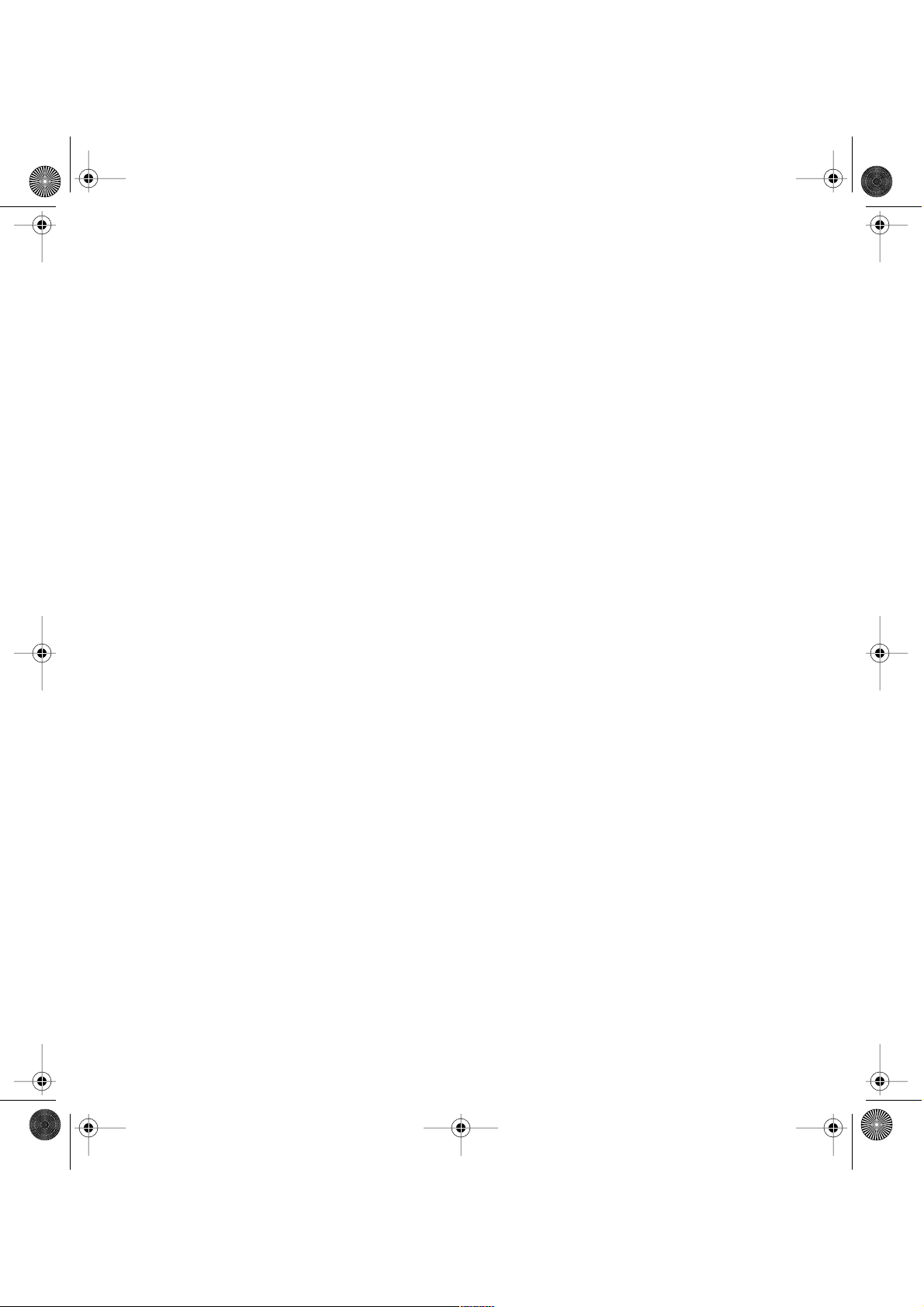
PODxt Live_D Page 1 Friday, July 23, 2004 12:15 PM
POD
PRO GUITAR TONE ON THE FLOOR
XT
LIVE
Pilotenhandbuch
Der definitive Reiseführer für die Erkundung der revolutionären
technologischen und Sound-Freuden des PODXT Live.
Limitierte elektrophone Ausgabe. Auch erhältlich unter www.line6.com. Version A.

PODxt Live_D Page 2 Friday, July 23, 2004 12:15 PM
Die Seriennummer findest du auf der Unterseite des PODXT Live bzw. Rückseite des
PODXT Live Pro. Diese beginnt mit den Ziffern “(21)”. Bitte trage sie hier ein, weil du
sie vielleicht später einmal brauchst:
SERIENNR.: ___________________________
WARNUNG
schlaggefahr zu vermeiden, dieses Gerät niemals
Regen oder Feuchtigkeit aussetzen.
VORSICHT
tal-Geräte der Klasse B. Die Bedienung unterliegt folgenden beiden Bedingungen: (1) Das Gerät darf keine
schädlichen Interferenzen verursachen; (2) es muss alle empfangenen Interferenzen akzeptieren, darunter auch
Interferenzen, die Funktionsstörungen verursachen könnten.
Vor dem Einsatz des PODXT Live musst du dir alle zutreffenden Punkte und Sicherheitshinweise dieses
Pilotenhandbuchs durchlesen:
1. Beachte alle auf dem PODXT Live selbst und im Pilotenhandbuch aufgeführten Warnungen.
2. Stelle das Produkt niemals in die Nähe von Wärmequellen, z.B. Heizkörpern, Öfen oder anderen Geräten, die
starke Hitze erzeugen.
3. Sorge dafür, dass weder Fremdkörper noch Flüssigkeiten in das Geräteinnere gelangen.
4a. PODXT Live: Verbinde das Netzteil nur mit einer 100~120V- bzw. 230V 47~63Hz-Steckdose (je nachdem,
welche Spannung dein Modell benötigt; siehe das Typenschild des Netzteils).
4b. POD
5. Laufe niemals auf dem Netzkabel. Stelle keine schweren Gegenstände darauf, damit es nicht gequetscht oder
6. Löse den Netzanschluss, wenn du den POD
7. Führe nur die im PODXT Live-Pilotenhandbuch erwähnten Bedienvorgänge aus. In folgenden Fällen muss das
8. Setze dich niemals über längere Zeiträume hohen Schallpegeln aus, weil das zu Gehörverlust führen kann. Achte
XT
nachdem, welche Spannung dein Modell benötigt).
anderweitig beschädigt wird. Besonders in der Nähe der Steckdose und der Anschlussbuchse am POD
muss das Kabel mit äußerster Vorsicht behandelt werden.
Gerät bei einer anerkannten Kundendienststelle zur Reparatur eingereicht werden:
• wenn eine Flüssigkeit ins Geräteinnere gelangt ist
• wenn ein Fremdkörper in das Gerät gefallen ist
• wenn sich das Gerät abnormal oder nicht mehr in vollem Umfang erwartungsgemäß verhält
• wenn das Gerät hingefallen ist und das Gehäuse beschädigt wurde
immer auf einen auch aus medizinischer Warte “vernünftigen” Pegel.
: Um Brand- und Strom-
: Dieses Gerät entspricht den Grenzwerten von “Part 15” der FCC-Bestimmungen für Digi-
Der Blitz in einem Warndreieck stellt einen
“elektrischen Hinweis” auf Informationen
bezüglich der benötigten Stromspannung
bzw. auf Stromschlaggefahr dar.
L
B
EWAHRE DIESE ANWEISUNGEN AN EINEM SICHEREN ORT AUF
Live Pro: Verbinde das Netzkabel nur mit einer 100~120V- bzw. 220~240V 47~63Hz-Steckdose (je
IES DIR ALLE VORSICHTSMAßNAHMEN DURCH
VORSICHT
zu vermeiden, niemals die Schrauben entfernen. Das Produkt niemals selbst warten. Überlasse das einem qualifizierten Wartungstechniker.
: Um Brand- und Stromschlaggefahr
Das Ausrufezeichen in einem
Dreieck bedeutet “Vorsicht!” Lies dir
alle Informationen neben solchen
Symbolen sorgfältig durch.
.
.
XT
Live längere Zeit nicht verwenden möchtest.
XT
Live
PODXT Live Pilotenhandbuch © 2004, Line 6, Inc.
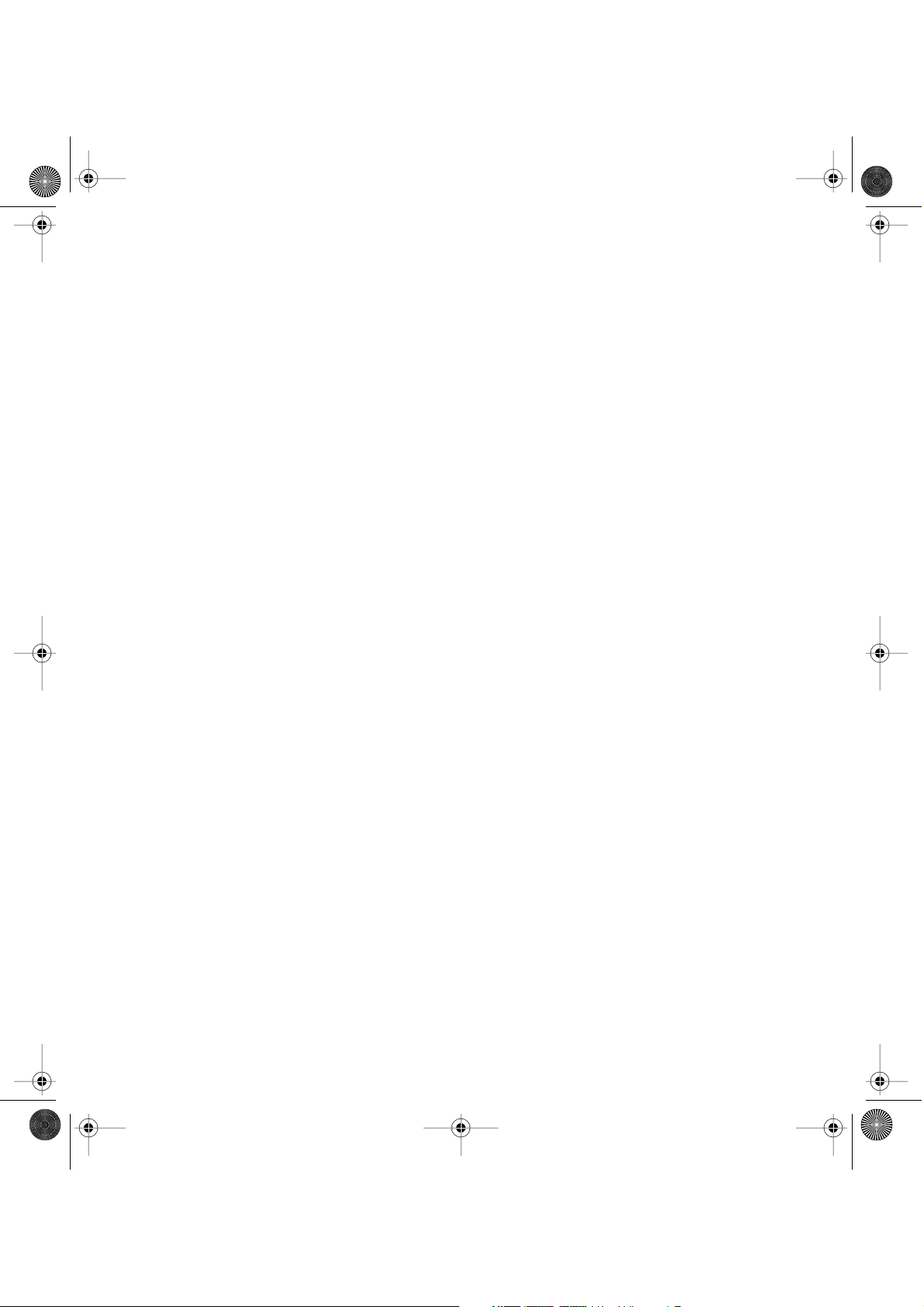
PODxt Live_D Page 3 Friday, July 23, 2004 12:15 PM
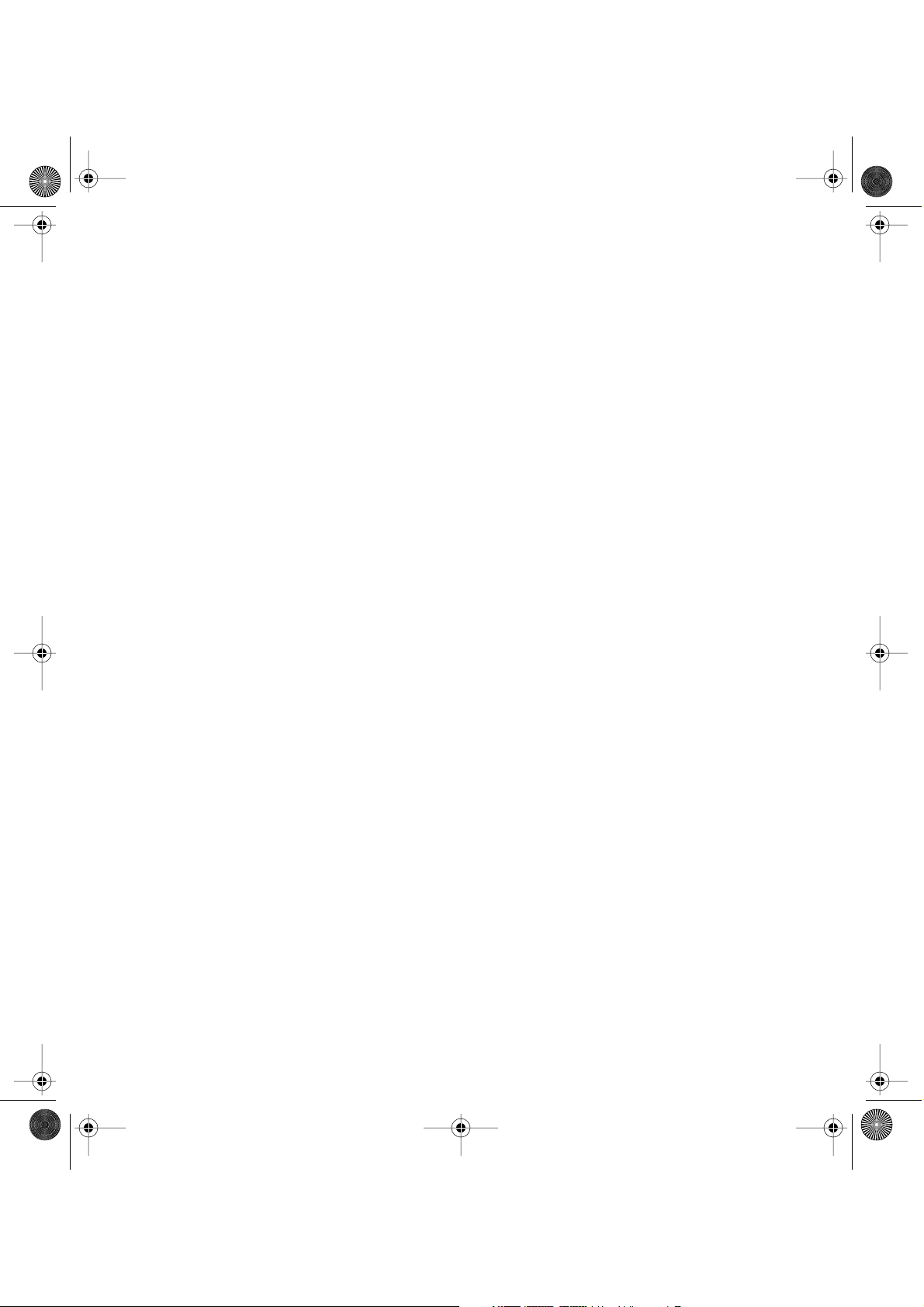
PODxt Live_D Page 4 Friday, July 23, 2004 12:15 PM
Bitte beachten:
Line 6, POD, PODXT, PODXT Live, PODXT Pro, Vetta, FBV,
FBV Shortboard, FBV4, Amp Farm, GuitarPort, Line 6 Monkey, Line 6 Edit und Custom Tone sind Warenzeichen der
Line 6, Inc. Alle erwähnten Produktnamen, Warenzeichen
und Künstlernamen sind Eigentum der betreffenden Hersteller oder Rechtspersonen, die in keiner Weise mit Line 6 verbunden sind. Produktnamen, Fotos und Künstlernamen
werden nur zur Veranschaulichung bestimmter Modelle verwendet, damit man weiß, welches Gerät oder welcher
Künstler dafür Pate gestanden hat. Die Erwähnung dieser
Produkt- und Künstlernamen bzw. Warenzeichen weist nicht
auf eine Zusammenarbeit oder gar Empfehlung der jeweiligen Eigentümer hin.
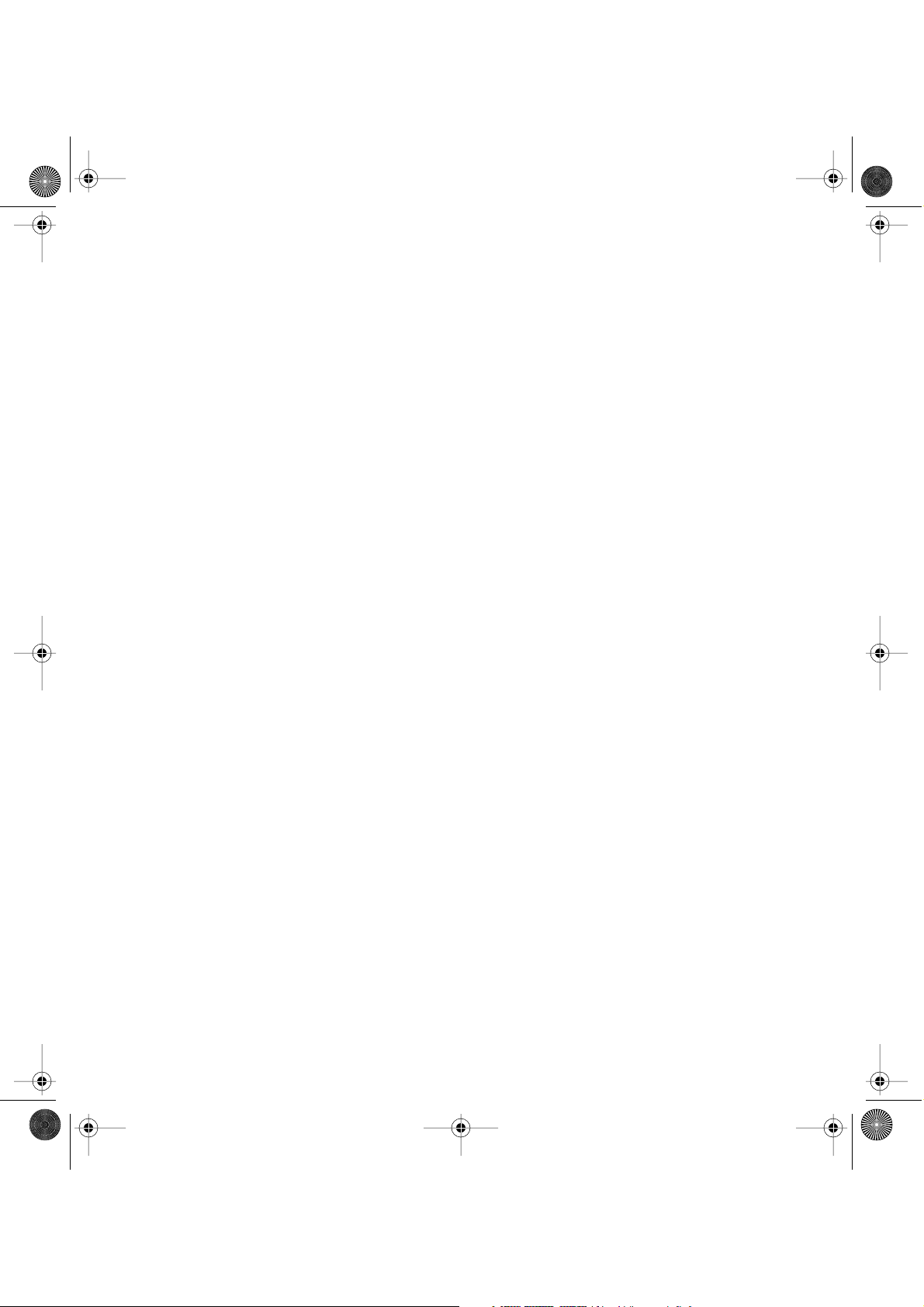
PODxt Live_D Page 1 Friday, July 23, 2004 12:15 PM
Schnellstart ............................................................................................1 • 1
Jetzt registrieren lassen!.....................................................................................................................1 • 2
Online gibt’s noch mehr!.................................................................................................................. 1 • 2
Vorweg.......................................................................................................................................................1 • 3
Willkommen zum POD
Wer ist Line 6?..................................................................................................................................1 • 3
Modeling...............................................................................................................................................1 • 4
Verstärker-, Boxen- und Effektmodelle .............................................................................. 1 • 5
Ein A.I.R.-licher Sound...................................................................................................................1 • 5
Jetzt aber los…......................................................................................................................................1 • 7
Bedienelemente und Anschlüsse ......................................................... 2 • 1
Anschlüsse und Einstellungen ..............................................................3 • 1
Die Grundlagen.....................................................................................................................................3 • 1
Variax...........................................................................................................................................................3 • 1
Auf der Bühne........................................................................................................................................ 3 • 3
Wie, was und warum.................................................................................................................... 3 • 3
Welches Gerät empfängt die Signale?.................................................................................3 • 3
Sound-Abschmeckung für einen Verstärker.................................................................... 3 • 4
Externe Effektpedale und der POD
Im Studio...................................................................................................................................................3 • 6
Welches Gerät empfängt die Signale?.................................................................................3 • 6
Das 1 x 1 für einen professionellen Sound...................................................................... 3 • 6
Die Pegel..............................................................................................................................................3 • 7
Strahlungsgefahr ...............................................................................................................................3 • 7
MIDI ist In (und Out)....................................................................................................................3 • 8
Programmieren und Speichern von Sounds....................................... 4 • 1
Laden von Speichern..........................................................................................................................4 • 1
Grundlagen für die Editierung.......................................................................................................4 • 2
xt
Live..................................................................................................1 • 3
xt
Live......................................................................... 3 • 5
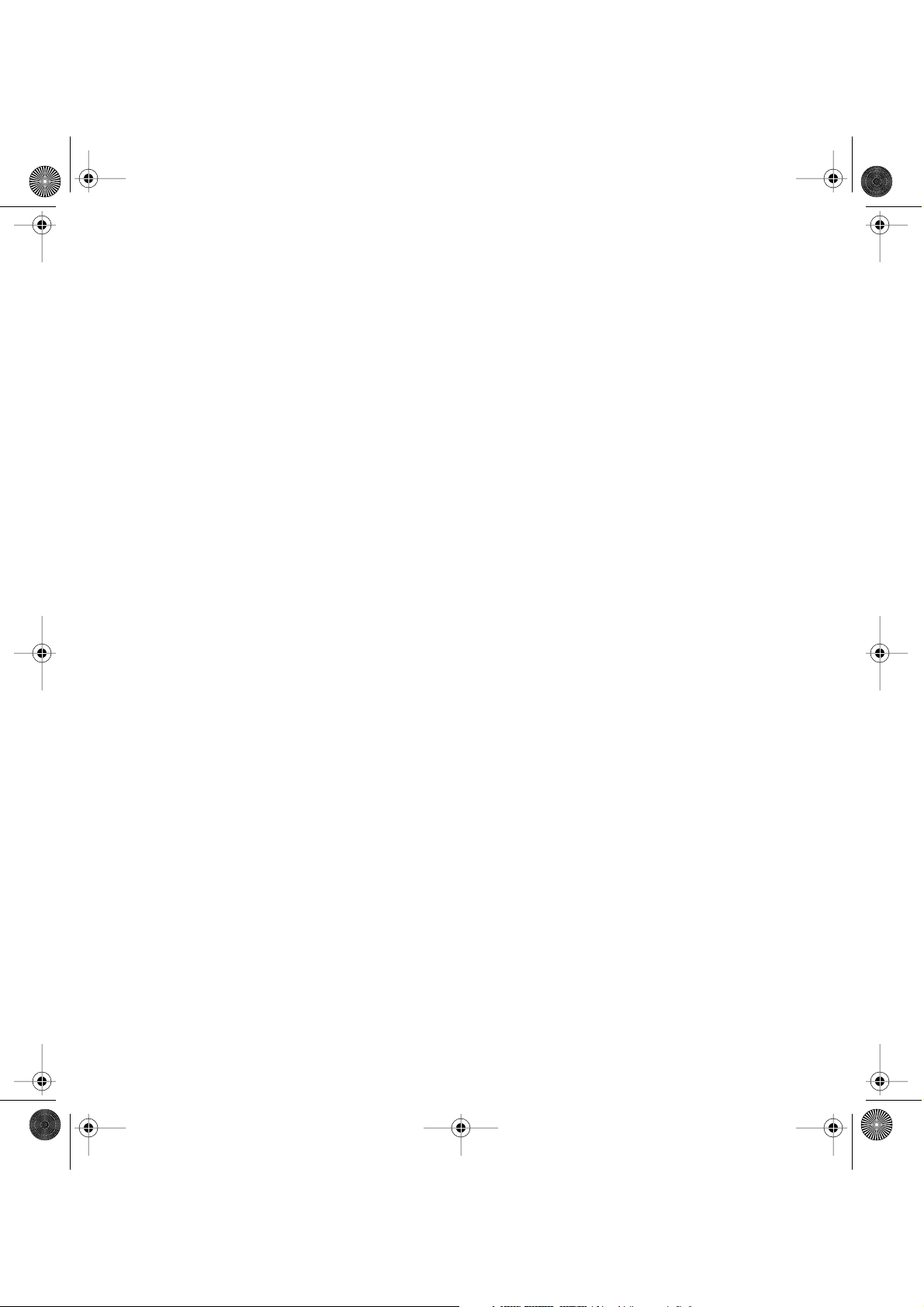
PODxt Live_D Page 2 Friday, July 23, 2004 12:15 PM
Das Edit-Menü ....................................................................................................................................... 4 • 2
Amp Model-Parameter................................................................................................................4 • 2
Amp Bypass Channel Volume .................................................................................................4 • 3
Boxen- und Mikrofoneinstellungen (A.I.R.-mel hochgekrempelt!).......................4 • 3
Comp-/Gate-Parameter .............................................................................................................. 4 • 4
EQ-Parameter ................................................................................................................................... 4 • 4
Stomp-Parameter (Pedaleffekte)............................................................................................ 4 • 5
MOD- und DELAY-Parameter ...............................................................................................4 • 5
Config (Konfiguration).................................................................................................................. 4 • 6
Effekte auf Trab bringen.............................................................................................................. 4 • 7
Reverb-Parameter (Hall).............................................................................................................4 • 7
Wah- und Volume-Parameter.................................................................................................4 • 8
Pedalfunktion, FX TWEAK-Regler und Tempoeingabe............................................ 4 • 9
Variax......................................................................................................................................................4 • 9
Speichern der Einstellungen ........................................................................................................ 4 • 11
Sichern der Daten........................................................................................................................ 4 • 11
Speichern eigener Amp-Vorgaben.....................................................................................4 • 12
MIDI-Dumps....................................................................................................................................4 • 13
Die Amp- und Boxenmodelle............................................................... 5 • 1
Von welchen Amps haben wir Modelle vorbereitet?......................................................5 • 1
Allgemeines zu den Modellen..................................................................................................5 • 1
Original-Modelle von Line 6 .....................................................................................................5 • 2
Boxenmodelle..................................................................................................................................... 5 • 29
Über die Effektmodelle......................................................................... 6 • 1
Comp..........................................................................................................................................................6 • 1
Gate .............................................................................................................................................................6 • 2
Pedaleffekte: Fuzz, Distortion, Overdrive............................................................................... 6 • 3
Pedaleffekte: Kompressoren...........................................................................................................6 • 8
Pedaleffekte: Synthesizer und Filter.........................................................................................6 • 14
Modulationseffekte........................................................................................................................... 6 • 17
Delay-Effekte........................................................................................................................................ 6 • 28
Reverb (Hall)........................................................................................................................................6 • 37
Federhall (Spring)..........................................................................................................................6 • 37
Zimmerhall (Room).................................................................................................................... 6 • 38
Saalhall (Hall)................................................................................................................................... 6 • 38
Hallkammer (Chamber)............................................................................................................6 • 39
Plattenhall (Plate).......................................................................................................................... 6 • 39

PODxt Live_D Page 3 Friday, July 23, 2004 12:15 PM
MIDI ........................................................................................................ 7 • 1
MIDI-Grundlagen..................................................................................................................................7 • 1
Was ist MIDI?.....................................................................................................................................7 • 1
Ein-/Ausgabe (IN/OUT)..............................................................................................................7 • 1
MIDI-Kanal...........................................................................................................................................7 • 2
MIDI-Befehle ......................................................................................................................................7 • 3
Archivieren der POD
xt
Live-Speicher mit externen Geräten..................................... 7 • 4
Andere MIDI-Möglichkeiten........................................................................................................... 7 • 6
Aufrufen von Speichern mit MIDI-Programmwechselbefehlen............................7 • 6
Echtzeitänderungen der POD
Komplett-Automation des POD
Lösen von MIDI-Problemen...........................................................................................................7 • 7
Anhang A: Verstärkermodelle............................................................ A • 1
Anhang B: MIDI-Programmnummern............................................... A • 2
Anhang C: MIDI-Steuerbefehle des POD
Anhang D: Variax-Daten im POD
Anhang E: Kontaktaufnahme mit Line 6.......................................... A • 10
Anhang F: Garantiebestimmungen .................................................. A • 11
xt
Live-Sounds via MIDI............................................... 7 • 6
xt
Live................................................................................7 • 6
xt
Live ................................ A • 3
xt
Live ............................................ A • 9
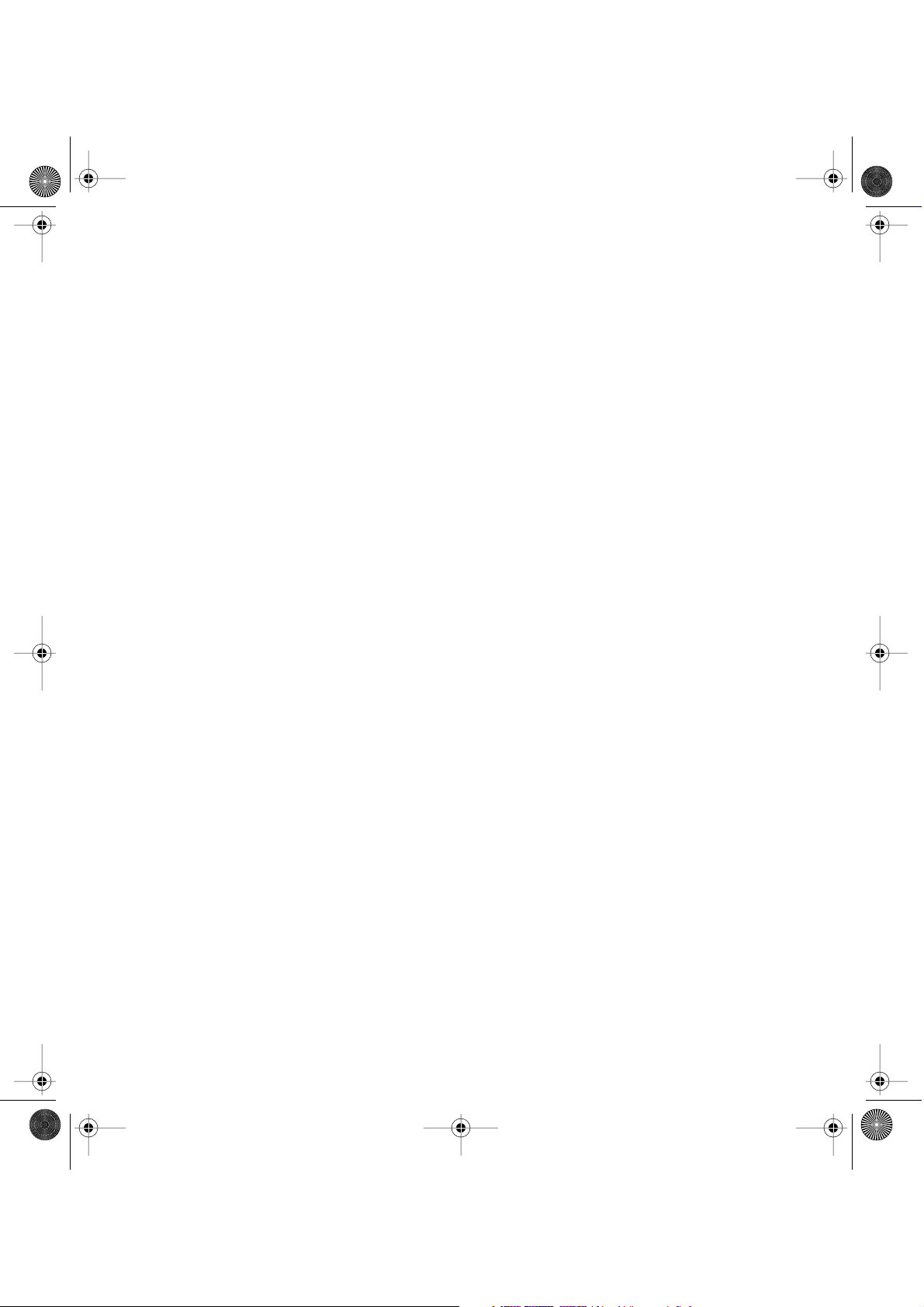
PODxt Live_D Page 4 Friday, July 23, 2004 12:15 PM
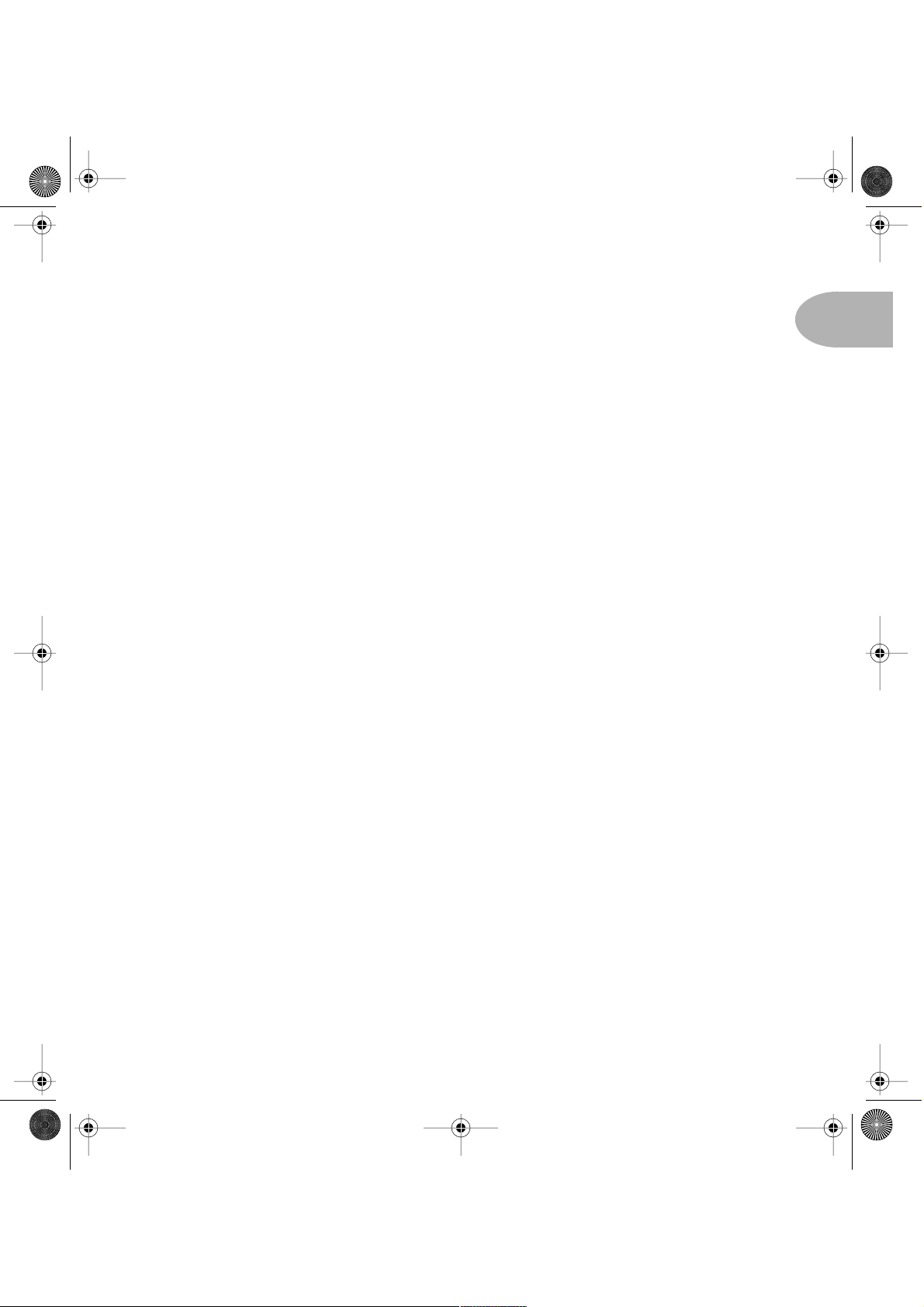
PODxt Live_D Page 1 Friday, July 23, 2004 12:15 PM
S
CHNELLSTART
“Bedienungsanleitung? Ich brauche keine blöde
Schnellstart
1• 1
oder:
Bedienungsanleitung!
1.
Drehe den
Schalter auf “AMP”, wenn du einen Gitarrenverstärker bzw. auf “LINE”, wenn du
einen Recorder, ein Mischpult, ein anderes Gerät mit Line-Eingängen oder einen
Kopfhörer anschließen möchtest.
2.
Verbinde den
Recorders oder Mischpults. Bei Verwendung eines Gitarrenverstärkers musst du den
LEFT-Ausgang anschließen. Alternative: Schließe einen Kopfhörer an die
PHONES
3.
Verbinde das zum Lieferumfang des PODXT Live gehörige Netzteil mit der PowerBuchse und das andere Ende mit einer geeigneten Steckdose.
4.
Schließe die Gitarre an die
Stelle den Schalter auf
Gitarre extra-laute Pickups hat.
5.
Besitzt du auch eine Variax-Gitarre? Dann schließe sie schleunigst an! Der
POD
ausschließlich ein spezielles Variax-Kabel von Line 6. Siehe “Variax” auf S. 3•1.
6.
Drücke den
starten.
7.
Drücke den
(Destination) und stelle mit dem
du den POD
wenn man einen Kopfhörer anschließt. du brauchst also rein gar nichts zu tun, um
den Sound per Kopfhörer genießen zu können.
8.
Drehe den
Stelle ihn immer so ein, dass der Eingang des angeschlossenen Gerätes nicht
überfordert wird.
9.
Wähle mit dem
4 Speichern (“A”, “B”, “C” und “D”) eingeteilt. Die Bänke 1~8 sind klasse, wenn du
mit einem Kopfhörer, Mixer oder Recorder arbeitest. Die Bänke 9~16 sind für den
Einsatz mit einem Gitarrenverstärker gedacht. Und die Bänke 17~32 warten schon
sehnsüchtig darauf, dass du sie mit eigenen Sound-Kreationen und/oder Sounds von
der Line 6-Webpage füllst. Wenn der
OUTPUT LEVEL
LEFT
-Buchse des PODXT Live an, wenn du niemanden stören darfst.
XT
Live bietet nämlich eine VARIAX-Buchse. Verwende für diese Verbindung
POWER
OUTPUT MODE/SYSTEM
XT
Live angeschlossen hast. Diese Einstellung wird nicht übernommen,
OUTPUT LEVEL
SELECT
!”
-Regler auf der Rückseite ganz auf Null. Stelle den
- und
RIGHT OUTPUT
INPUT
NORM
-Schalter auf der Rückseite des Gerätes, um die Stromzufuhr zu
-Regler einen Speicher. Die Sounds sind in 32 Bänken zu je
-Buchse auf der Rückseite des PODXT Live an.
(für die meisten Gitarren) oder auf
EFFECT TWEAK
-Regler des PODXT Live auf, so dass du etwas hörst.
EDIT
-Ausgang mit den Eingängen des
PAD
, wenn die
-Taster. Drücke den Taster unter
-Regler ein, an welches Gerät
-Taster NICHT leuchtet, kannst du mit
DEST
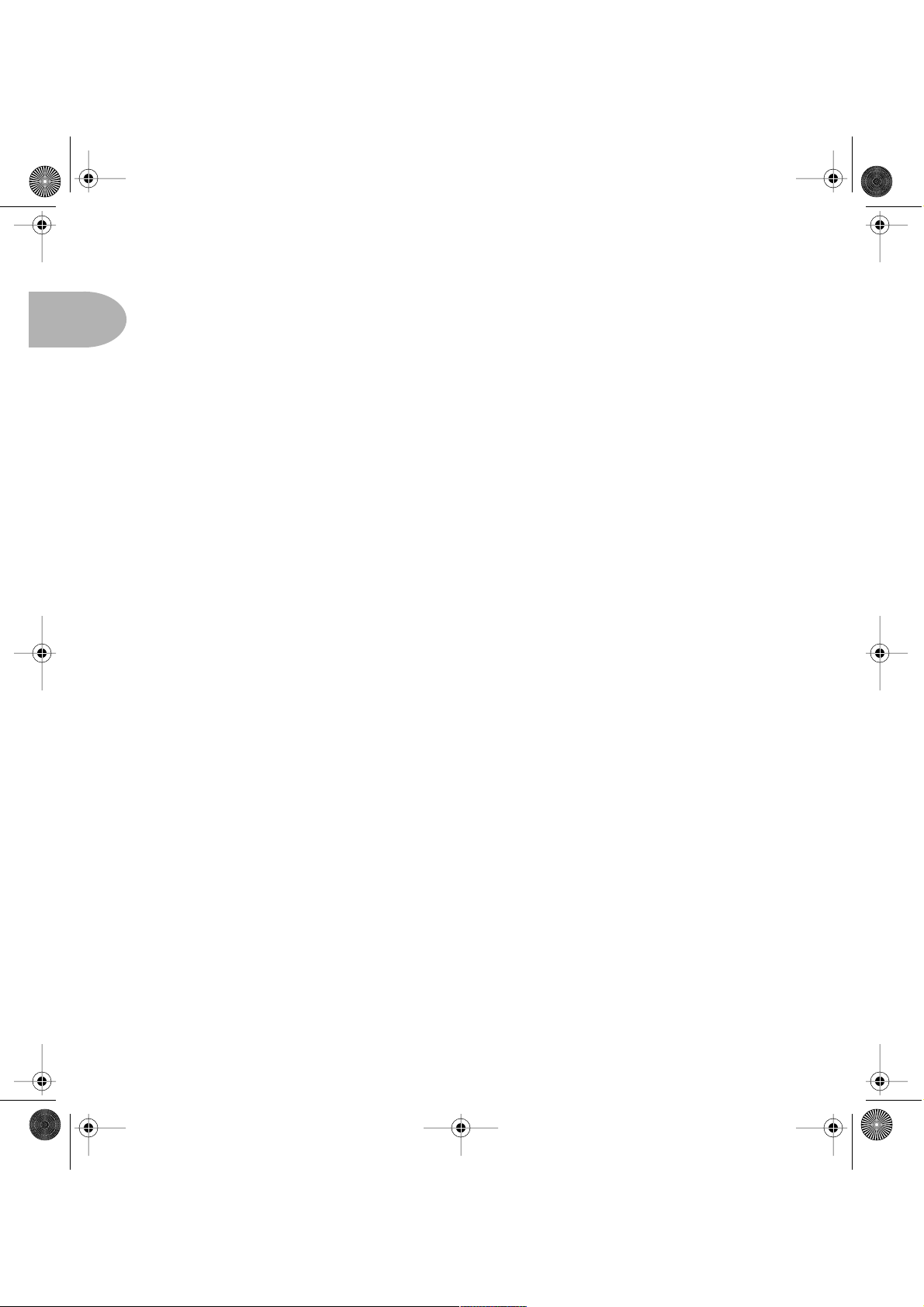
PODxt Live_D Page 2 Friday, July 23, 2004 12:15 PM
Schnellstart
1• 2
dem Taster ganz links unter dem Display den
Manual
Override”-Modus aktivieren.
Dann entsprechen die Reglereinstellungen exakt dem ausgegebenen Sound.
10.
Betätige die Taster
AMP, STOMP, MOD
oder
DELAY
, um die betreffenden Sektionen ein- oder auszuschalten. Drehe an den Reglern, um den Sound noch etwas
“nachzubessern”. Mit
CHAN VOL
kannst du bestimmen, wie laut der betreffende
Speicher im Verhältnis zu den anderen sein soll.
11.
Bevor du nun loslegst, solltest du dir noch folgendes durchlesen…
Jetzt registrieren lassen!
Diese Anleitung enthält eine Karte, die du uns zuschicken musst, um dich registrieren zu
lassen. Das Porto zahlen selbstverständlich wir. Wir
len – und zwar
jetzt sofort
. Werfe sie danach in einen Briefkasten. Du kannst dich aber auch
empfehlen
, diese Karte sofort auszufül-
im Internet (www.line6.com) registrieren lassen. Nur wer sich registrieren lässt, hat
Anspruch auf Garantie (siehe die Bestimmungen am Ende der Bedienungsanleitung) und
kann auch verständigt werden, wenn wir das Betriebssystem aktualisieren oder neue Funktionen einbauen – das Ganze per Software, wie es sich für Hi-Tech gehört.
Online gibt’s noch mehr!
Das Lebenselixier der Line 6-Mannschaft ist das Austüfteln immer neuer technologischer
Wunderdinge. Das Internet spielt in diesem Zusammenhang eine wichtige Rolle, weil wir
dort schnell die neuesten News und Updates abstellen können. Die Line 6-Webpage stellt
die wohl effizienteste Art dar, dir noch mehr zu bieten als du von uns und deinem
POD
XT
Live sowieso erwartest.
Klicke einfach mal bei
www.line6.com
exklusive Sound-Bibliothek mit einer gigantischen Auswahl an legendären Sounds der
bekanntesten Gitarristen, Bands, Songs und Geräten – natürlich kostenlos! Sie arbeitet
perfekt mit der ebenfalls kostenlosen
POD
XT
Live-Sounds bearbeiten und auf deinem Computer archivieren kannst. Außerdem
kannst du dir von unserer Webpage das
den POD
POD
XT
Live herunterladen. Du kannst dir sogar zusätzliche Modelle für deinen
XT
Live ‘reinziehen! (Siehe
www.line6.com/modelpacks
nicht auch noch in Arbeit ausartet, solltest du dir das praktische
programm herunterladen, das dir sämtliche Aktualisierungen abnimmt. Du kannst auch
einen Blick in die Diskussionsforen werfen, Tipps und Tricks sowie praktische Hinweise
aufstöbern und mit anderen POD
XT
“Support”-Bereich findest du Antworten auf deine technischen Fragen und kannst dich
auf “
Custom Tone
Line 6 Edit
GuitarPort
-Software zusammen, mit der du deine
-Programm und den
”. Dort findest du unsere
USB-Treiber
.) Und damit dies
Line 6 Monkey
Live-Anwendern bis zum Abwinken POD-simpeln. Im
für
-Zusatz-
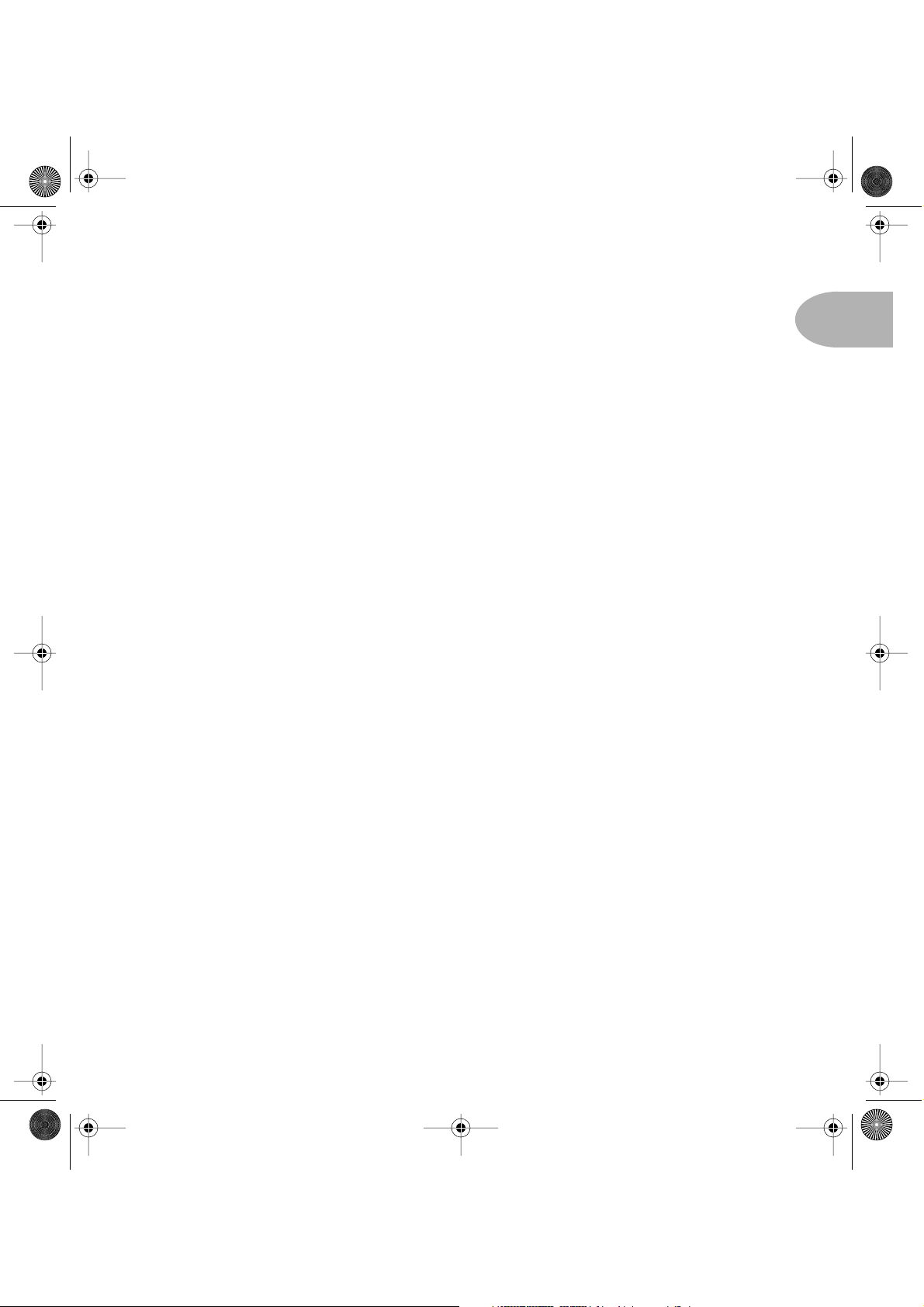
PODxt Live_D Page 3 Friday, July 23, 2004 12:15 PM
Schnellstart
sogar an unsere Produktspezialisten wenden. Außerdem gibt’s in jenem Bereich eine elektronische Version dieser Bedienungsanleitung und anderer Dokumente, News über
bekannte Line 6-Anwender und die Geräte, die wir für dich entwickeln.
Noch nicht online bzw. “drin”? Im Klartext: Ein Internet-Anschluss ist einfach Pflicht.
Schließlich kann man sich die brandaktuellen Infos und Daten für den POD
XT Live nicht
einfach entgehen lassen.
Vorweg
Willkommen zum PODXT Live
Erstmal vielen Dank, dass du dich zur Adoption eines PODXT Live durchgerungen hast. Ob
du ihn nun als Allheilmittel für Direktaufnahmen im Studio, als leistungsstarken Vorverstärker oder als vielseitiges Digital-Signalverarbeitungsgerät nutzen möchtest (oder vielleicht beides)… er kann einfach alles. Unserer bescheidenen Meinung nach stellt der
POD
XT Live einen ebenso wichtigen Gitarren-Meilenstein dar wie die Erfindung des
Verstärkers! Der POD
logie aus den Amps der Vetta II-Serie. Das wird mit einem kompakten Gehäuse kombiniert,
das man von einem POD erwartet. Und was ein POD ist, wird dir als Gitarrist ja wohl geläufig sein. Freue dich auf eine Ahnengalerie der besten Verstärker-Sounds und Effektpedale
plus eine kompromisslose Aufnahmequalität bei Direktaufnahmen. Jetzt sofort, denn Zeit
ist bekanntlich Geld.
XT Live enthält alle Sounds der “Point-to-Point” Modeling-Techno-
Vorweg
1• 3
Wer ist Line 6?
Wie du vielleicht weißt, hat Line 6 es vor einigen Jahren mit einem neuartigen
Gitarrenverstärker zu Ruhm und Ansehen gebracht. Erstmals kam nämlich die digitale
Modeling-Technologie (per Software, bitteschön) in einem Amp für analoge Gitarristen
zum Einsatz. Schon damals schwante uns, dass ein/e Gitarrist/in auch im Studio einen
Obersahne-Sound anbieten möchte, aber längst nicht immer die dafür notwendige Lautstärke einstellen darf. Ganz zu schweigen vom Talent eines versierten Toningenieurs für die
Abnahme. Also haben wir unsere patentierte Modeling-Technologie so verpackt, dass sie
in ein Bohnen-förmiges Wunderding namens POD passt – und damit den Lauf der Studiogeschichte beeinflusst.
Und als “man” dieses Modeling und die POD-über-alles-Mentalität überall zu spüren und
zu hören bekam, schien es uns an der Zeit, das Gute noch zu verbessern. Denn schließlich
will man nach Besteigen eines Gipfels schon gleich zum nächsten, stimmt’s? Mit dem für
Erfinder typischen Funkeln in den Augen (und ganz viel Pepsi) redeten unsere findigen
Ingenieure aufeinander ein, kritzelten viel, schalteten ganze Horden toller Amps und
Effektpedale ein… und ließen das Gehörte und Gemessene in eine neue Technologie ein-
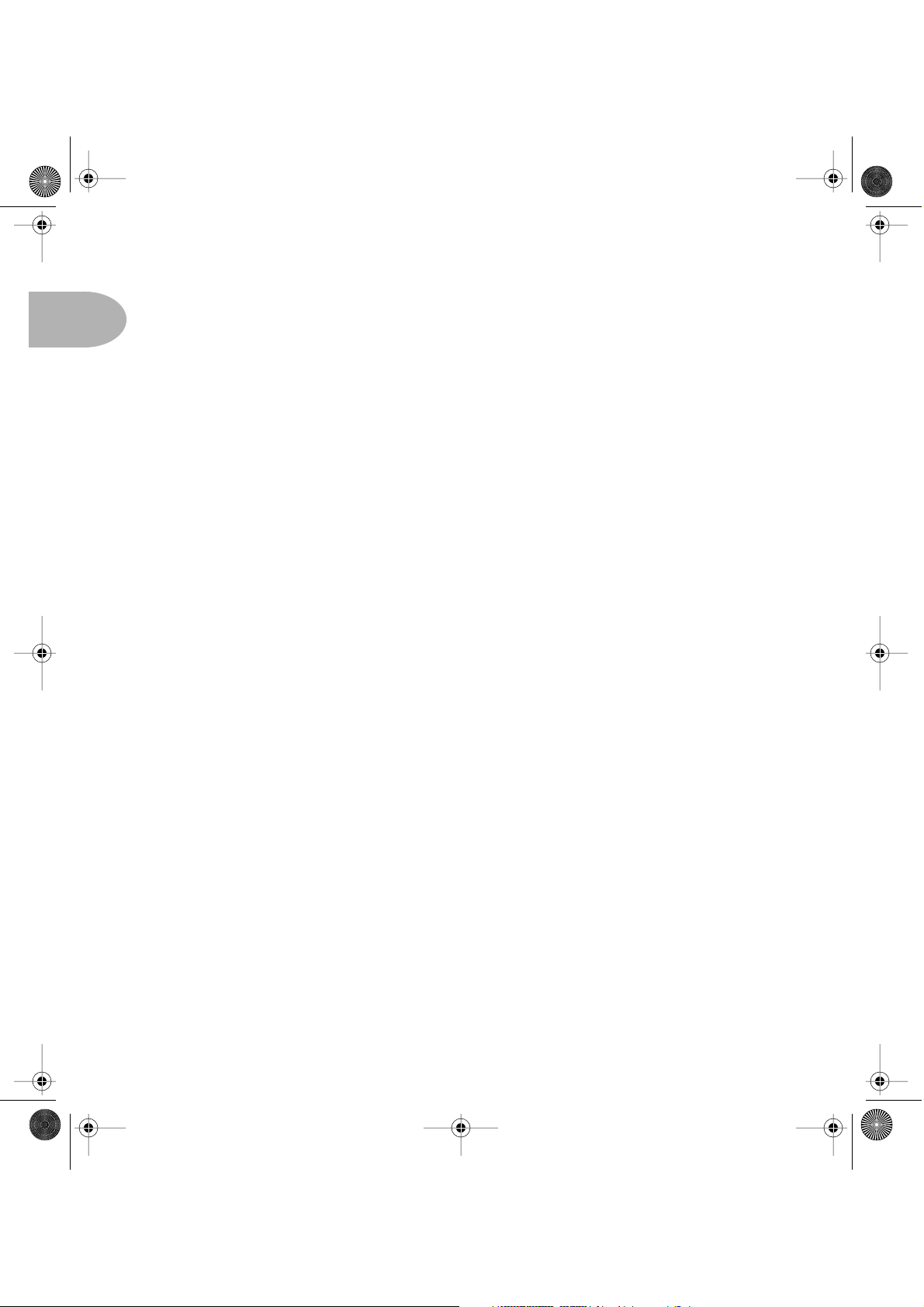
PODxt Live_D Page 4 Friday, July 23, 2004 12:15 PM
Schnellstart
fließen, für die wir uns den Namen “Point-to-Point Modeling” ausgedacht haben. Diese
1• 4
Technologie kam erstmals im Vetta zum Einsatz, dessen überragender Sound und sagenhafte Sammlung von Verstärkern, Boxen und Effekten ganz einfach Bundesliga sind – und zwar
Platz 1. Diese Essenzen gossen wir dann in einen POD und tauften das Ergebnis
POD
XT Live. Die POD-Familie besteht mittlerweile aus drei Geräten: Der Original-“Boh-
ne”, dem Rackgerät und der Pedaleinheit, dessen stolzer Besitzer du jetzt bist.
Wie kann dir der POD
Welt nicht mehr (oder nur für ganz teures Geld) gibt? Ganz einfach… Dank…
Modeling
Modeling: Aufzucht und Hege (oder so ähnlich).
Beginnen wir mit den Röhren. Röhren sind bekanntermaßen das Herz und die Seele aller
legendären Gitarrenverstärker. Sie sorgen für den warmen, obertonreichen Sound jener
Amps. Solidstate-Verstärker (mit Transistoren) mühen sich zwar redlich, aber beim Sound
schaut man trotzdem in die Röhre. So genannte “Hybridkonzepte” –ein Bisschen Röhren,
ein Bisschen Solid– “bringen” es auch nicht, weil die Transistoren die extra eingespeiste
Wärme einfach verschlucken. Im Vergleich zu einer 100%-Röhrenschaltung geraten sie
immer ins Hintertreffen. Na dann ist die Lage ja klar: Voller Röhren sollt Ihr sein.
Moment…
Wir von Line 6 haben Jahre damit verbracht, jedes auch noch so kleine Detail über Röhrenschaltungen in Erfahrung zu bringen, um zu ermitteln, welchen Einfluss unterschiedliche Röhren auf den Verstärker-Sound haben – und vor allem, was da abgeht. Wie
beeinflusst eine Röhre das eingehende Signal, wie wird dieses Signal verfremdet und
“geformt”, wann tritt Verzerrung auf, um was für eine Verzerrung handelt es sich genau, was
passiert, wenn man die übrigen Bedienelemente benutzt? Eine ziemlich komplexe Materie,
aber durchaus analysier- und erklärbar. Schließlich gibt der Tonabnehmer einer Gitarre ein
elektronisches Signal aus, während Röhren und Schaltungen ja nur eine komplexe Art der
Signalbearbeitung darstellen.
Nach dem Messen und Analysieren haben sich die Line 6-Ingenieure dann ein System ausgedacht, mit dem man das Verhalten der Röhren und übrigen Komponenten auf dem Computer nachvollziehen und beeinflussen kann. Ganz schön gewieft, näh? Und da ein
Verstärker nur die halbe Miete ist, haben wir die Line 6-Leute mit Koffein zugespritzt und
sie gebeten, auch die Boxen zu untersuchen, weil die den Sound ja ebenfalls beeinflussen.
Und natürlich die Effektpedale und Rackeffekte, mit denen sich ein Gitarrist so gerne
umgibt. Das Ganze wurde in leistungsfähige Software übersetzt und als DSP (digitaler Sig-
XT Live beim Erzielen eines Sounds helfen, den es auf der ganzen
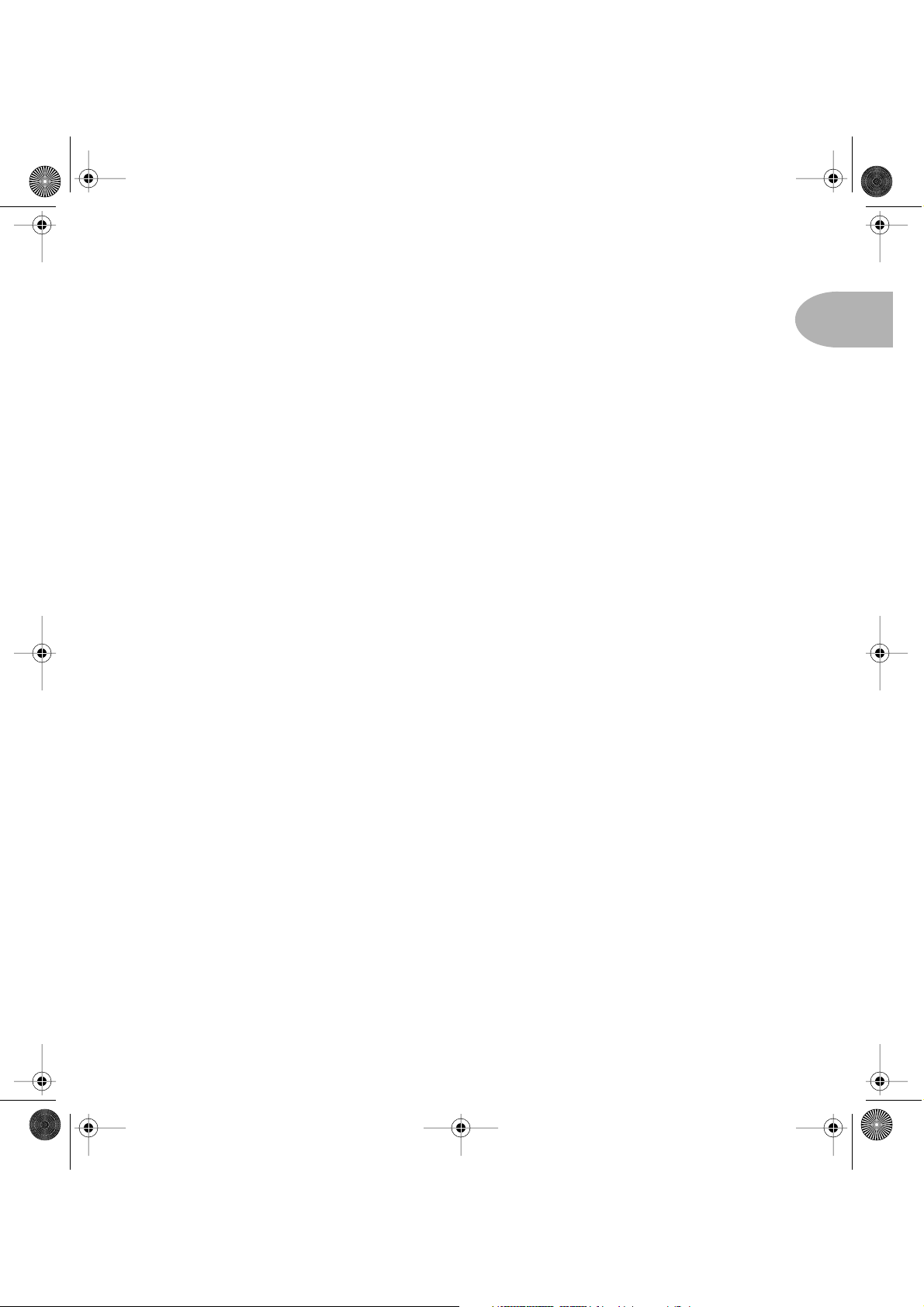
PODxt Live_D Page 5 Friday, July 23, 2004 12:15 PM
nalverarbeiter) in einen Chip gebrannt. Geräte von Line 6 enthalten nur Silikon-Models,
aber die haben es in sich. So auch der POD
Verstärker-, Boxen- und Effektmodelle
Der Sound und die Technologie wird von Line 6 in Verstärker-, Boxen- und Effektmodelle,
verpackt, die auf dem Studium aller Geräte beruhen, welche man in Gitarrenkreisen
gemeinhin “Klassiker” nennt. Diese Modelle wurden anhand von A/B-Vergleichen mit den
Originalen so lange verfeinert, bis auch bei unterschiedlichen Pegeln und Einstellungen der
Klangregelung eine fast erschreckende Übereinstimmung erzielt wurde. Die Auswirkungen
der verschiedenen Einstellungen wurden genau gemessen, um zu gewährleisten, dass auch
bei den Software-Modellen alle Regler genauso arbeiten wir die der Originale. Jeder auch
noch so kleine Aspekt sollte berücksichtigt werden. Die Eckfrequenzen der Klangregelung,
die Steilheit und die exakte Anhebung/Absenkung wurden peinlich genau analysiert.
Selbst die für ein Gerät typischen Eigenheiten wurden berücksichtigt. Und das war erst der
Anfang, denn die Schaltungen aller Verstärker-Klassiker erzeugen ihre Sounds in einem
komplexen Geflecht von gegenseitigen Beeinflussungen. Ändert man die Einstellung eines
Reglers, so verhält sich ein anderer Regler eventuell plötzlich ganz anders. Wir wollten ganz
einfach, dass sich unsere Modelle genau wie die studierten Verstärker, Boxen und Effekte
verhalten. Diese Verstärker-, Boxen- und Effektmodelle bilden die Basis deines
POD
XT Live.
Abschließend wollen wir noch ein paar Dinge klarstellen:
1. Das Modeling von Line 6 ist patentiert, zu 100% digital und wird nur von
Line 6 angeboten.
2. Line 6-Modeling hat nichts mit Sampling oder Solidstate zu tun. Man
braucht keinen speziellen Tonabnehmer, keine Sondergitarre und nur ein
stinknormales Kabel.
XT Live.
Schnellstart Vorweg
1• 5
Ein A.I.R.-licher Sound
Für den Recording-, Mixer-, PA- oder Kopfhörerbetrieb stößt der PODXT Live seine Modeling-Power über eine weitere Revolution aus: Die A.I.R.-Direktausgabe für Aufnahmezwecke von Line 6. (Acoustically Integrated Recording) ist eine Technologie, die das
Verhalten eines hochwertigen Verstärkers mit Top-Boxen in einem Studio simuliert. Somit
werden auch die für die Abnahme benötigten Mikrofone und die Akustik berücksichtigt.
Die Direktausgabe vieler Vorverstärker, Verstärker und DI-Boxen enthält heutzutage ebenfalls eine Art Boxen- und Akustiksimulation. Varianten, die den Höhenbereich mehr oder
weniger gekonnt dämpfen, bieten wenig Einstellmöglichkeiten. Allgemeine Boxensimula-
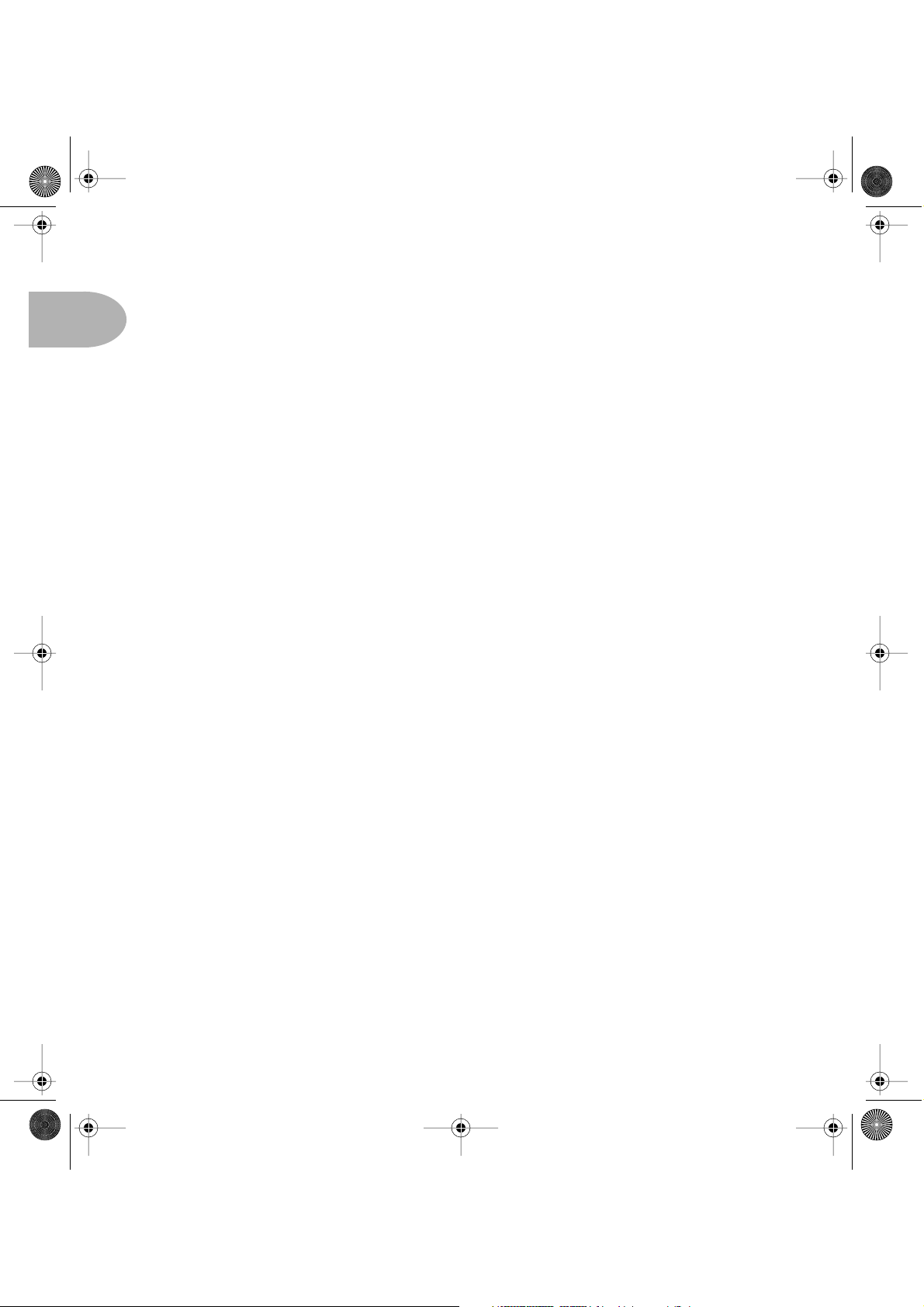
PODxt Live_D Page 6 Friday, July 23, 2004 12:15 PM
Schnellstart
tionen sind hingegen nicht in der Lage, den typischen Sound auszugeben, der von den Laut-
1• 6
sprechertypen, dem verwendeten Holz und anderen Faktoren einer echten Box erzeugt
wird. Andere Verfahren vernachlässigen den Einfluss des für die Abnahme verwendeten
Mikrofons und haben mit der Akustik eines Raumes erst recht nichts am Hut.
Das führt oft zu dramatischen Ernüchterungserscheinungen, wenn man sich im Studio
befindet: Selbst wenn der Grund-Sound durchaus annehmbar erscheint, klingt das Ergebnis
etwas leblos, fast steril. Als Gitarrist spielt man dann nicht ganz so gut wie sonst: Die Saiten
scheinen störrischer (zwei Größen dicker) und die tollen Einfälle fallen der Sorge um den
DI-Sound zum Opfer. Und damit produziert man nur Dosenfutter.
Der POD
XT Live kombiniert exzellente Verstärkermodelle mit dieser A.I.R.-Technologie
und liefert Ergebnisse ab, die wirklich alle Ingredienzien eines Super-Sounds enthalten.
Außerdem “fühlen” sich die Sounds echt an – man hat jederzeit den Eindruck, einen hochwertigen Verstärker und tolle Boxen zu verwenden:
• Die Wirkung des Verstärkers wird vom gewählten Amp-Modell vorgegeben. Unsere Modelle beruhen auf einer eingehenden Analyse der betreffenden Originale. Außerdem haben wir uns nur wirklich gute Amps kommen lassen.
• Wenn das von den Röhren und übrigen Schaltungen geformte Signal den Verstärker verlässt, gibt die Box ihren Senf hinzu. Die Bauweise der verwendeten Box(en), die Anzahl
der Lautsprecher und die Art, wie sie miteinander verlötet usw. sind, beeinflussen den
Sound ebenfalls. Sogar die verwendete Holzsorte steuert ihr Scherflein zum Sound bei.
Ein Marshall-Top z.B. klingt bei Verwendung einer hinten offenen 1x12-Box z.B. anders
als mit einer nachgeschalteten versiegelten 4x12-Box. Die Boxenmodelle von Line 6 berücksichtigen solche Eigenheiten, weil die Boxen ja entscheidenden Anteil am schlussendlichen Sound haben.
• Sobald das Signal den Lautsprecher als Schallwellen verlässt, wird es vom Mikrofon, das
für die Abnahme verwendet wird, beeinflusst. Viele Toningenieure verwenden unterschiedliche Mikrofone und Mikrofonaufstellungen für die Gitarrenabnahme. Wenn man
ein Mikrofon z.B. direkt vor den Kegel stellt, klingt das Signal anders als bei seitlicher
Aufstellung des Mikrofons (“Off-Axis”). Line 6 hat sich auch die “Färbung” unterschiedlicher Mikrofone genauestens angehört und weiß mittlerweile über die klangformenden
Eigenschaften der Mikrofonierung bestens Bescheid. Auch dieses Fachwissen haben wir
in deinen POD
XT Live gepackt.
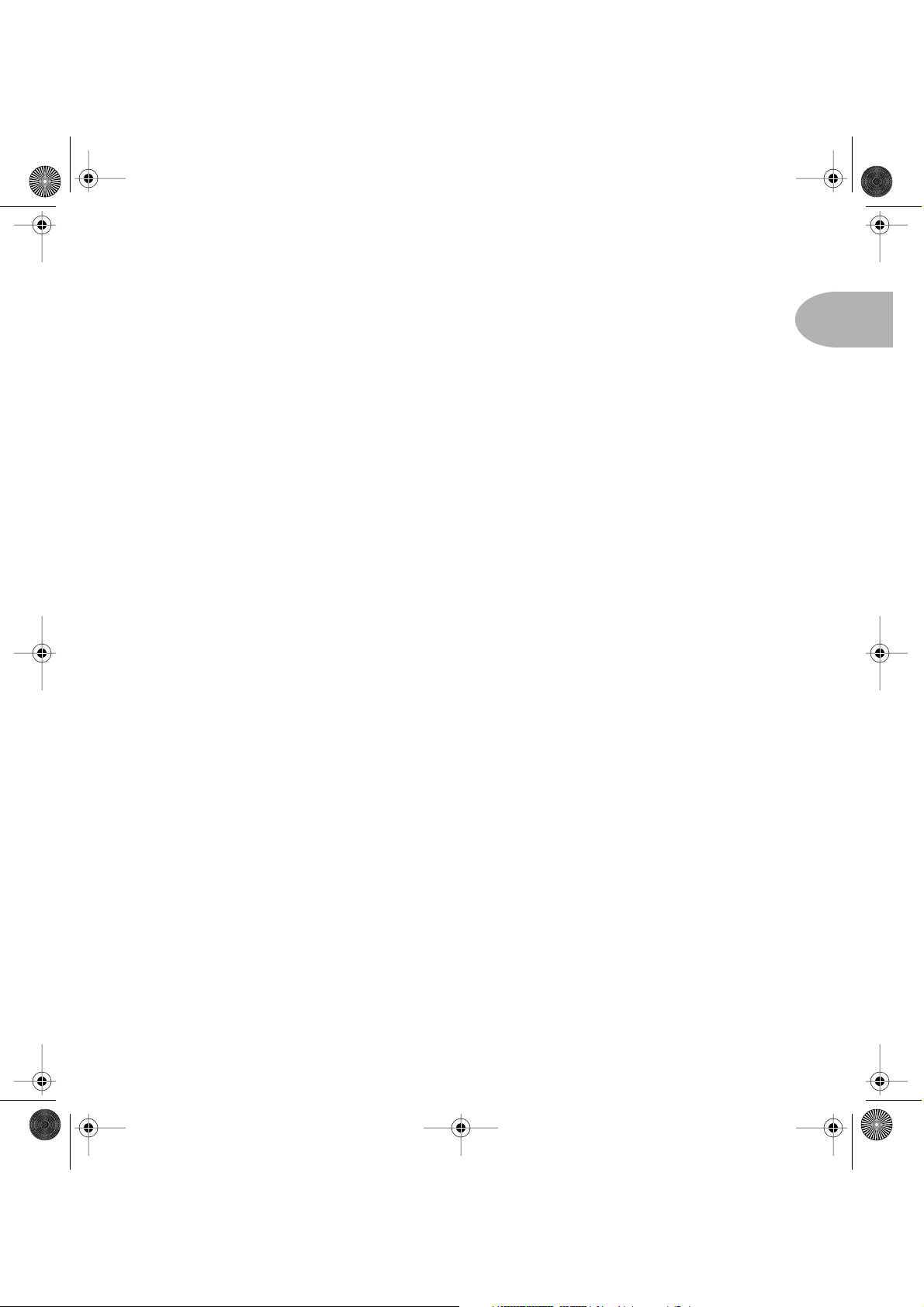
PODxt Live_D Page 7 Friday, July 23, 2004 12:15 PM
• Der Verstärker, die Box und das Mikrofon befinden sich nie in einem luftleeren Raum.
Die Akustik des Raums hat ebenfalls einen großen Einfluss auf das schlussendliche Gitarrensignal. Mit einem Halleffekt kann man diesen Raumanteil (Reflexionen der Wände,
des Fußbodens und der Decke) teilweise simulieren. Es gibt aber noch andere Faktoren,
die sich eher auf die “Ausdehnung” des Schalls beziehen – und zwar zwischen dem Lautsprecher und dem Mikrofon. Dieser Aspekt gibt dem Hörer Aufschluss darüber, wo er sich
in dem “aufgebauten” Raum befindet und wo die Gitarrenmusik spielt. Das ist nur möglich, weil sich zwischen diesen beiden Luft befindet.
Schnellstart Jetzt aber los…
1• 7
Wir haben also ganze Arbeit geleistet. Und das hört man deinem POD
XT Live auch an.
Betätige den AMP-Fußtaster, um die Verstärkersimulation zu aktivieren. Wenn der EDIT-
Taster NICHT leuchtet, kannst du den zweiten Taster unter dem Display betätigen und ein
Verstärkermodell wählen. Der POD
XT Live ruft automatisch ein passendes Boxenmodell
und sogar eine Simulation einer geeigneten Mikrofonaufstellung auf. Das Ergebnis klingt
dann wie der betreffende Verstärker in einem Raum aus Luft und Akustik. Und schon ist
alles bereit, um ein Mordssolo aufzunehmen. Drücke den einen oder anderen Taster,
schraube links und rechts an den Reglern, wähle eine andere Mikrofonaufstellung und
genieße das Leben.
Der A.I.R.-Direktausgang für Aufnahmezwecke findet sich nur auf Line 6-Geräten. Im
Zusammenspiel mit den Verstärker-, Boxen- und Effektmodellen trägt dieses Verfahren zu
einer Klangerfahrung bei, welche die Arbeit mit dem POD
XT Live zum höchsten der
Gefühle macht. Das Teil ist einfach voll studiotauglich.
Jetzt aber los…
Nach der theoretischen Aufklärung willst du bestimmt wissen, wie sich der PODXT Live in
der Praxis schlägt. Schnappe dir also deine Lieblingsgitarre, siehe “Schnellstart” und mach’
dich auf etwas gefasst. Nun brauchst du nur noch die Umschlagrückseite aufzuklappen und
mich auf meiner POD
XT Live-Rundfahrt zu begleiten…

PODxt Live_D Page 8 Friday, July 23, 2004 12:15 PM
Schnellstart
1• 8
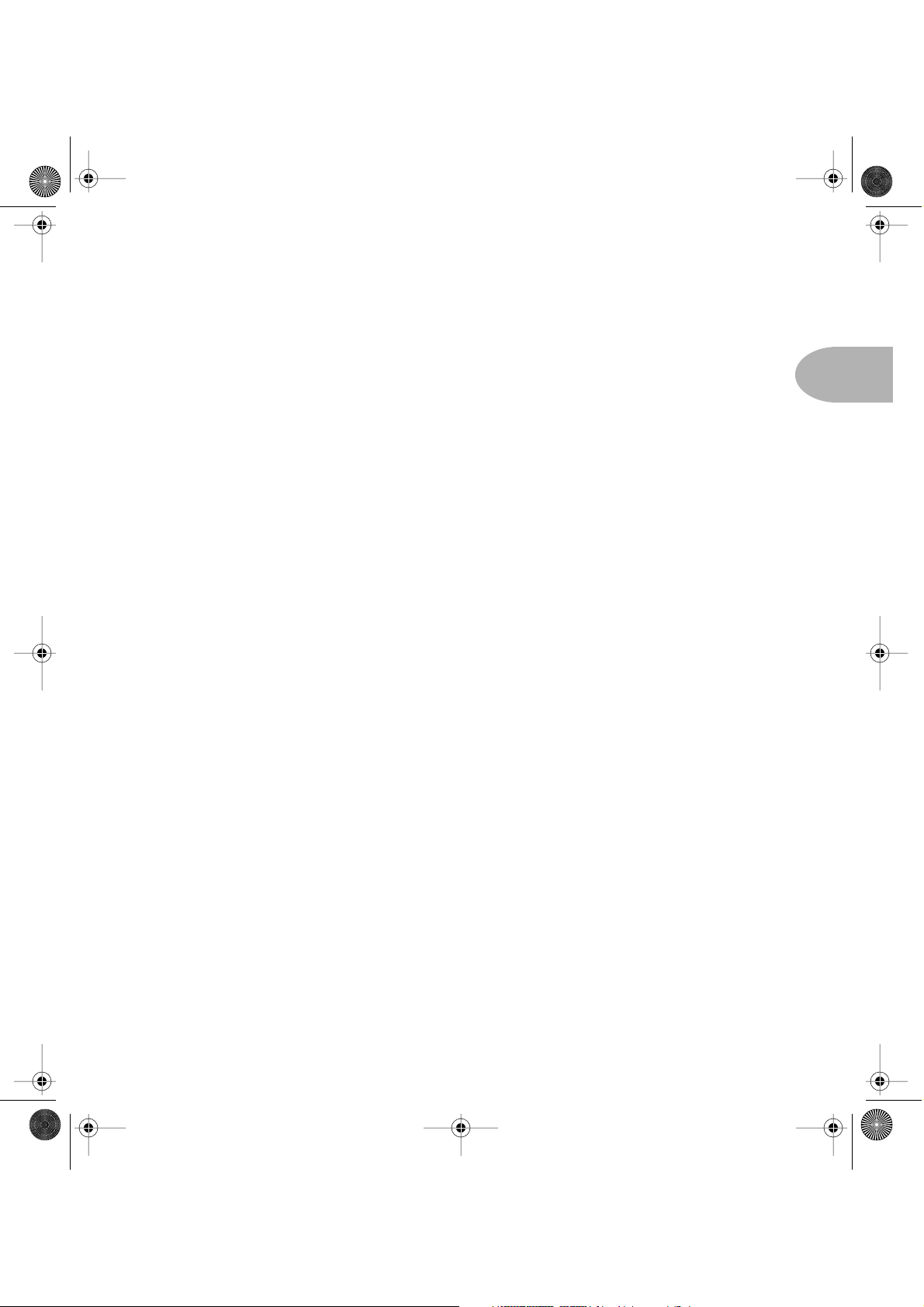
PODxt Live_D Page 1 Friday, July 23, 2004 12:15 PM
BEDIENELEMENTE UND
A
NSCHLÜSSE
Jetzt wäre der ideale Moment, die Umschlagrückseite aufzuklappen (das geht tatsächlich).
Oh, was für schöne Bilder! Beim Studium dieser Anleitung sollte jene Seite immer offen
sein. Sie enthält nämlich alle wichtigen Details für eine schnelle und effiziente Arbeit mit
dem POD
chen den Legenden der Abbildungen. Auf der Umschlagrückseite findest du praktische Bilder für die Arbeit mit den Pedalen sowie den Signalfluss und Hinweise zu den Anschlüssen.
1 POWER-Schalter—Diesen musst du drücken, um den PODXT Live einzuschalten.
Verwende zur Stromversorgung deines POD
Netzteil.
2 USB—Der USB-Anschluss des PODXT Live kann direkt mit fast allen gängigen Com-
putern verbunden werden. So kann er für die Aufnahme des POD
bekannten Audioprogrammen verwendet werden. Ein USB-Kabel liegt selbstverständlich
bei. Das brauchst du für die Arbeit mit dem GuitarPort-Programm für Windows, dem Line
6-Editor für MacOS X & Windows, der Online-Soundbibliothek “Custom Tone” und dem
POD
unter www.line6.com. Kostenlos übrigens, aber herunterladen musst du sie selbst.
XT Live. Die Zahlen in schwarzen Kästen in dieser Bedienungsanleitung entspre-
XT Live-Treiber. Jene Programme und die dazugehörigen Bedienhinweise findest du
Bedienelemente und Anschlüsse
2• 1
XT Live ausschließlich das beiliegende PX-2-
XT Live-Signals mit allen
3 VARIAX—Hier kannst du eine Line 6 Variax-Gitarre anschließen und in Sachen
Vielseitigkeit und Klangbeeinflussung in völlig neue Sphären eintauchen. Die Audioverbindung zwischen Gitarre und POD
die Variax-Sounds ebenfalls ändern, wenn du mit den Fußtastern oder dem SELECT-Reg-
ler einen anderen POD
ax-Serie erfahren möchtest (jede davon bietet dir in einem Instrument die Sounds einer
ganzen Gitarrensammlung), dann surfe einfach mal zur Line 6-Webpage. Sorge stets
dafür, dass diese Buche mit der Plastikschutzkappe versehen ist, solange keine
Variax-Gitarre angeschlossen ist. Andernfalls besteht die Gefahr, dass sie durch
versehentliches Einschieben einer 1/4”-Klinke o.ä. beschädigt wird. Zum
Anschließen einer Variax darfst du ausschließlich ein Spezialkabel von Line 6
verwenden – auf keinen Fall Ethernet- oder vergleichbare Kabel. Diese könnten
die Buchse nämlich beschädigen.
XT Live-Speicher wählst. Wenn du mehr über die Gitarren der Vari-
XT Live ist digital. Du kannst sogar einstellen, dass sich
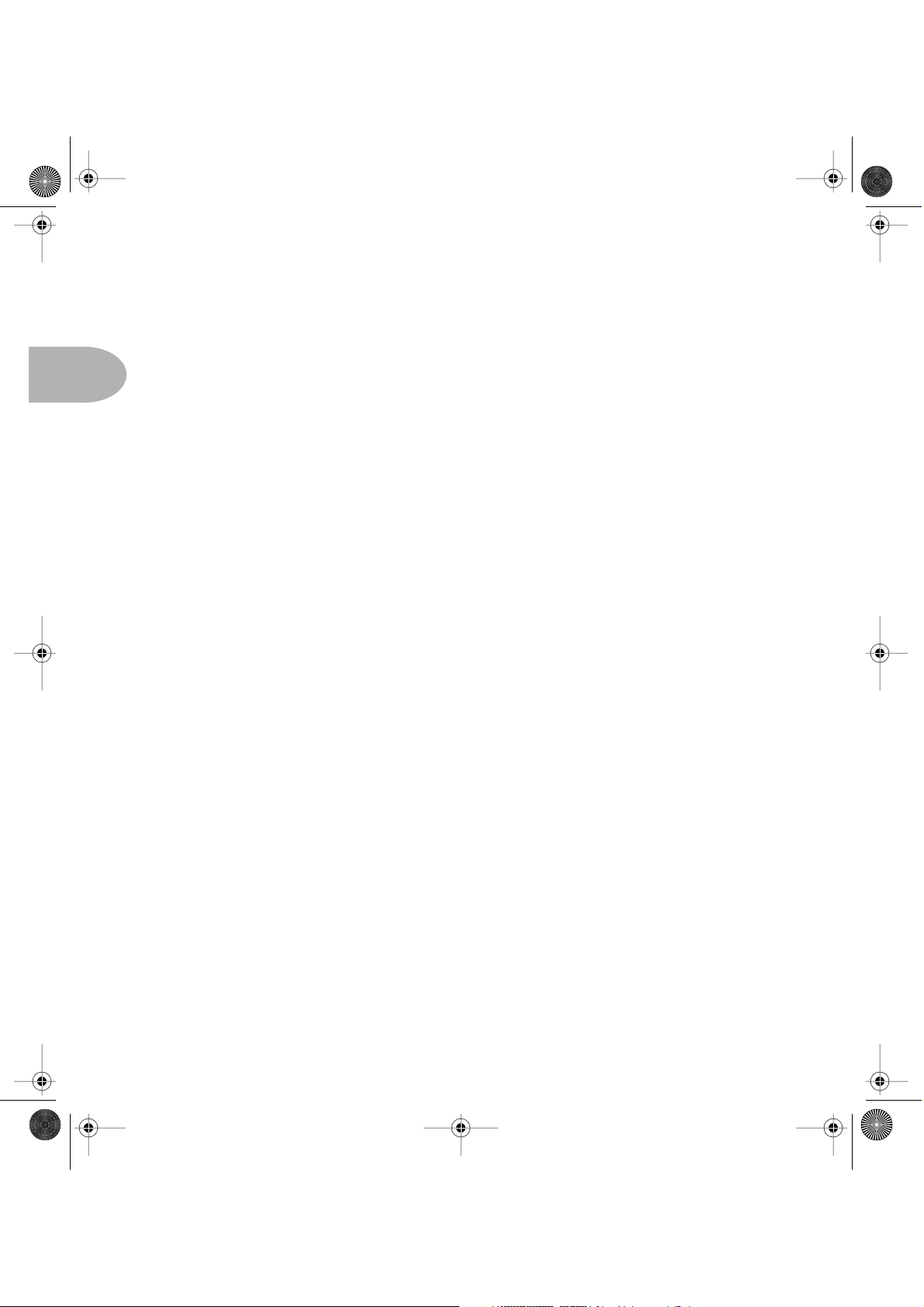
PODxt Live_D Page 2 Friday, July 23, 2004 12:15 PM
Bedienelemente und Anschlüsse
4 MIDI IN & OUT—Wenn du den PODXT Live mit einem externen MIDI-Gerät
verbindest, kann die Speicheranwahl (über Programmwechsel) und Parametereinstellung
(über Steuerbefehle und SySex) des POD
werden. Außerdem kannst du über MIDI (oder USB) den kostenlosen Editor von Line 6
2• 2
ansprechen. Den findest du unter www.line6.com. Die MIDI OUT-Buchse des
POD
XT Live muss mit dem MIDI IN-Anschluss des externen Gerätes verbunden werden.
Und seine MIDI IN-Buchse schließt man an die externe MIDI OUT-Buchse an. Wie man
den POD
XT Live an ein anderes MIDI-Gerät anschließt und seine MIDI-Funktionen nutzt,
erklären wir in Kapitel 7, “MIDI”.
5 PHONES—Wenn du einen Kopfhörer verwenden möchtest, musst du ihn hier
anschließen. Die Lautstärke kann mit dem 6 OUTPUT TO AMP/LINE-Regler eingestellt werden. Vor dem Aufstülpen des Kopfhörers musst du dafür sorgen, dass du nicht
sofort von einem wahnwitzigen Pegel umgehauen wirst. Drehe den Regler also erst einmal
auf einen niedrigen Wert und erhöhe ihn allmählich.
Der Sound im Kopfhörer ist übrigens äußerst genießbar, weil der POD
ßen des Muschelpaares automatisch den Studio-Modus wählt (siehe auch “Welches Gerät
empfängt die Signale?” auf Seite 3•6).
XT Live automatisiert und/oder “echtzeitisiert”
XT Live bei Anschlie-
6 OUTPUT TO AMP/LINE—Über diese unsymmetrischen 1/4”-Buchsen kannst
du den POD
anlage anschließen. Stelle den rückseitigen Schalter auf AMP, wenn du den POD
an einen Gitarrenverstärker anschließen möchtest. Sonst musst du LINE wählen. Mit dem
LEVEL-Regler auf der Rückseite regelt man –richtig!– den Ausgangspegel. Der
OUTPUT-Regler hat keinen Einfluss auf den Sound. Somit kann auch bei Mindestpegel
kräftig gebraten werden. Die Einstellung dieses Reglers wird nicht in den internen Speichern des POD
Wenn du einen Gitarrenverstärker nachgeschaltet hast, darfst du LEVEL nie so weit aufdrehen, dass der Verstärkereingang übersteuert. Auch solltest du den Gain- oder DriveRegler deines Amps eher niedrig einstellen, damit die Sounds nicht zusätzlich “angeschmutzt” werden. Am besten vergleichst du den POD
was aus dem Amp kommt. Wenn der Amp im Vergleich kratziger klingt, ist der Ausgangspegel des POD
rakter immer anders als der Kopfhörer-Sound. Es geht einfach nur darum festzustellen, ob
die Qualität der POD
des Amps leidet.
XT Live an einen Gitarrenverstärker, Recorder, Mixer oder eine Beschallungs-
XT Live
XT Live gesichert.
XT Live-Kopfhörersound mit dem,
XT zu hoch. Natürlich klingt ein Amp, je nach Lautsprecher und Grundcha-
XT Live-Sounds nicht unter ungewollter (und unschöner) Verzerrung
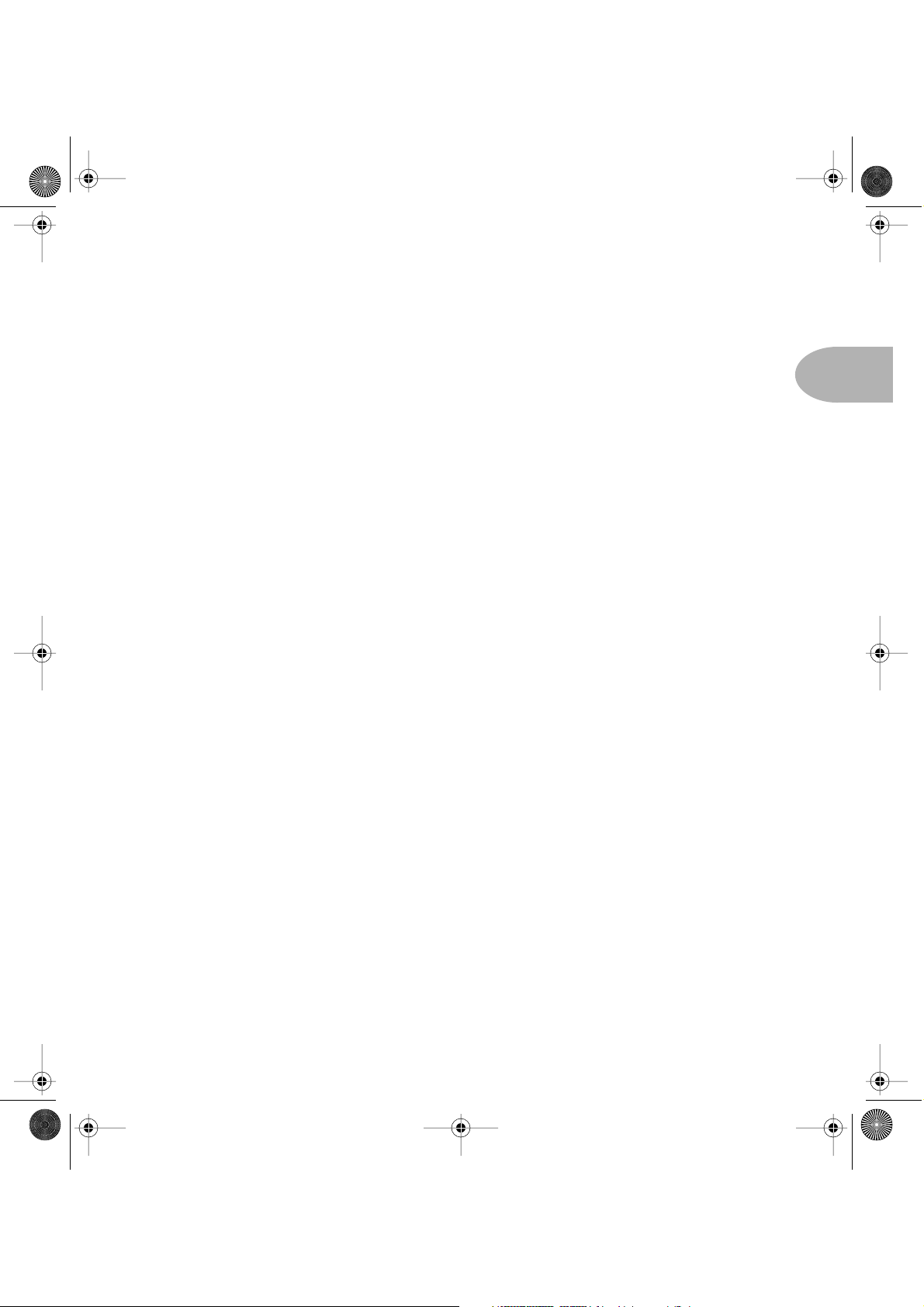
PODxt Live_D Page 3 Friday, July 23, 2004 12:15 PM
Wenn du Geräte mit Line-Pegel (Recorder, Mixer, PA usw.) nachgeschaltet hast, ist der
Fremdspannungsabstand des POD
auf den Höchstwert stellt. Bei einem kleinen
schen mit aufgenommen, wenn du den Ausgang des Mischpults oder Recorders zum Ausgleich erhöhst – und so etwas möchte man ja vermeiden. Den
nur auf den Höchstwert stellen, wenn man den POD
Mischpults, Recorders usw. anschließt. Wähle also niemals den Mikrofon- oder Gitarren-
eingang. Bei Verwendung von Line-Eingängen musst du den AMP/LINE-Schalter des
POD
XT Live auf LINE stellen und den OUTPUT-Regler des PODXT Live ganz aufdre-
hen. Dann geht richtig die Sonne auf. Wenn die Eingänge des externen Geräts für MIC-/
Line-Pegel gedacht sind, musst du die betreffenden Trimmregler fast auf den Mindestwert
stellen und den
OUTPUT-Regler des PODXT Live so hoch wie möglich einstellen.
7 AUX INPUT—Hier kann man einen CD- oder MP3-Player, einen Drumcomputer
usw. anschließen. Diese Signale liegen dann an den Kopfhörer- und den AMP/LINE-Ausgängen des POD
musst du in diesem Fall am externen Gerät einstellen.
Dieses Signal wird NICHT über den USB-Anschluss (also nicht auf der digitalen Ebene) übertragen.
XT Live an. Sehr praktisch zum Mitspielen von Titeln! Die Lautstärke
Bedienelemente und Anschlüsse
XT Live dann optimal, wenn man den OUTPUT-Regler
OUTPUT-Wert wird eventuell auch Rau-
OUTPUT-Regler darf man
XT Live an einen Line-Eingang des
2• 3
8 INPUT—Hier muss die Gitarre angeschlossen werden. (Hierbei handelt es sich um
eine unsymmetrische Mono-Klinkenbuchse.) Für die meisten Gitarren sollte sich der
Schalter in der Position “NORM” befinden. “PAD” eignet sich nur für Gitarren mit ausgesprochen hohem Ausgangspegel. Dadurch vermeidet man, dass der POD
XT Live schon am
Eingang übersteuert und der Wunsch-Sound schon zunichte gemacht wird, bevor er überhaupt entsteht.
9 PEDAL 2—Hier kann man ein optionales Schwellpedal (z.B. ein EX-1 von Line 6)
anschließen, das dann als Volumenpedal oder für die Fernsteuerung des 12 EFFECT
TWEAK-Reglers genutzt werden kann. Details hierzu findest du auf S. 4•9.
10 SELECT—Der PODXT Live hat insgesamt 128 Speicher. Diese sind in 32 Bänke zu
je vier Speichern (“Kanälen”) unterteilt. (Die Speicher heißen A, B, C und D.) Eine Bank
entspricht irgendwie einem 4-kanaligen virtuellen Gitarrenverstärker.
Die ersten 32 Speicher (Bank 1~8), enthalten bei Auslieferung bereits das Beste, was unsere
Line 6-Soundleute zu bieten haben und eignen sich zum Ansteuern eines Recorders,
Mixers, einer PA oder eines Kopfhörers. Die nächsten 32 Speicher (Bank 9~16) sind für
den Einsatz mit einem Gitarrenverstärker gedacht. In den letzten 64 Speichern (Bank
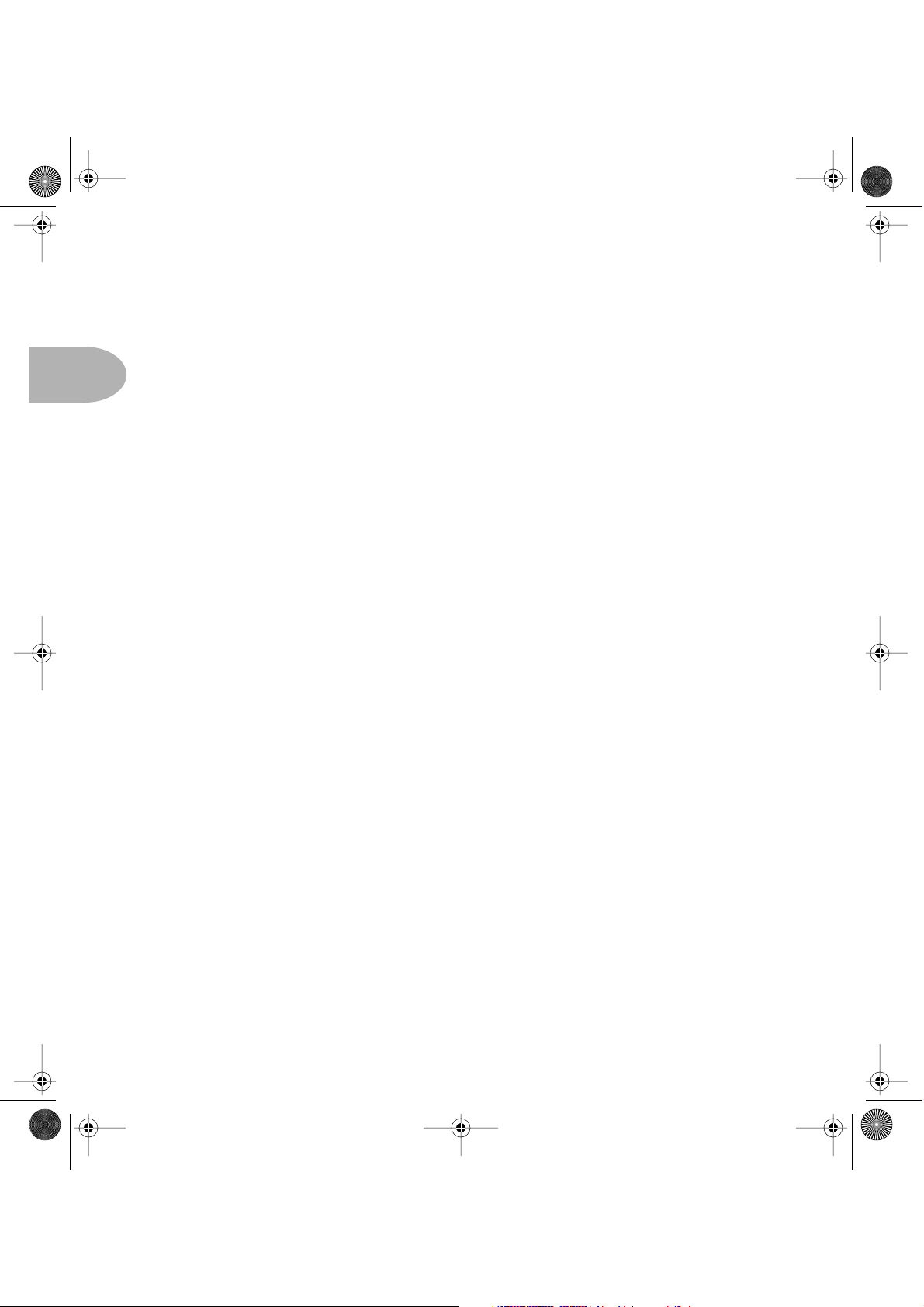
PODxt Live_D Page 4 Friday, July 23, 2004 12:15 PM
Bedienelemente und Anschlüsse
17~32) kannst du deine eigenen Kreationen ablegen oder auch Programme aus der gigantischen Soundbibliothek unter www.customtone.com, die du mit der Line 6 Edit- oder
GuitarPort-Software (beide kostenlos) zu deinem POD
2• 4
Zur Anwahl eines POD
die Fußtaster BASS UP/DOWN und A, B, C, D). Wenn der
Mindestwert gestellt wurde, sich beim Laden dieses Speichers aber auf dem Höchstwert
befindet, muss man, wenn man den
ändern möchte, am betreffenden Regler drehen. Dann passiert aber nicht immer sofort
etwas.
Wenn du zeitweilig nicht mit den Speichern, sondern im “Manual”-Modus arbeiten
möchtest, musst du A, B, C oder D 21 ungefähr 2 Sekunden lang gedrückt halten. Im Display des POD
XT Live erscheint die Meldung “Manual Mode” anstelle des Speichernamens,
damit klar ist, dass nun die tatsächlichen Positionen der AMP TONE CONTROLS 13und CHANNEL VOLUME 14-Regler den Sound bestimmen.
Solange EDIT, SAVE oder OUTPUT MODE/SYSTEM leuchtet, dient der SELECTRegler zum Anwählen von Display-Seiten. Mit EDIT hast du Zugriff auf die Seiten mit den
Amp-, Effekt- und Speicherparametern, mit OUTPUT MODE/SYSTEM aktivierst du
die Stimmfunktion und allgemeine Systemparameter. Wenn
Zugriff auf die Speicherfunktionen, Vorgaben der Amp- und Effektmodelle und die MIDIArchivierungsfunktionen. Der vertikale “Balken” links im Display zeigt an, auf welcher Seite dieser Gruppe du dich momentan befindest.
XT Live übertragen kannst.
XT Live -Speichers drehst du am SELECT-Regler (oder betätigst
BASS-Regler z.B. auf den
BASS (oder eine andere schraubbare Einstellung)
SAVE leuchtet, hast du
11 Display—Im linken Display werden immer die Banknummer und der Buchstabe des
aktuell gewählten Speichers angezeigt. Das rechte LC-Display des POD
tallanzeige) ist dein Fenster in die “Innereien” der Funktionen und Parameter. Die Navigation in diesem Display erfolgt so:
1. Wenn die Taster SAVE, EDIT und OUTPUT MODE/SYSTEM NICHT
leuchten, zeigt das Display die Namen des aktuell gewählten Speichers und des
verwendeten Amp-Modells an. (Und du kannst dann mit den Soft-Tastern 17
arbeiten.)
XT Live (Flüssigkris-
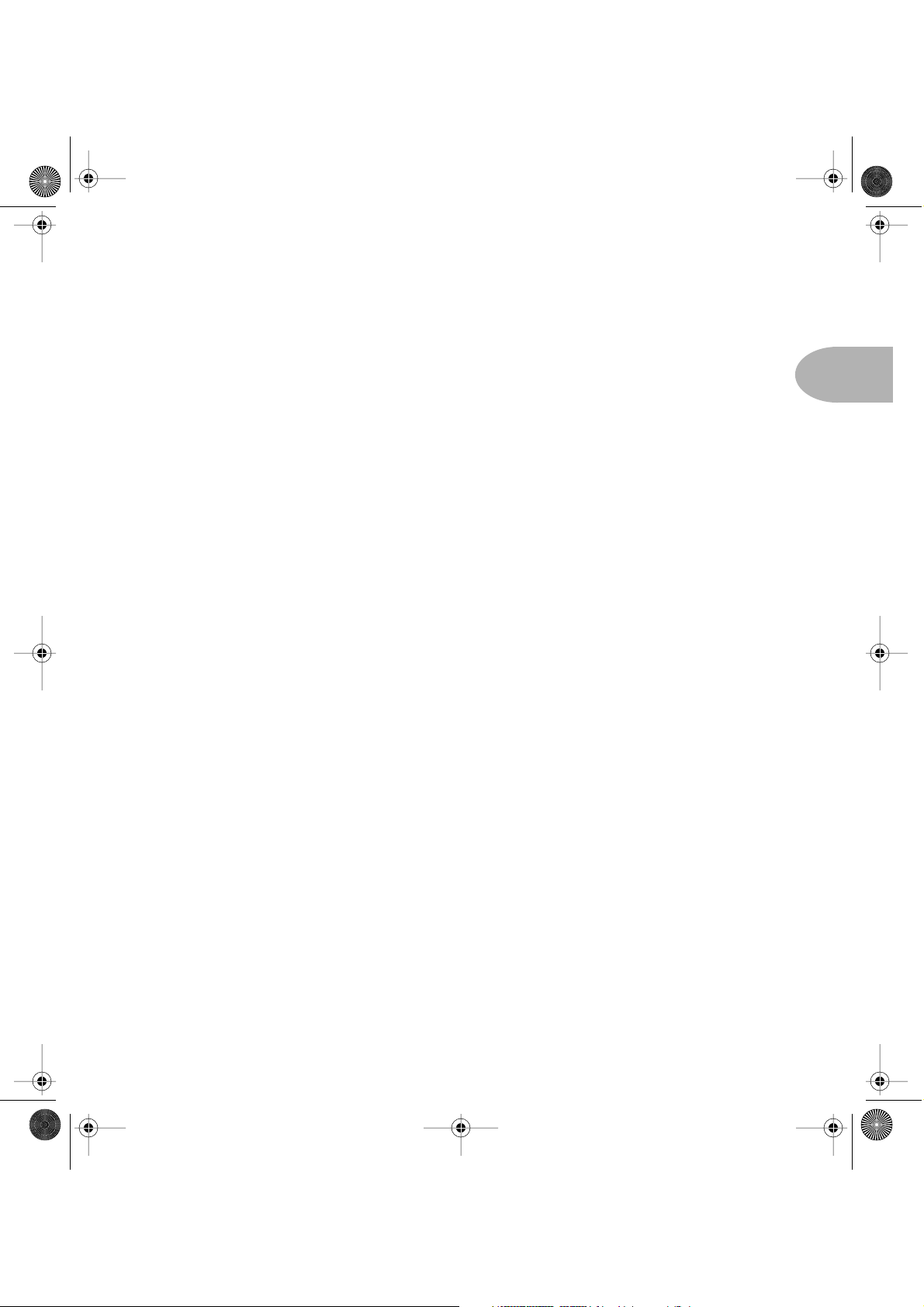
PODxt Live_D Page 5 Friday, July 23, 2004 12:15 PM
2. Wenn SAVE, EDIT oder OUTPUT MODE/SYSTEM WOHL leuchtet, zeigt der
Balken links an, wo sich der PODxt gerade befindet. Drücke einen dieser Taster,
damit die Balkenanzeige erscheint. Wenn du’s ganz genau wissen möchtest: Jeder
Punkt vertritt eine Seite. Mit dem
– und das kleine Quadrat verspringt. Nach Aufrufen der ersten Seite befindet sich das
Quadrat ganz oben. Hast du die letzte Seite aufgerufen, so befindet es sich ganz unten.
Es springt hin und her. Es springt hin und her. Der echte FamilienUnterhaltungsspaß!
3. Am unteren Rand einer Seite werden unterschiedliche Wörter angezeigt. Diese
vertreten die Funktionen, die momentan eingestellt werden können. Drücke den
Taster unter der benötigten Funktion und ändere ihre Einstellung mit dem
TWEAK
-Regler. Genauer gesagt:
12 EFFECT TWEAK—Wenn EDIT, OUTPUT MODE/SYSTEM und SAVE
NICHT leuchten, kannst du mit diesem Regler bestimmte Effektaspekte des aktuell
gewählten POD
zu erhöhen, den Effekt zu intensivieren, zu verlängern usw. Beim Drehen an diesem Regler
erscheint im Display des POD
len der Delay-Zeit? Wir bieten dir einen praktischeren TAP-Taster.) Wie du den EFFECT
TWEAK-Regler für eigene spezielle Zwecke umfunktionieren kannst, erfährst du auf
S. 4•9. Wenn der EFFECT TWEAK-Regler einem momentan ausgeschalteten Effekt
zugeordnet ist, ändert sich beim Schrauben schlicht und ergreifend nichts.
Solange der EDIT, OUTPUT MODE/SYSTEM- oder SAVE-Taster leuchtet, dient der
EFFECT TWEAK-Regler zum Ändern von Parameterwerten.
XT Live-Sounds beeinflussen. Drehe ihn nach rechts, um den Effektanteil
Bedienelemente und Anschlüsse
SELECT-Regler kannst du andere Seiten wählen
2• 5
EFFECT
XT Live ein kleines Fenster. (Fehlt dir ein Regler zum Einstel-
13 Amp-Klangregler —DRIVE, BASS, MIDDLE, TREBLE, PRESENCE. Hier-
mit regelst du den Klang des aktiven Amp-Modells. (Das Amp-Modeling wird mit dem
AMP-Fußtaster ein- und ausgeschaltet. Im ausgeschalteten Zustand hörst du beim Betätigen dieser Regler logischerweise keine Änderung.) Mit dem DRIVE-Regler stellst du ein,
wie stark das gewählte Amp-Modell “getrieben” werden soll. Wie bei einem
Gitarrenverstärker ohne Master Volume-Regler bestimmst du hiermit, wie bratig der Sound
ist. Die genaue Wirkung dieses –und auch der Amp-Klangregler– richtet sich jeweils nach
dem gewählten Verstärkermodell. Mithin verhalten sie sich genau wie die Klangregelung
des modellierten Verstärkers. In Kapitel 5 werden die einzelnen Amp-Modelle detailliert
beschrieben.
14 CHAN VOL—Hiermit bestimmst du die relative Lautstärke des “Kanals” (Spei-
chers), den du zum Spielen verwendest – daher
erlaubt eine Angleichung des Pegels aller gespeicherten POD
CHANNEL VOLUME. Der Regler
XT Live-Sounds (z.B. für Soli
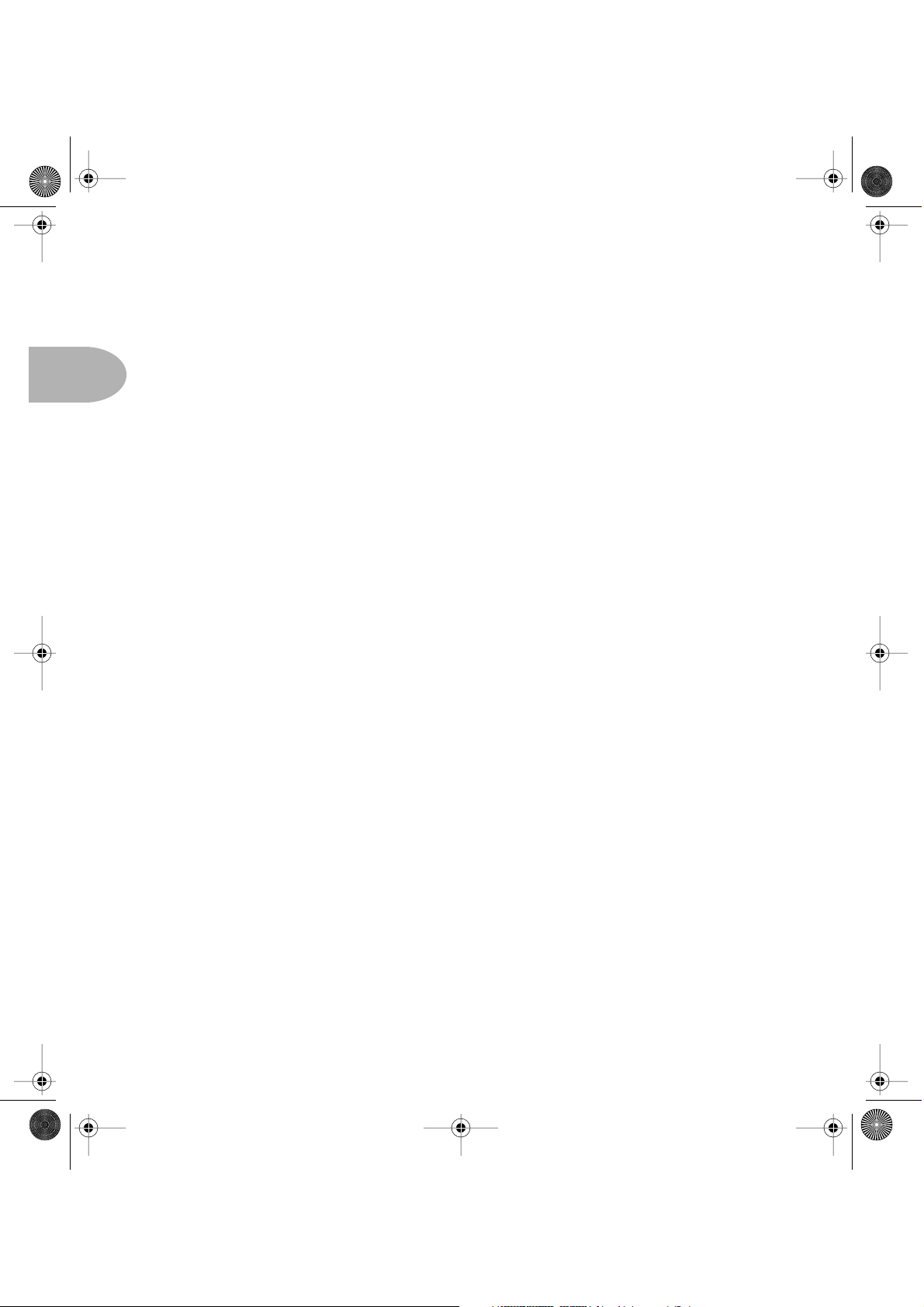
PODxt Live_D Page 6 Friday, July 23, 2004 12:15 PM
Bedienelemente und Anschlüsse
und Rhythmussachen). In der Regel sollte CHAN VOL so hoch wie möglich eingestellt
werden, um einen optimalen Fremdspannungsabstand zu erzielen. Allerdings darf die CLIPAnzeige niemals im Display des POD
“voluminöser” Tipp:
2• 6
Du möchtest wahrscheinlich, dass alle Sounds so laut wie möglich sind, während SoloSounds lauter sind als Rhythmus-Klänge usw. Stimmt’s? Um diese gesunde Balance zu wahren, solltest du zuerst den Pegel der “cleanen” Sounds wunschgemäß einstellen. Stelle den
CHAN VOL-Regler so hoch wie möglich ein. Vermeide jedoch, dass die CLIP-Anzeige im
Display des PODxt Live erscheint, wenn du einen lauten Akkord schrammelst. Speichere
den Sound dann. Rufe nun andere Speicher auf und vergleiche deren Pegel mit jenem des
soeben gespeicherten Sounds. Rufe danach einen etwas “dreckigeren” Sound auf, stelle den
CHAN VOL-Regler wunschgemäß ein (diesmal etwas leiser), speichere den Sound und
vergleiche seinen Pegel mit jenem des “cleanen” Sounds. Danach kannst du den Pegel des
PODxt Live nämlich bequem mit seinem OUTPUT-Regler einstellen: die Balance der einzelnen Speicher bleibt weiterhin brauchbar.
Und noch ein kleines Detail dazu: Im Gegensatz zu den 13 A
oniert dieser Regler auch, wenn das Amp-Modell aus ist. Der POD
lich zwei separate Channel Volume-Einstellungen – eine mit Amp-Modell 19 und eine
ohne. Du kannst demnach problemlos Lautstärkeunterschiede zwischen einzelnen Speichern ausgleichen und zwar unabhängig davon, ob jene das Amp-Modeling verwenden oder
nicht.
XT Live erscheinen. Und es folgt gleich noch ein
MP-KLANGREGLERn funkti-
XT Live speichert näm-
15 SAVE—Um die geänderten Einstellungen in einem Speicher des PODXT Live zu
sichern, musst du diesen Taster drücken. Siehe Kapitel 4, “Programmieren und Speichern
von Sounds”. Soviel sei aber schon einmal gesagt:
Wenn du einen gespeicherten Sound verwendest, zeigt der PODXT Live im linken Display 11 die Banknummer und den Speicherbuchstaben und im rechten Display ganz
oben den Namen an.
Seiten), erscheint vor der Banknummer ein Sternchen. Somit weißt du, dass die aktuelle
Version nicht mehr mit der gespeicherten übereinstimmt und dass du sie erneut speichern
musst, wenn sich der POD
Und dafür muss man den
SAVE noch einmal, wenn der aktuell gewählte Speicher überschrieben werden darf. Vor-
her kannst du jedoch noch seinen Namen ändern: Mit den beiden mittleren Soft-Tastern
wählst du die Zeichenposition. Drücke anschließend den rechten Soft-Taster und ordne
jener Position mit dem
Wenn du nach dem Laden auch nur eine Einstellung änderst (EDIT-
XT Live die Änderungen merken soll.
SAVE-Taster drücken. Er fängt dann an zu blinken. Drücke
EFFECT TWEAK-Regler ein Zeichen zu. Drücke den Taster
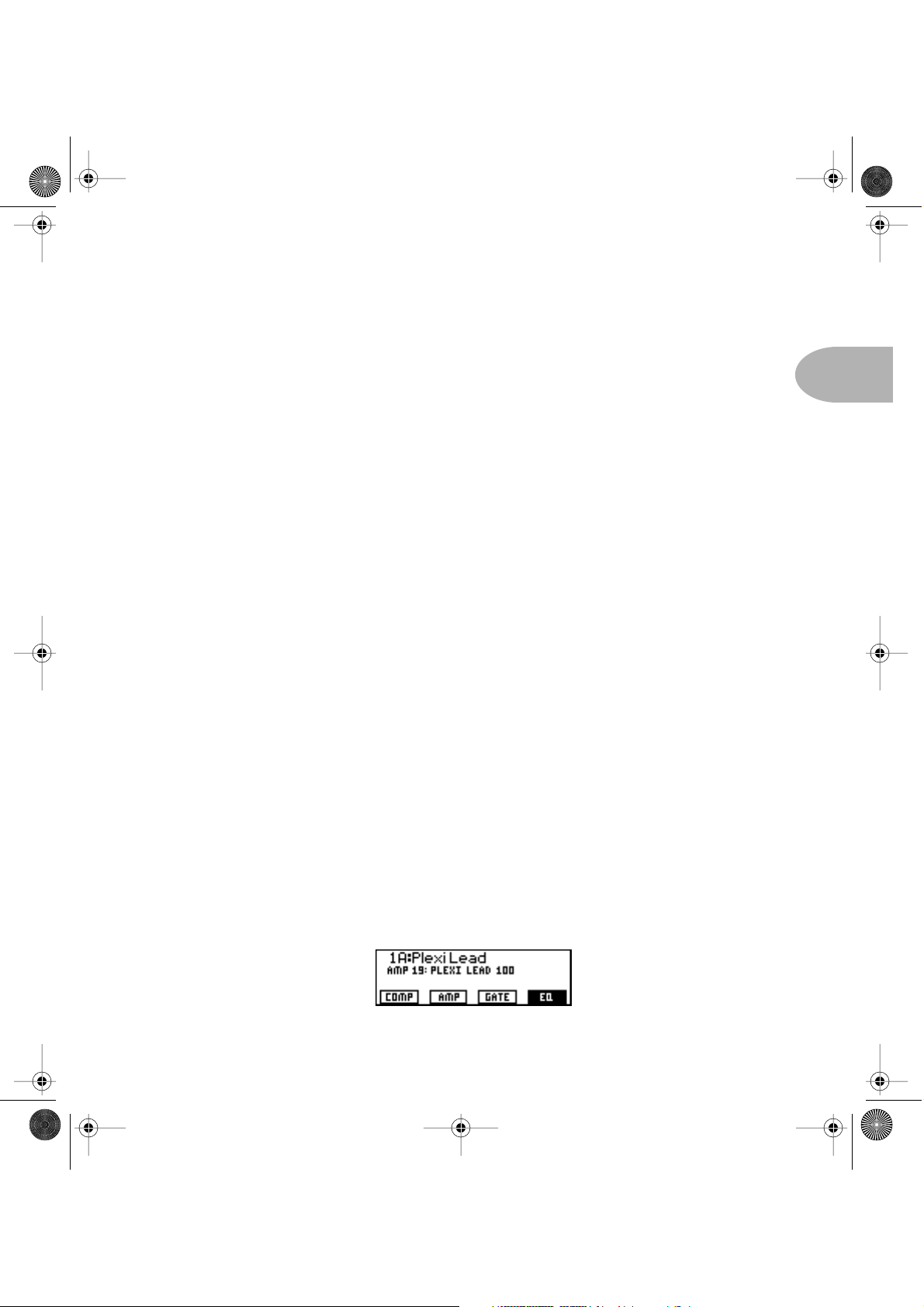
PODxt Live_D Page 7 Friday, July 23, 2004 12:15 PM
unter DEST und drehe den EFFECT TWEAK-Regler nach links oder rechts, um den
gewünschten Zielspeicher zu wählen (so kann man einen beliebigen Speicher A~D einer
beliebigen Bank 1~16 wählen). Sobald die Nummer des gewünschten Speichers angezeigt
wird, musst du
SAVE noch einmal drücken. Die Taster hören nun auf zu blinken und der
Sound wird im gewählten Speicher gesichert. Der zuvor dort befindliche Sound wird überschrieben.
Wenn ein Sound einmal gespeichert ist, kann man ihn wieder aufrufen, indem man am
SELECT-Regler dreht oder die Fußtaster des POD
Auch wenn du momentan keinen Speicher des POD
“Manual”-Modus aufgerufen hast), kannst du jene Einstellungen in einem “ordentlichen”
Speicher sichern. Drücke SAVE, dann DEST und wähle mit EFFECT TWEAK den
Zielspeicher. Drücke SAVE danach noch einmal.
Wenn du im letzten Moment findest, dass der Sound doch nicht gespeichert werden soll,
musst du einen beliebigen anderen Taster drücken, um die Save-Funktion zu deaktivieren.
(Diese Funktion wird automatisch deaktiviert, wenn du nach Drücken von SAVE länger
als 15 Sekunden wartest.) Falls du den SAVE-Taster im Eifer des Gefechts einmal zu
schnell drückst und also einen vorprogrammierten Sound löschst, ist das halb so schlimm:
Die Werkseinstellungen können jederzeit wieder geladen werden. Siehe dazu Kapitel 4.
Der SAVE-Taster kann auch zum Abwandeln der Amp Model- und Effect Setup-Vorgaben
verwendet werden. Damit ist sichergestellt, dass sofort der gewünschte Grund-Sound eingestellt wird, wenn du ein AMP MODEL aufrufst. Genaues hierzu erfährst du auf S. 4•12.
Bedienelemente und Anschlüsse
2• 7
XT Live nutzt.
XT Live verwendest (weil du den
16 EDIT—Drücke den EDIT-Taster, wenn du einen Sound bis ins kleinste Detail editie-
ren möchtest. Solange der EDIT-Taster leuchtet, dient der SELECT-Regler zum Anwählen
von Display-Seiten. Dort hast du Zugriff auf alle Effektparameter. Außerdem kann man
Boxen- und Mikrofonmodelle wählen und dem EFFECT TWEAK-Regler den gewünschten
Parameter zuordnen. Alles Weitere zum Editieren findest du in Kapitel 4.
17 Soft-Taster—Die Funktionen dieser Taster richten sich danach, was du gerade aus-
heckst. Je nach Modus bedient man hiermit unterschiedliche Software-Funktionen. Daher
nennen wir sie “Soft”-Taster.
Wenn der EDIT-Taster nicht leuchtet, sieht das Display des PODXT Live ungefähr so
aus:
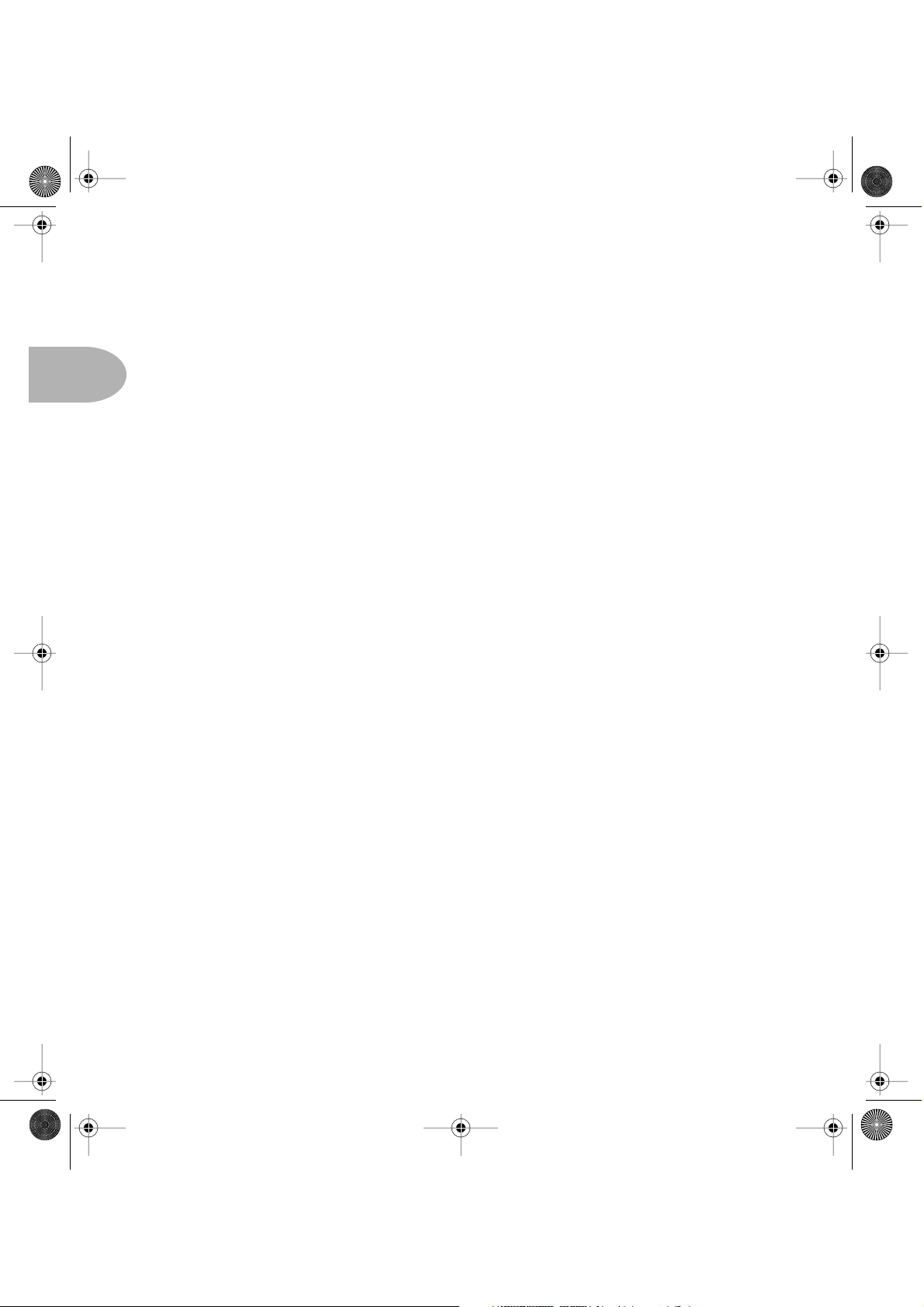
PODxt Live_D Page 8 Friday, July 23, 2004 12:15 PM
Bedienelemente und Anschlüsse
Mit jedem Soft-Taster kann man jeweils die Funktion ein- und ausschalten, die über ihm
im Display angezeigt wird. Im Beispiel oben sind COMP, AMP und GATE aus- und EQ
eingeschaltet. Per “Doppeldrück” auf einen Soft-Button werden die Parameterwerte aufgerufen. Drücke den EDIT-Taster, um das Display zu verlassen, wenn du mit dem”Schrauben”
2• 8
fertig bist.
Solange der EDIT-Taster leuchtet, dienen die Soft-Taster zum Anwählen der Funkti-
on/Einstellungen, die man bearbeiten möchte. Details hierzu findest du in Kapitel 4.
18 Output Mode/System —Mit diesem Taster gelangst du zu einer Seite, auf der du
dem POD
optimal klingt und reibungslos funktioniert. Du findest hier auch noch andere Seiten zum
Einstellen bestimmter Betriebsparameter (Anwahl über den 10 SELECT-Regler). Die
Einstellungen auf dieser Seite werden NICHT für jeden Sound separat gespeichert. Sie
betreffen übergreifend den gesamten POD
XT Live mitteilst, an welches Gerät du ihn anschließt. Das ist wichtig, damit alles
19 AMP, STOMP, MOD, DELAY—Die Fußtaster zeigen an, welche Klangbear-
beitungs-“Blöcke” momentan aktiv sind. Leuchtet ein Taster, so ist der betreffende Block
an. Ist das Licht aus, wird er umgangen. Mit dem Fußtaster kannst du sie einzeln ein- und
ausschalten. In Kapitel 4 wird erklärt, wie man Amp-, Stomp-, Mod- und Delay-Einstellungen editiert. In Kapitel 5 beschreiben wir die einzelnen Verstärkermodelle des
POD
XT Live, und in Kapitel 6 findest du alles zu den einzelnen Stomp-, Mod- und Delay-
Effektmodellen.
XT Live.
20 BANK UP/DOWN—Diese Fußtaster dienen für die Anwahl der 36 Speicher-
bänke des POD
angewählt hast, musst du anschließend einen der Fußtaster A, B, C oder D betätigen, damit
der neue Sound geladen wird. (Das haben wir bewusst so konstruiert, damit du –für das
Publikum unhörbar– die neue Bank vorbereiten und dann genau auf Einsatz aktivieren
kannst.)
XT Live (ähnlich wie der 10 SELECT-Regler). Wenn du eine neue Bank
21 A, B, C, D —Die Dioden dieser Fußtaster zeigen an, welcher Speicher der momen-
tan gewählten Bank gerade aktiv ist. Drücke einfach einen Taster, um einen anderen Speicher zu wählen. Das ginge auch mit dem 10 SELECT-Regler. Wenn du einen Taster zwei
Sekunden lang gedrückt hältst, aktivierst du den Manual Mode. Im Display des
POD
XT Live erscheint die Meldung “Manual Mode” anstelle des Speichernamens, damit
klar ist, dass nun die tatsächlichen Positionen der 13 A
den Sound bestimmen.
MP-KLANGREGLER- und 14-Regler
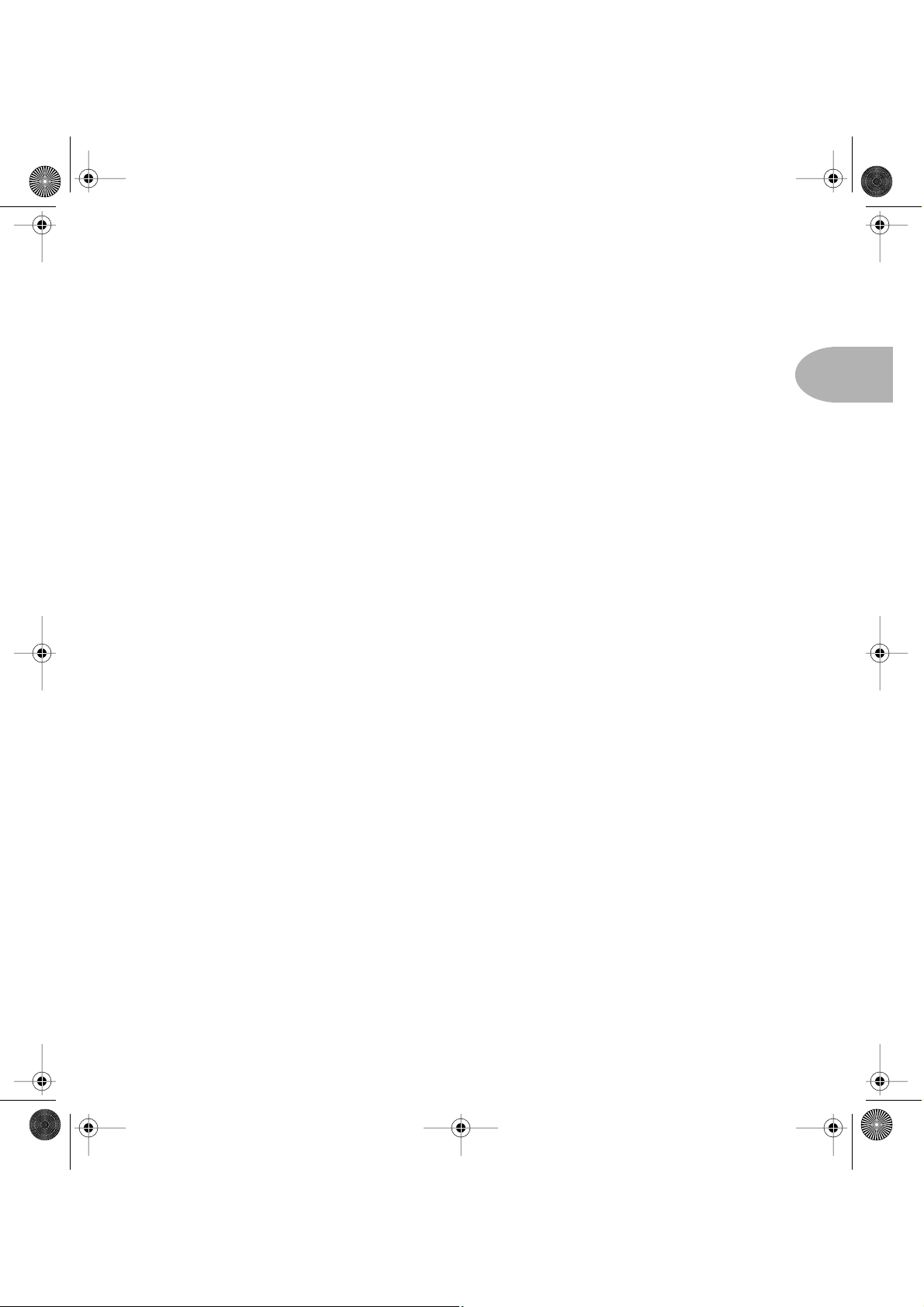
PODxt Live_D Page 9 Friday, July 23, 2004 12:15 PM
22 TAP (Hold/Tuner)—Der PODXT Live erlaubt das Ändern der Effektdauer oder -
geschwindigkeit durch simples Drücken dieses Tasters. Um die TAP-Steuerung zu nutzen,
musst du den Taster mehrmals im gewünschten Tempo drücken. Die zu dem Zeitpunkt aktiven Effekte übernehmen die ermittelte Geschwindigkeit. Ziemlich am Ende der EDIT-Sei-
ten gibt es auch einen “Tempo”-Parameter, der das getappte Tempo anzeigt. Jener
Parameter ist z.B. praktisch, wenn du den Tempowert möglichst exakt einstellen musst – er
eignet sich sogar für TAP-Übungen. In Kapitel 4 wird erklärt, wie man die Effekte dazu
bewegt, das getappte Tempo auch bitteschön zu übernehmen
Doch damit nicht genug. Halte diesen Taster 2 Sekunden lang gedrückt und – Simsalabim:
Es erscheint ein digitaler chromatischer Tuner (Stimmfunktion).
Spiele eine Note auf der Gitarre – der POD
werden bei Bedarf als “b”-Noten angezeigt. Folglich wird gegebenenfalls “Ab” statt “G#”
angezeigt. Folglich wird gegebenenfalls “Ab” statt “G#” angezeigt. Schlage die Saite noch
einmal an und stimme sie. Wenn sie zu hoch ist, befindet sich die Kugel rechts im Display.
Ist die Saite zu tief, so befindet sich die Kugel eher links. Wenn die Saite dann irgendwann
endlich richtig gestimmt ist, befindet sich die Kugel haarscharf in der Mitte. Drücke den
TUNE/SYSTEM-Taster des POD
verschwindet. Und weiter im Text.
UNER BYPASS/VOLUME—Normalerweise wird die Ausgabe beim Stimmen stummge-
T
schaltet. Wenn du dir aber beim Stimmen zuhören möchtest, musst du den MUTE-Taster
drücken und mit dem EFFECT TWEAK-Regler “Bypass” wählen.
TUNER REFERENCE—Brauchst du eine andere Referenz als A= 440Hz? Wenn du dich
sowieso schon im Tuner-Modus befindest, musst du den Taster namens “440Hz” drücken
und am EFFECT TWEAK-Regler drehen, während du das Display des POD
Auge behältst. Dann kannst du die Kammertonfrequenz nämlich im Bereich 430~450Hz
einstellen. Diese Frequenz wird übrigens gespeichert und braucht nach Einschalten des
POD
XT Live nicht jeweils neu eingestellt zu werden, wenn du unbedingt eine andere Stim-
mung verwenden möchtest (bzw. wenn das Klavier etwas höher gestimmt ist).
Bedienelemente und Anschlüsse
2• 9
XT Live zeigt dir dann, wie sie heißt. Alle Noten
XT Live noch einmal, damit die Stimmfunktion wieder
XT Live im
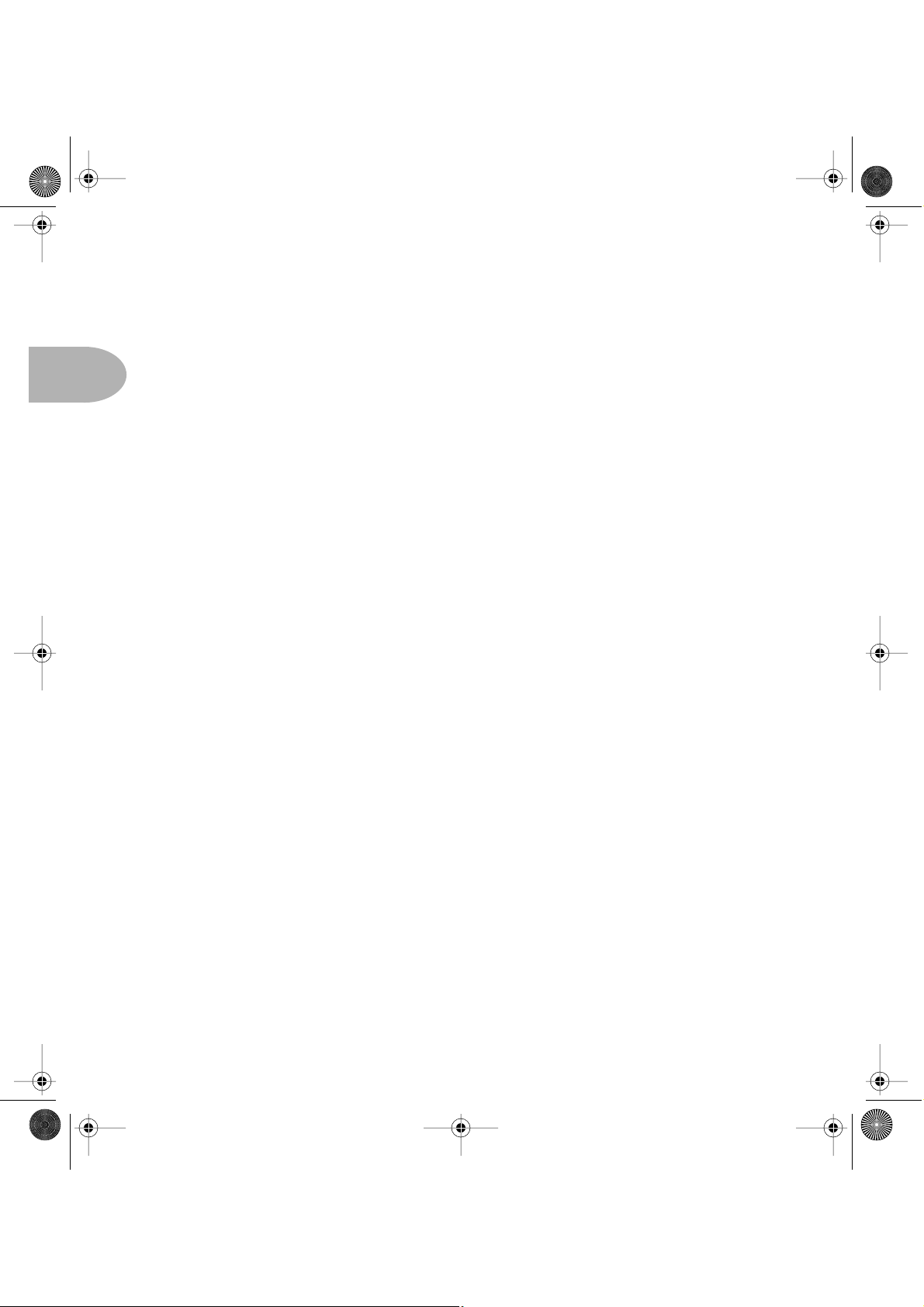
PODxt Live_D Page 10 Friday, July 23, 2004 12:15 PM
Bedienelemente und Anschlüsse
23 Eingebautes Pedal—Die Dioden links neben dem Pedal zeigen an, ob es momen-
tan als WahWah- oder Volumenpedal fungiert. Leuchten beide Dioden, so hat das Pedal
die gleiche Funktion wie der EFFECT TWEAK 12-Regler. Wie bei einem “richtigen”
2• 10
WahWah kannst du den Effekt ein-/ausschalten, indem du mit der Fußspitze fest auf die
Oberseite des durchgedrückten Pedals trittst. Wie du die Pedalfunktion ändern kannst,
erfährst du auf S. 4•9.
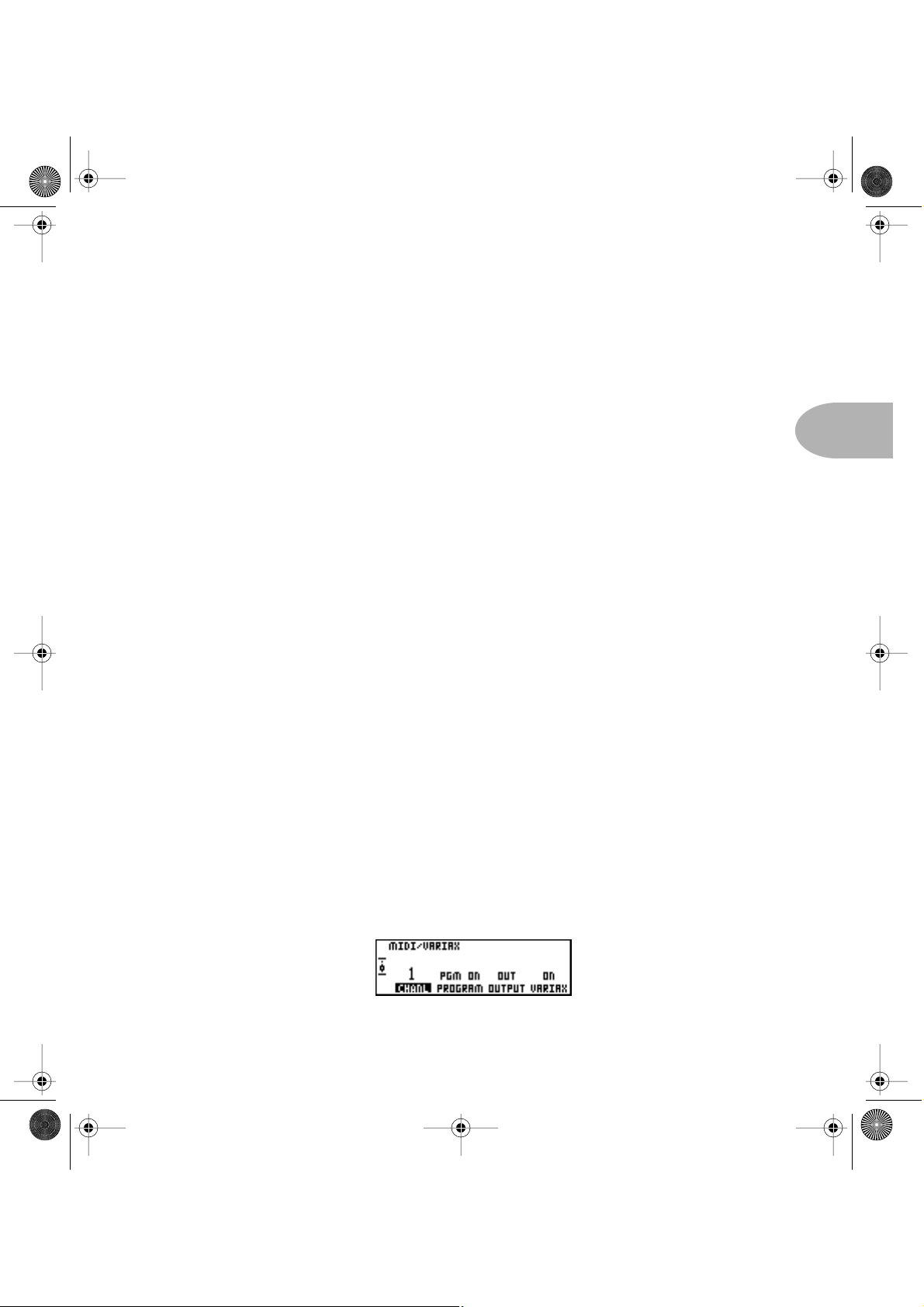
PODxt Live_D Page 1 Friday, July 23, 2004 12:15 PM
ANSCHLÜSSE UND EINSTELLUNGEN
Die Zahlen in schwarzen Kästen in diesem Kapitel verweisen auf die Abbildungen der ausklappbaren Umschlagrückseite.
Anschlüsse und Einstellungen Die Grundlagen
Hier zeigen wir dir, wie man die besten Sounds aus dem POD
und dafür sorgt, dass er auch richtig geil klingt. Man kann ihn sowohl auf der Bühne
als auch im Studio Gewinn bringend einsetzen und ihn sogar an einen
Gitarrenverstärker anschließen. (Schließlich wollen wir ja alle einen SuperSound.)
Damit du später für alle Fälle gerüstet bist, haben wir dieses Kapitel in
XT Live herauskitzelt
zwei Abschnitte unterteilt: “Auf der Bühne” on page 3•3 und “Im Studio” on
page 3•6: Vorher jedoch…
Die Grundlagen
1. Verbinde das Netzteil bzw. Netzkabel mit einer Steckdose und danach mit der
POWER-Buchse des POD
2. Schließe die Gitarre an die 8 INPUT-Buchse des POD
3. Verbinde den oder die Ausgänge des POD
XT Live.
XT Live an.
XT Live mit dem externen Gerät.
Variax
Die Gitarren der Variax-Serie sind absolut einzigartig. Dank Modeling-Technologie von
Line 6 erhält man mit einem einzigen Instrument gleich eine ganze Gitarrensammlung.
(Mehr darüber erfährst auf der Line 6-Webpage.)
Wenn du schon glücklicher Besitzer einer Variax-Gitarre bist, bietet dir der PODXT Live
auf der Rückseite eine 3 VARIAX-Buchse. Schließe deine Variax mit (und nur mit) einem
speziellen Variax-Kabel von Line 6 an diese Buchse an. Wenn das erledigt ist, drückst du
den OUTPUT MODE/SYSTEM-Taster 18 und drehst am EFFECT TWEAK-Regler,
um folgende Seite aufzurufen:
3• 1
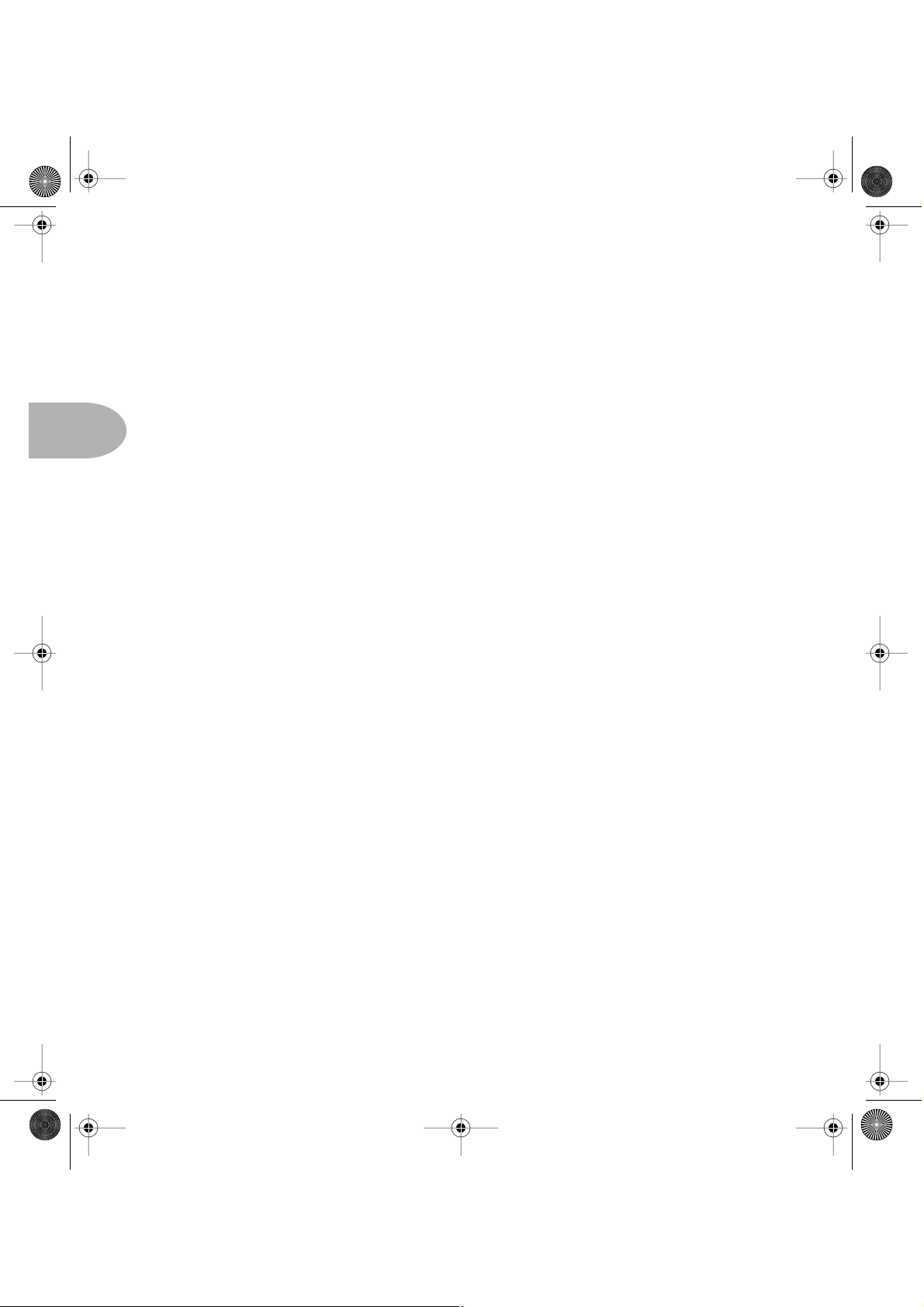
PODxt Live_D Page 2 Friday, July 23, 2004 12:15 PM
Anschlüsse und Einstellungen
Drücke den Soft-Taster unter dem Wort VARIAX und wähle mit dem EFFECT
TWEAK-Regler entweder ON oder OFF um dem POD
Variax ebenfalls beeinflussen möchtest. Wenn du diese Funktion aktivierst, wird bei
Anwahl eines POD
Seite 4•9).
Du kannst übrigens sowohl eine “normale” als auch eine Variax-Gitarre an den
3• 2
PODXT Live anschließen – gleichzeitig. Achte dann aber darauf, dass jeweils der Volumen-
regler jener Gitarre zugedreht ist, die du gerade nicht verwendest.
XT Live mitzuteilen, ob du die
XT Live-Speichers auch das passende Variax-Modell aufgerufen (siehe
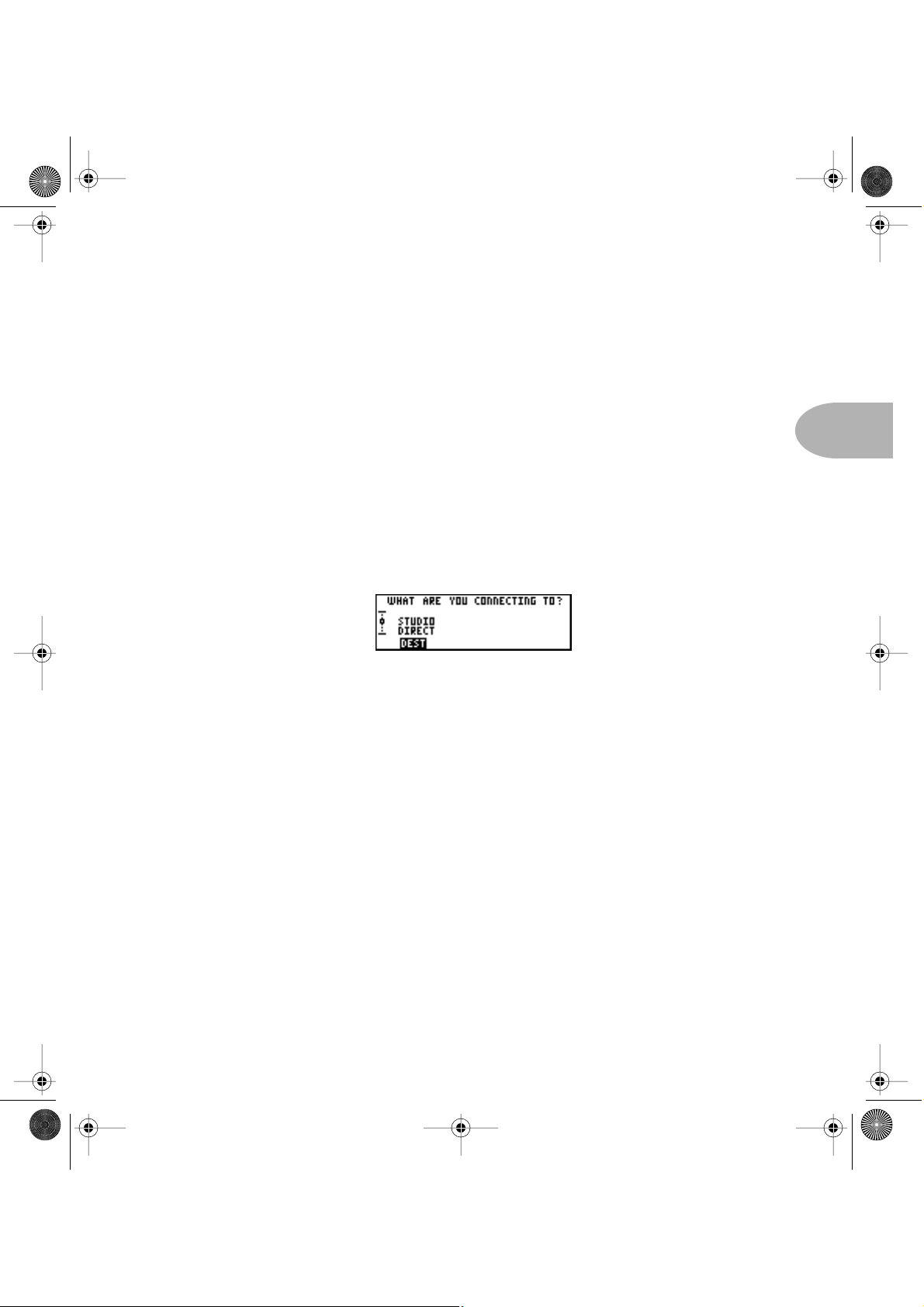
PODxt Live_D Page 3 Friday, July 23, 2004 12:15 PM
Auf der Bühne
Wie, was und warum
Im Live-Betrieb kann man den PODXT Live auf unterschiedliche Arten einsetzen. Du
kannst den POD
ten. Dann ist der POD
POD
XT Live-Ausgänge direkt mit der Beschallungsanlage (PA) verbinden. Vorteil: Du
brauchst keinen Verstärker und der Tonmann spart ein Mikrofon. Man kann den
POD
XT Live aber auch an eine Endstufe mit nachgeschalteten Boxen anschließen. Dann
fungiert er als ultimativer Preamp. Der POD
sagen, wie man es denn gerne hätte. Read along and we’ll get’cha dialed in like a pro.
Welches Gerät empfängt die Signale?
Diese Frage kann man beim PODXT Live auf drei Arten beantworten, damit dein Freund
genau den Super-Sound abliefert, der von ihm verlangt wird. Drücke den 18 O
MODE/SYSTEM-Taster zwei Mal, damit folgende Frage angezeigt wird:
XT Live zwischen die Gitarre und einen “echten” Gitarrenverstärker schal-
XT Live ein ganz edler Signalprozessor für den Amp. Du kannst die
Anschlüsse und Einstellungen Auf der Bühne
3• 3
XT Live kann alles für alle sein, nur muss ihm
UTPUT
STUDIO DIRECT—Wenn du den PODXT Live direkt mit der Beschallungsanlage
(PA) verbinden möchtest und/oder ein In Ear-System gebrauchst, musst du den SoftTaster unter DEST drücken und mit dem EFFECT TWEAK-Regler 12 “Studio: Di-
rect” wählen. In diesem Modus ist nämlich der A.I.R.-DSP von Line 6 aktiv, der dir eine
virtuelle Box, eine Mikrofonaufstellung und die (ebenfalls virtuelle) Luft zwischen diesen beiden liefert, bei denen man glatt vergisst, dass es den simulierten Verstärker nicht
wirklich gibt. Nun bist du genauso laut wie die PA – und kannst ziemlich sicher sein,
dass man dich da draußen auch hört!
2X12 FRONT, 2X12 PWRAMP, 4X12 FRONT & 4X12 PWRAMP—Wähle ei-
nen dieser Modi, wenn du den POD
XT Live mit einem Gitarrenverstärker oder einer
Endstufe nebst Gitarrenbox verbindest. Wenn du in einem dieser Modi den
POD
XT Live mit Amp-Modeling betreibst, werden der Mikrofon- und Raumanteil der
A.I.R.-Bearbeitung deaktiviert, während ein “Revoicing” der Boxensimulationen stattfindet, um einen geeigneten Sound abzuliefern. Wähle die Einstellung “Pwramp”, wenn
du vom POD
XT Live aus direkt in eine Endstufe oder in den Effektrückweg deines Amps
gehst (und den Vorverstärker umgehst). So ist sichergestellt, dass die Endstufe ein pas-
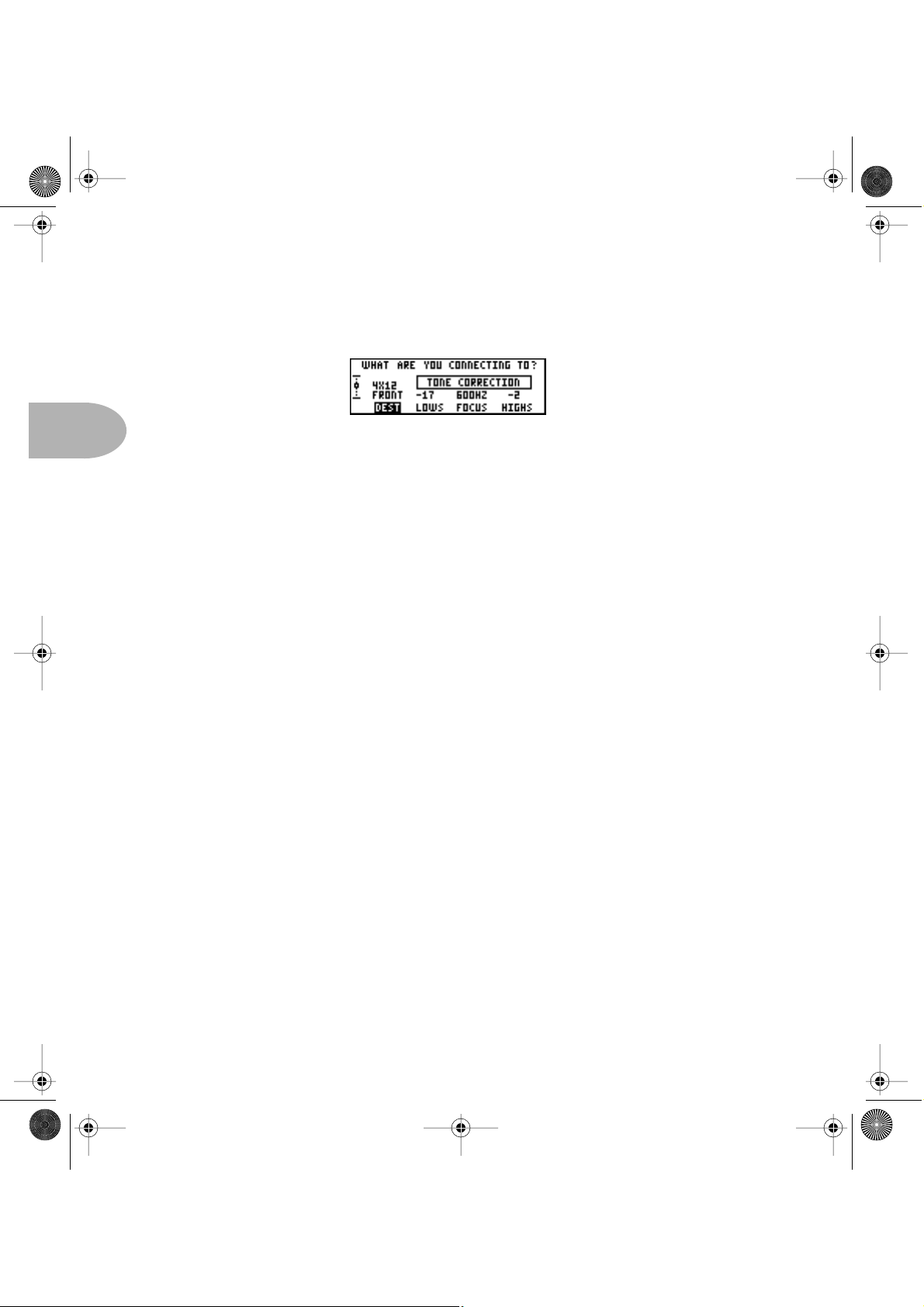
PODxt Live_D Page 4 Friday, July 23, 2004 12:15 PM
Anschlüsse und Einstellungen
sendes Signal erhält. Wähle eine der “Front”-Einstellungen, wenn du in den Eingang eines Gitarrencombos- oder Topteils gehst und dabei den Vorverstärker nutzt. In beiden
“Front”-Modi kannst du noch Klangkorrekturen vornehmen:
3• 4
Der Gedanke dabei ist, den Grund-Sound des POD
XT Live übergreifend an die Charak-
teristik der nachgeschalteten Vorverstärkersektion anzupassen. Wir haben gemerkt,
dass man in vielen Fällen den Höhen- und Bassbereich des POD
XT Live etwas reduzie-
ren muss. Und genau das kann man hier tun. Drücke den Soft-Taster 17 unter “LOW”
(Bassbereich) oder “HIGH” (Höhen) und drehe am EFFECT TWEAK 12-Regler, um
den Bass- bzw. Höhenanteil des POD
XT Live zu reduzieren. Mit FOCUS wählst du die
Mittenfrequenz, die beeinflusst werden soll.
ACHTUNG: Wenn du den POD
XT Live an einen Gitarrenverstärker anschließt, rich-
tet sich der Sound entscheidend nach dem verwendeten Amp und dem Typ der Boxen
oder Lautsprecher (bei Studiomonitoren bzw. einem Kopfhörer ist das nicht der Fall).
Achte auf die Bezeichnung der LIVE- und VIBE-Optionen: Sie verklickern dir, für welchen Einsatzbereich sie gedacht sind.
BOSE PS1—Wähle diese Einstellung, wenn du über ein Bose PS1 Cylindrical Radia-
tor™ Boxensystem verfügst. Diesen Modus haben wir speziell auf dieses innovative
Lautsprechersystem abgestimmt. Weitere Infos findest du unter www.bose.com.
Der POD
XT Live merkt sich die “What are you connected to?”-Einstellung. Diese braucht
also im Prinzip nur einmal vorgenommen zu werden. Wenn du für eine bestimmte Situation
eine andere Einstellung wählst, darfst du danach nicht vergessen, wieder die vorige Einstellung aufzurufen. Nur dann klingt das Teil nämlich weiterhin spitze.
Sound-Abschmeckung für einen Verstärker
Wenn du den PODXT Live vor einem Gitarrenverstärker betreiben möchtest, solltest du dir
zuerst überlegen, was genau du erreichen willst. Wenn du den Amp hauptsächlich seines
Klangcharakters wegen einsetzt und den POD
verwendest, musst du AMP 19 ausschalten und STOMP 19 für die Zusatz-Verzerrung verwenden. Die Sounds der Bänke 9~16 sind so vorbereitet und ergänzen den Klangcharakter
eines Verstärkers demnach. Bei diesem Setup musst du den Gitarreneingang des Amps verwenden. Sorge auf jeden Fall dafür, dass auf der “What are you connecting to?”-Seite entweder 2X12 FRONT oder 4X12 FRONT eingestellt ist (siehe Seite 3•3).
XT Live als Edel-Effektgerät bzw. -Verzerrer

PODxt Live_D Page 5 Friday, July 23, 2004 12:15 PM
Wenn du lieber das Amp-Modeling des PODXT Live nutzen möchtest, um deinen Verstärker in einen völlig anderen zu “verwandeln”, musst du AMP 19 aktivieren (wie bei den
Sounds der Bänke 1~8). Wenn dein Verstärker Send/Return-Buchsen oder einen separaten
Endstufeneingang hat, empfehlen wir, den POD
Klangbeeinflussung der Vorverstärkersektion zu umgehen. Wähle dann auf der “What are
you connecting to?”-Seite entweder 2X12 PWRAMP oder 4X12 PWRAMP (siehe
Seite 3•3). Wenn du doch in den Gitarreneingang deines Amps gehen möchtest (musst),
musst du auf der “What are you connecting to?”-Seite 2X12 FRONT oder 4X12 FRONT
wählen.
Nur am Rande: Trotz seiner geballten Power kann auch der PODXT Live aus einem 100
EUR-Combo keinen Vintage-Amp deiner Träume machen.
Comboverstärker schaltest, musst du letzteren nach Möglichkeit neutral einstellen. Aber
was ist heutzutage schon “neutral”? Wenn der Amp nur einen Lautstärkeregler aufweist,
musst du ihn so niedrig einstellen, dass das Signal “clean” bleibt; nur dann kommen die
POD
XT Live-Signale nämlich in voller Pracht ‘rüber. Wenn außerdem noch ein Master
Volume-Regler zur Verfügung steht, musst du den Regler des Eingangspegels so einstellen,
dass die Master Volume-Schaltung nicht übersteuert wird (auch hier muss das Signal
“clean” bleiben). Wie man das genau einstellt, richtet sich entscheidend nach dem verwendeten Amp. Ganz allgemein lässt sich jedoch sagen, dass der Eingangspegel immer unter der
Master Volume-Einstellung liegen muss. Weist der Amp eine passive Klangregelung auf, so
musst du den MIDDLE-Regler auf den Höchstwert und BASS und TREBLE auf den Mindestwert stellen (dann ist die Klangregelung bei den meisten Amps nämlich aus). Bei einer
aktiven Klangregelung sieht die Geschichte eventuell anders aus. Wichtig ist aber auch
dann, dass der Amp das POD
auf Anhieb die Idealeinstellung findest, musst du halt ein wenig experimentieren. Stelle
den OUTPUT-Regler des POD
überfordert wird.
Anschlüsse und Einstellungen Auf der Bühne
XT Live dort anzuschließen, um so die
3• 5
Wenn du ihn vor einen
XT Live-Signal so wenig wie möglich “färbt”. Wenn du nicht
XT Live immer so ein, dass der Eingang des Combos nicht
Externe Effektpedale und der PODXT Live
Wenn du der zupfenden Zunft schon etwas länger angehörst, besitzt du wahrscheinlich ein
paar Pedale, die du nicht mehr missen möchtest. Nötig sind sie nicht wirklich, weil der
POD
XT Live geniale Modelle aller namhaften Pedal- und Rackeffekte enthält. Aber Musi-
ker sind bekanntlich dickköpfig und legen großen Wert auf “Tradition”. No problem! Tue,
was du nicht lassen kannst, aber bedenke, dass sich der POD
man die Bodentreter vorschaltet. Das richtet sich entscheidend nach dem gewählten
POD
XT Live-Modell. Und wie immer gilt: Abwechslung bringt Würze ins Leben und
beeinflusst den Sound! Bestimmte Verzerrungspedale erzeugen einen relativ schrillen
XT Live anders verhält, wenn

PODxt Live_D Page 6 Friday, July 23, 2004 12:15 PM
Anschlüsse und Einstellungen
Sound, wenn man ihr Signal mit hohem Ausgangspegel zum PODXT Live überträgt. Dann
muss man den Ausgangspegel des Pedals verringern und auf dem POD
DRIVE-Regler oder einem internen STOMP-Effekt) für mehr “Saft” sorgen. Bei Pedalen
mit besonders hohem Ausgangspegel musst du den rückseitigen INPUT-Schalter 6 auf
“PAD” stellen.
XT Live (mit dem
3• 6
Im Studio
Wenn du den USB-Anschluss verwenden möchtest, musst du zu www.line6.com surfen, um dir
den USB-Treiber für den POD
tarPort-Programm (nur Windows) herunterzuladen.
Welches Gerät empfängt die Signale?
Dein PODXT Live muss wissen, in welcher Konfiguration du ihn einzusetzen gedenkst,
damit er genau den Pegel ausgibt, den das andere Gerät voraussetzt. Drücke den
18 O
UTPUT MODE/SYSTEM-Taster, damit im Display “What are you connecting to?”
erscheint.
Drücke den Soft-Taster unter DEST und wähle mit dem 12 EFFECT TWEAK-Regler
“Studio: Direct”. In diesem Modus ist nämlich der A.I.R. II-DSP aktiv, der dir eine virtuelle Box, eine Mikrofonaufstellung und die (ebenfalls virtuelle) Luft zwischen diesen beiden
liefert, bei denen man glatt vergisst, dass es den simulierten Verstärker nicht wirklich gibt.
Die DEST-Einstellung wird automatisch gespeichert. Wenn du den POD
nächste Mal einschaltest, verwendet er diese Einstellung erneut. Wenn du für eine
bestimmte Situation eine andere Einstellung wählst, darfst du danach nicht vergessen, wieder die vorige Einstellung aufzurufen. Nur dann klingt das Teil nämlich weiterhin spitze.
Wenn du einen Kopfhörer an den POD
“Studio: Direct” gestellt. Somit geht auch beim Jammen richtig die Post ab.
XT Live sowie den Line 6-Editor (Mac/Windows) oder das Gui-
XT Live also das
XT Live anschließt, wird DEST automatisch auf
Das 1 x 1 für einen professionellen Sound
Um den PODXT Live an einen Recorder, ein Mischpult oder anderes Gerät anzuschließen,
musst du seine Ausgänge mit den Line-Eingängen des externen Gerätes verbinden. Mikrofon- oder Gitarreneingänge sind Gift. Nur dann ist nämlich sichergestellt, dass der Fremdspannungsabstand (das Verhältnis des göttlichen Gitarren-Sounds zum Grundrauschen)
des POD
XT Live in Ordnung ist. Bestimmte Geräte bieten nur einen Eingangstyp, an den

PODxt Live_D Page 7 Friday, July 23, 2004 12:15 PM
man sowohl Mikrofon- als auch Line-Signale anlegen kann. Solche Eingänge besitzen dann
einen Regler, mit dem man die Eingangsempfindlichkeit einstellen kann (und auch muss).
Wenn du den POD
XT Live an solch einen Eingang anschließt, musst du den Regler auf den
Mindestwert und den 6 OUTPUT TO AMP/LINE- sowie den 14 CHAN VOL-Regler
des POD
XT Live auf den Höchstwert stellen. Wenn das Gerät zwei freie Line-Eingänge auf-
weist, solltest du sie verwenden, weil die Klangerfahrung dann wahrscheinlich besser ist als
beim “Trimmen” eines Mikrofoneingangs.
Die Pegel
Stelle zuerst den gewünschten Sound auf dem PODXT Live ein. Spiele ganz laut und stelle
den 14 CHAN VOL-Regler so hoch wie möglich ein. Die CLIP-Anzeige darf jedoch niemals im Display des POD
Regler des POD
male Lautstärke zu erzielen, ohne die externen Eingänge zu übersteuern. Die Verzerrung liefert das Teil bei Bedarf selbst – dafür braucht man keine externe Hilfe.
Und noch was Hilfreiches: Du möchtest wahrscheinlich, dass alle Sounds so laut wie möglich sind, während Solo-Sounds lauter sind als Rhythmus-Klänge usw. Stimmt’s? Um diese
gesunde Balance zu wahren, solltest du zuerst den Pegel der “cleanen” Sounds wunschgemäß
einstellen. Stelle den CHAN VOL-Regler so hoch wie möglich ein. Allerdings muss vermieden werden, dass die CLIP-Anzeige im Display des PODxt Live erscheint, wenn du
einen lauten Akkord schrammelst. Speichere den Sound dann. Rufe nun andere Speicher
auf und vergleiche deren Pegel mit jenem des soeben gespeicherten Sounds. Rufe danach
einen etwas “dreckigeren” Sound auf, stelle den CHAN VOL-Regler wunschgemäß ein
(diesmal etwas leiser), speichere den Sound und vergleiche seinen Pegel mit jenem des
“cleanen” Sounds. Danach kannst du den Pegel des PODxt Live nämlich bequem mit seinem OUTPUT-Regler einstellen: die Balance der einzelnen Speicher bleibt weiterhin
brauchbar.
XT Live und den Eingangspegelreglern des externen Gerätes, um die maxi-
Anschlüsse und Einstellungen Im Studio
3• 7
XT Live erscheinen. Spiele nun ein wenig mit dem OUTPUT-
Strahlungsgefahr
Innerhalb kürzester Zeit wirst du –zumal bei Verwendung von Einzelspul-Tonabnehmern
(alias “Single Coil”)– merken, dass ein Computerbildschirm liebend gerne Rauschen und
Brummen einstreut. Das liegt an der Röhre des Bildschirms (falls deiner so etwas noch hat).
Im Grunde sind Bildschirmröhren nämlich Strahlenpistolen, die den Anwender die ganze
Zeit mit Photonen beschießen. Die Tonabnehmer einer Gitarre empfangen jene elektromagnetischen Störenfriede, finden das gar nicht lustig und erzeugen also Brummgeräusche, die
man im Studio ja vermeiden möchte. Wenn du die unmittelbare Nähe einer Bildschirmröhre meidest, tritt dieses Problem nicht auf. Wenn sich die Nähe des Bildschirms aber

PODxt Live_D Page 8 Friday, July 23, 2004 12:15 PM
Anschlüsse und Einstellungen
nicht vermeiden lässt, hätten wir einen Trick für dich auf Lager: Mache die Spur(en) aufnahmebereit, schalte den Monitor aus, spiele den Gitarrenpart ein, halte die Aufnahme an
und schalte den Bildschirm wieder ein. Dann brummt nichts. LCD-Bildschirme
(“Flatscreens”) sehen übrigens nicht nur besser aus, sondern arbeiten auch diskreter. Und
falls du noch ein wenig Geld übrig hast… Variax-Gitarren von Line 6 sind immun gegen
solche Strahlungen, weil sie keine magnetischen Tonabnehmer enthalten.
3• 8
MIDI ist In (und Out)
Wenn du noch mehr Kontrolle benötigst (wer braucht das nicht?), darfst du nun strahlen:
Dein POD
Anwählen von POD
verwenden. In dieser Hinsicht bist du also ganz Herr/Frau der Lage. Ganz schön clever, näh?
Alles Weitere hierzu findest du im Kapitel “MIDI”.
XT Live erlaubt die Steuerung aller Parameter via MIDI. MIDI kann man zum
XT Live-Speichern und zum Beeinflussen der PODXT Live-Parameter

PODxt Live_D Page 1 Friday, July 23, 2004 12:15 PM
PROGRAMMIEREN UND SPEICHERN
VON SOUNDS
In diesem Kapitel wird erklärt, wie man den PODXT Live editiert. Wir zeigen dir alles: wie
man Sounds lädt und ändert, und sogar wie man die Vorgaben für die Amp- und Effektmodelle des POD
durchlesen, weil hier wertvolle Tipps gegeben werden. Mit der Line 6 Edit-Software, den
du unter www.line6.com findest, kannst du deine POD
chereinstellungen archivieren und dir auf deinem Computer eine Sound-Bibliothek anlegen.
Laden von Speichern
Unmittelbar nach dem ersten Einschalten sieht das Display des PODXT Live folgendermaßen aus:
XT Live abwandelt. Auch erfahrene Anwender sollten sich dieses Kapitel
Programmieren und Speichern von Sounds Laden von Speichern
XT Live-Sounds editieren, Spei-
4• 1
Mit dem SELECT-Regler kannst du die Speicher der 32 Bänke der Reihe nach aufrufen.
Jede Bank enthält vier Speicher: A, B, C und D. Auch hier sei noch einmal darauf hingewiesen, dass du dies auch mit den Fußtastern 20 BANK UP/DOWN und A, B, C sowie
D 21 erledigen kannst.
Wähle mit dem 10 SELECT-Regler einen Sound, der dir zusagt. Brauchst du ein bisschen
mehr Bass oder “Drive”? Kein Problem! Schraube einfach am betreffenden Regler. Außer
den 13 A
Taster für die Effekte 19 und den genialen EFFECT TWEAK-Regler 12, mit dem man
den jeweils wichtigsten Effektparameter beeinflussen kann.
MP-KLANGREGLERn und dem 14 CHAN VOL-Regler gibt es noch An/Aus-

PODxt Live_D Page 2 Friday, July 23, 2004 12:15 PM
Programmieren und Speichern von Sounds
Grundlagen für die Editierung
Sehen wir uns nun an, wie man an Sounds tüftelt. Im Vorbeigehen kapierst du dann, wie
der POD
XT Live tickt und wie man ihn dazu bewegt, das zu tun, was man von ihm erwartet.
Über die Taster, Regler und das Display hat man Zugriff auf alle Sound-Aspekte des
POD
XT Live. Man braucht ihn also nicht mehr an einen Computer anzuschließen, wie das
noch beim POD der Fall war.
Das Editierabenteuer beginnt, sobald man den EDIT-Taster drückt (er muss leuchten).
Drehe nun am SELECT-Regler. Nein, wie praktisch: Hier findet man alles, was man zum
Editieren des POD
4• 2
ren, musst du den Soft-Taster 17 unter dem Parameter drücken. Mit dem EFFECT
TWEAK-Regler kann dann der Wert geändert werden. Alle hier vorgenommenen Ände-
rungen werden gespeichert, sobald man SAVE drückt und einen Zielspeicher wählt.
Das Edit-Menü
Wenn der EDIT-Taster leuchtet, erscheint im Display eine grafische Darstellung der aktuellen Position im EDIT-Menü des POD
die Änderungen dieser Grafik: Der Kasten springt weiter hoch bzw. weiter nach unten.
Jeder Punkt vertritt eine anwählbare EDIT-Seite. Diese “Bildlaufleiste” hilft dir bestimmt
bei der Orientierung im EDIT-Bereich.
XT Live braucht. Um einen im Display angezeigten Parameter zu editie-
XT Live. Drehe am SELECT-Regler und achte auf
Amp Model-Parameter
Wenn der EDIT-Taster nicht leuchtet, musst du den AMP Soft-Taster doppelt drücken,
um jene Parameter aufzurufen. Oder du sorgst dafür, dass der EDIT-Taster leuchtet und
drehst den SELECT-Regler ganz nach links, um die erste Seite des EDIT-Menüs aufzurufen. Wenn AMP 19 aktiv ist, sieht das Display ungefähr so aus:
Ganz oben im Display erscheint der Name des gewählten Verstärkermodells. Mit dem
EFFECT TWEAK-Regler kannst du eines der verfügbaren Verstärkermodelle wählen.
(Eventuell musst du AMP 19 vorher aktivieren.) Wenn du ein anderes Verstärkermodell
anwählst, wirst du sehen, wie sich die Einstellungen ändern. So siehst du genau, welche Einstellungen von deinen Line 6-Freunden und Helfern gewählt wurden, weil sie ihrer Meinung nach perfekt zu den betreffenden Modellen passen. Wenn du mit diesen Vorgaben
nicht einverstanden bist, siehe Seite 4•12.

PODxt Live_D Page 3 Friday, July 23, 2004 12:15 PM
Schau’ genau hin: Siehst du die kleinen “Punkte” der Regler? Sie zeigen den zuletzt gespeicherten Wert an. Drehe z.B. am Drive-Regler. Das Reglersymbol im Display bewegt sich
ebenfalls. Ganz schön gewieft, näh? Die kleinen Punkte befinden sich aber immer noch an
denselben Stellen. Somit kannst du die editierte Fassung auch optisch mit der gespeicherten vergleichen. Wenn das nichts ist!
Amp Bypass Channel Volume
Wenn AMP 19 ausgeschaltet ist, sieht das Display ungefähr so aus:
Dies ist die Lautstärke, die gewählt wird, wenn du AMP 19 ausschaltest. Diese Einstellung
greift nicht, wenn AMP aktiv ist.
Boxen- und Mikrofoneinstellungen (A.I.R.-mel hochgekrempelt!)
Drehe den SELECT-Regler einen Schritt weiter nach rechts, wenn noch die “Amp Bypass
Channel Volume”-Seite angezeigt wird. Nun sieht das Display ungefähr so aus:
Programmieren und Speichern von Sounds Das Edit-Menü
4• 3
Hierbei handelt es sich um die erweiterten A.I.R.-Einstellungen. Man kann einem AmpModell nämlich ein beliebiges Boxenmodell zuordnen und die virtuelle Mikrofonierung
ändern.
Drücke den Taster unter CAB und wähle mit dem EFFECT TWEAK-Regler das
gewünschte Boxenmodell.
Jetzt kannst du dir ein virtuelles Mikrofon aussuchen und den Raumanteil einstellen. Drücke den Taster unter MIC und wähle mit dem EFFECT TWEAK-Regler eine Mikrofonoption. Drücke den Taster unter ROOM und “ändere den Raum”.
Mit diesen Einstellungen kann man den Charakter der virtuellen Akustik abwandeln. Das
nennen wir “A.I.R.”.

PODxt Live_D Page 4 Friday, July 23, 2004 12:15 PM
Programmieren und Speichern von Sounds
Comp-/Gate-Parameter
Wenn du noch auf der “A.I.R.”-Seite bist, musst du den SELECT-Regler einen Schritt
weiter nach rechts drehen. Du kannst auch doppelt auf den Soft-Taster 17 unter “COMP”
oder “GATE” drücken, wenn EDIT nicht bereits leuchtet. Nun sieht das Display ungefähr
so aus:
4• 4
Wie bei allen anderen EDIT-Seiten auch kannst du jetzt einen der Soft-Taster drücken und
anschließend mit dem EFFECT TWEAK-Regler die angezeigten Einstellungen ändern.
In Kapitel 6 wird erklärt, wie man den Kompressor- und Gate-Effekt einsetzt.
EQ-Parameter
Drehe den SELECT-Regler auf der “Comp/Gate”-Seite einen Schritt nach rechts. (Du
kannst auch –wenn EDIT nicht leuchtet– zwei Mal den Soft-Taster 17 unter EQ drücken).
Willkommen im EQ-Bereich:
Links siehst du 4 Schiebereglersymbole, welche die Pegeleinstellungen der 4 Bänder des
halbparametrischen EQs anzeigen. Die linken Bänder vertreten die tieferen Frequenzen
und die rechten die höheren. Das Band ganz links ist ein Bass-Kuhschwanzfilter, welches
alle Frequenzen unterhalb des gewählten Wertes abschwächt. Das Band ganz rechts hingegen ist ein Höhen-Kuhschwanzfilter, das alle Frequenzen oberhalb des gewählten Wertes
abschwächt. Bei den beiden Bändern in der Mitte handelt es sich um Bandpassfilter, die nur
die Frequenzen um den Eckwert beeinflussen. Das momentan gewählte Band wird hervorgehoben (siehe das vierte Band in der Abbildung). Mit den beiden Soft-Tastern links kann
man das änderungsbedürftige Band anwählen.
Wenn du die beiden linken Soft-Taster 17 gleichzeitig gedrückt hältst, werden der Pegel
der Bänder auf “0” und die Frequenz auf den Vorgabewert zurückgestellt. Drücke den dritten
Soft-Taster von links und stelle mit dem EFFECT TWEAK-Regler den GAIN-Wert
(Pegel) des momentan gewählten Bandes ein. Drücke den Soft-Taster ganz rechts und stelle
mit dem EFFECT TWEAK-Regler den FREQ-Wert (Eckfrequenz) des gewählten Bandes ein. Beim Editieren der Einstellungen kannst du die beiden rechten Soft-Taster gleich-

PODxt Live_D Page 5 Friday, July 23, 2004 12:15 PM
zeitig drücken, um den EQ ein- und auszuschalten (im zweiten Fall wird dann “EQ
Bypassed” angezeigt) und zu überprüfen, ob die Änderungen den Sound auch wirklich verbessern (A/B-Vergleich).
Stomp-Parameter (Pedaleffekte)
Wenn du noch auf der EQ-Seite bist, musst du den SELECT-Regler einen Schritt nach
rechts drehen. Jetzt bist du auf der EDIT-Seite für die “Bodentreter”. Das sieht ungefähr so
aus:
Genau wie bei den anderen Effekten kann man mit dem ersten Soft-Taster links andere
Effektmodelle wählen. Wie du siehst, bietet das hier gewählte Modell (Vetta Comp) zwei
Regler, nämlich für “Sensitivity” und “Level”. Drücke den Taster unter SENS und stelle
den Wert mit dem EFFECT TWEAK-Regler ein.
Bestimmte Stomp-Typen haben sogar noch eine zweite Seite. Das wirst du merken, sobald
du am SELECT-Regler drehst. In Kapitel 6 werden die Pedaleffekte und ihr Einsatz ausführlich vorgestellt.
Programmieren und Speichern von Sounds Das Edit-Menü
4• 5
MOD- und DELAY-Parameter
Wenn du noch auf einer STOMP-Seite bist, musst du SELECT einen Schritt nach rechts
drehen, um zur Modulation-Seite zu gelangen. Wenn dich die Delays mehr interessieren,
dann drehst du SELECT einfach noch ein paar Schritte nach rechts bzw. “doppeldrückst”
den DELAY-Taster. Ansonsten funktioniert hier fast alles wie auf den bereits beschriebenen EDIT-Seiten (und was es genau mit den einzelnen MOD- und DELAY-Modellen auf
sich hat, erfährst du in Kapitel 6). Die Display-Seiten sehen ungefähr so aus:
Delay EDIT-Seite 1
Delay EDIT-Seite 2

AMP/CABMODULATION DELAY
PODxt Live_D Page 6 Friday, July 23, 2004 12:15 PM
Programmieren und Speichern von Sounds
Config (Konfiguration)
Mit dem CONFIG-Parameter (auf der zweiten MOD- bzw. DELAY-Seite) bestimmst du,
ob sich diese Effekte vor (PRE) oder hinter dem Amp (POST) befinden sollen.
Ein typisches Routing mit einem MOD-
Effekt in PRE-und einem DELAY in
POST-Position wäre z.B.:
4• 6
AMP/CAB – A.I.R. II DELAYMODULATION
Ein zweites typisches Routing mit MOD und
DELAY in PRE-Position sieht so aus:
Der Signalfluss innerhalb des POD
XT Live, einschließlich der Pre-/Post-Schaltung des
MOD- und DELAY-Blocks sowie des Volumenpedals lautet folgendermaßen:
GATE
VOLUME
WAH STOMP DELAYMODULATION
AMP/CAB + A.I.R. II
MODULATION DELAY
VOLUMEEQ
REVERBCOMP

PODxt Live_D Page 7 Friday, July 23, 2004 12:15 PM
Effekte auf Trab bringen
Die Modulationsgeschwindigkeit und Delay-Zeit kannst du auch mit Noten- und Tempowerten einstellen:
1. Wähle DELAY TIME oder MOD SPEED, indem du den zugeordneten Taster
drückst.
2. Drehe EFFECT TWEAK so weit nach links, bis anstelle von Millisekunden- oder
Hertzwerten Notensymbole angezeigt werden. Wähle den Notenwert, demTIME
oder SPEED entsprechen soll.
3. Drücke den TAP-Taster mindestens zweimal – und schon müssten der DELAY- und
MOD-Effekt zu diesem Tempo synchron laufen.
Wenn du einen Delay-Effekt so einstellst, dass er z.B. punktierte Achtel verwendet, ändert
sich die TIME-Steuerung folgendermaßen:
Reverb-Parameter (Hall)
Unser nächster Stopp im EDIT-Reich heißt “Reverb” (Hall). Um auf die erste Reverb-Seite zu gelangen, musst du den SELECT-Regler auf der letzten DELAY EDIT-Seite einen
Schritt nach rechts drehen:
Programmieren und Speichern von Sounds Das Edit-Menü
4• 7
Hier kannst du dir ein Hall-Modell aussuchen (der POD
lich) und noch verfeinern.
XT Live hat davon nämlich reich-

PODxt Live_D Page 8 Friday, July 23, 2004 12:15 PM
Programmieren und Speichern von Sounds
Wah- und Volume-Parameter
Wenn du dich noch auf der Reverb EDIT-Seite befindest, musst du den SELECT-Regler
einen Schritt weiter nach rechts drehen, damit die WahWah- und Volumenpedal-Parameter erscheinen. Das Display sieht dann ungefähr so aus:
Sehen wir uns zunächst den Wah-Effekt an. Den Status des Wah-Pedals kannst du spei-
4• 8
chern. Bei Aufrufen bestimmter Speicher wird das WahWah dann nämlich automatisch
aktiviert. Es kommt sogar noch besser: Man kann auch die Position des Wah-Pedals einstellen, die bei Aufrufen des Speichers verwendet wird. Drücke den Taster unter POSI und
stelle mit dem EFFECT TWEAK-Regler den Wert ein.
Rücken wir nun weiter nach rechts auf der “Wah/Volume”-Seite… Hier kannst du bestimmen, wo sich das Volumenpedal im Signalfluss befinden soll: “PRE” (vor dem AmpModell) oder “POST” (dahinter). Der MIN-Wert verweist auf die Lautstärke, die bei völlig
hochgeklapptem Volumenpedal verwendet wird. Normalerweise stellt man ihn auf “0%”.
Dann ist das Signal in dieser Pedalstellung weg.

PODxt Live_D Page 9 Friday, July 23, 2004 12:15 PM
Pedalfunktion, FX TWEAK-Regler und Tempoeingabe
Sorge dafür, dass der EDIT-Taster leuchtet und drehe den SELECT-Regler nach rechts, um
die letzte Seite aufzurufen:
Drücke den Soft-Taster 17 unter “ASSIGN”, um die Funktion des eingebauten und eines
optionalen Pedals (“Pedal 2”) einstellen zu können. Die Möglichkeiten lauten:
Einstellung Internes Pedal ‘Pedal 2’
W/V
12-TWEAK
1-TWEAK
2-VOL
1-W/OFF
2-VOL
Programmieren und Speichern von Sounds Das Edit-Menü
4• 9
Wah/Volume Tweak
Tweak Volume
Wah/Off Volume
Drücke den Soft-Taster unter TWEAK und wähle den Parameter, der mit dem EFFECT
TWEAK-Regler (und einem Pedal mit “TWEAK”-Funktion) beeinflusst werden kann,
solange du dich nicht auf einer EDIT-Seite befindest.
Rechts im Display wird der für diesen Speicher gesicherte Tempowert angezeigt. Dieser
Tempowert dient für die Berechnung der Delay- und/oder Modulationsgeschwindigkeit,
sofern die betreffenden Parameter dahingehend programmiert wurden. Das Tempo kann
man durch mehrmaliges Drücken des TAP-Tasters oder durch Betätigen des Tasters unter
TEMPO und Drehen am EFFECT TWEAK-Regler einstellen.
Variax
Die Variax-Serie von Line 6 umfasst Gitarren, die ebenfalls auf digitalem Modeling beruhen und jeweils eine ganze Instrumentenkollektion bieten. (Weitere Hinweise hierzu findest du auf der Line 6-Webpage.) Schließe Sie wie auf Seite 3•1 beschrieben an den
POD
XT Live an, um außer den Effekten und Verstärkermodellen auch die Einstellungen der
Variax speichern und ändern zu können.

PODxt Live_D Page 10 Friday, July 23, 2004 12:15 PM
Programmieren und Speichern von Sounds
Auf der letzten EDIT-Seite kannst du für jeden PODXT Live-Speicher separat einstellen,
ob er die Variax-Einstellungen ändern soll oder nicht. Aktiviere den EDIT-Taster und drehe so lange am EFFECT TWEAK-Regler, bis folgende Seite erscheint:
Drücke den Soft-Taster 17 unter MODEL und wähle entweder “Don’t Change” (der
XT Live nimmt keinen Einfluss auf die Einstellungen der Variax) oder ein Variax-
4• 10
POD
Modell. Im zweiten Fall sorgt der POD
ses Speichers automatisch das hier verlangte Modell aufruft. Will heißen: mit einem Fußtaster änderst du dein gesamtes Setup – Gitarre inklusive!
Mit den übrigen Soft-Tastern hast du Zugriff auf andere Variax-Parameter, die der
POD
XT Live ebenfalls speichern kann. So passt der Gitarren-Sound jeweils perfekt zu
jenem des gewählten POD
Wenn du nach Drücken des linken Soft-Tasters mit dem EFFECT TWEAK-Regler ein
anderes Variax-Modell wählst, wirst du feststellen, dass es Modelle mit dem Vorsatz “F-”
und “U-” gibt. Die “U-”-Modelle entsprechen jenen, die man auch auf der Variax selbst
anwählen kann. Solche Modelle kann man bei Bedarf mit der Hardware/Software-Lösung
namens “Variax Workbench” editieren (siehe die Line 6-Webpage). Die “F-”-Modelle hingegen sind Werkskopien (“Factory”) derselben Modelle, die allerdings nie editiert werden.
Ihre Existenzberechtigung erklärt sich aus dem Umstand, dass POD
ja über einen vorgegebenen Ausgangspunkt verfügen müssen. Es muss also Modelle geben,
die jede Variax enthält – selbst wenn man sie schon reichlich verbogen hat. Alle von Line
6 programmierten Sounds verwenden daher die Werksversionen der Variax-Modelle.
Wenn du deine POD
ten Teilen) austauschen möchtest, solltest du dich ebenfalls mit jenen Modellen begnügen.
Wenn du aber ein “eigenes” Modell vorziehst, musst du es auf der Variax wählen, während
du auf dieser EDIT-Seite bist. Du wirst merken, dass der POD
Namen jenes Modells anzeigt. Wenn du diese Einstellung sicherst, ruft jener POD
Speicher in Zukunft immer das “neue” Variax-Modell auf.
Ach und… Die POD
schiedlichen Variax-Typen. So kann man dafür sorgen, dass ein Speicher zwar die Einstellungen einer Variax-Version ändert, aber nichts bewirkt bzw. völlig andere Einstellungen
sendet, wenn man eine andere Variax-Version anschließt. Beispiel: Ein Rocksolo-Sound
XT Live dann dafür, dass die Variax bei Aufrufen die-
XT Live-Speichers.
XT Live-Programmierer
XT Live + Variax-Kreationen mit anderen Anwendern (oder gemiete-
XT Live dann automatisch den
XT Live-
XT Live-Speicher enthalten separate Einstellungssätze für die unter-

PODxt Live_D Page 11 Friday, July 23, 2004 12:15 PM
könnte bei einer elektrischen Variax dafür sorgen, dass das “LESTER”-Modell aufgerufen
wird, aber nichts bewirken, wenn du statt der elektrischen eine akustische Variax
anschließt. Das haben wir uns ursprünglich ausgedacht, um sicherzustellen, dass alle Line 6Presets des POD
XT Live immer etwas Sinnvolles zur gerade angeschlossenen Variax-Versi-
on senden (weil wir ja nicht wissen können, welche Gitarre ausgerechnet du anschließt).
Momentan gibt es zwei Variax-Familien: die elektrischen Variax 500/700 (beide verwenden dieselben Modelle) und die akustische Variax.
Speichern der Einstellungen
Der PODXT Live bietet 128 Speicher, in denen man alle oben beschriebenen Einstellungen
sichern kann. Obwohl wir dir Einstellungen in diese Speicher gepackt haben, solltest du
dich nicht davon abhalten lassen, dort deine eigenen Kreationen zu sichern. Am besten
wäre es, wenn du dir die Werks-Sounds einmal genau anhörst und notierst, welche Speicher
auf keinen Fall gelöscht werden dürfen. Und wenn dir trotzdem einmal ein solches Missgeschick passiert, brauchst du nicht gleich einen Weinkrampf zu bekommen. Die WerksSounds kann man wiederherstellen. Unter www.customtone.com gibt es eine SoundDatenbank, in der du vielleicht neue geniale Sounds findest. Eigenkreationen, auf die du
besonders stolz bist, kannst du dort anderen Usern zum Download anbieten.
Programmieren und Speichern von Sounds Speichern der Einstellungen
4• 11
Sichern der Daten
Die einfachste Art, an neue Sounds zu kommen, ist das Aufrufen eines PODXT Live-Presets, den man dann an den gewünschten Stellen ändert und wieder speichert, ohne seinen
Namen zu ändern. Um die editierte Fassung im ursprünglichen Speicher zu sichern, musst
du SAVE und danach noch einmal SAVE drücken. Das war’s auch schon.
Man kann die neue Version aber auch in einem anderen Speicher sichern bzw. zumindest
ihren Namen ändern, damit man später noch weiß, um was für einen Sound es sich handelt.
Beim POD
Sichern der Einstellungen in einem anderen Speicher—Nimm alle benötigten
Änderungen vor und drücke SAVE. Nun erscheint ungefähr folgende Display-Seite:
Drücke den Taster unter DEST (Abkürzung von “Destination”/“Ziel”) und wähle mit
dem EFFECT TWEAK-Regler den Zielspeicher. Drücke SAVE noch einmal, um die
XT Live ist das ein Kinderspiel.

PODxt Live_D Page 12 Friday, July 23, 2004 12:15 PM
Programmieren und Speichern von Sounds
Wahl zu bestätigen und die Einstellungen in jenem Speicher zu sichern. Die
ursprünglichen Einstellungen jenes Speichers werden überschrieben.
Gib dem Sound einen Namen.—Nimm alle benötigten Änderungen vor und drücke
SAVE. Nun erscheint wieder die oben gezeigte Seite. Wähle nun mit den Tastern
C
URSOR < und > die Position(en), der/denen du andere Zeichen zuordnen möchtest.
Drücke den Taster unter CHAR (Abkürzung für “Character”) und wähle mit dem
EFFECT TWEAK-Regler das gewünschte Zeichen. Drücke anschließend noch ein-
mal SAVE, um die Einstellungen zu speichern. Also wenn das nicht kinderlicht ist…
4• 12
Speichern eigener Amp-Vorgaben
Mit der hier beschriebenen Funktion sorgst du dafür, dass der PODXT Live jeweils ansatzweise das anbietet, was nur dein Programmiergenie hinterher zu einem umwerfenden Sound
verarbeiten kann. Die hier vorgenommenen Einstellungen werden bei Anwahl eines AmpModells automatisch geladen und als vorläufige Vorgabe verwendet. Selbst die Boxen(Cab Model), Mikrofon- und EQ-Vorgaben sowie “dein” Raum werden automatisch eingestellt. Beispiel: Wenn du das Plexi-45-Modell wählst, liegt sofort “dein” Plexi-45 vor. Alle
Regler sind dann schon so eingestellt, wie du sie immer verwendest. Das funktioniert so:
Wähle ein Amp-Modell, ordne ihm eine Box zu, editiere die Akustikparameter und
wähle die benötigte Mikrofonierung. Drücke den SAVE-Taster und drehe den
SELECT-Regler eine Position weiter nach links. Das Display ändert sich zu:
Nun befindest du dich im Reich der C
momentan aktiven Amp-Modells jeweils deine Einstellungen verwendet werden sollen,
musst du SAVE noch einmal drücken.
USTOM SAVE-Träume: Wenn bei Anwahl des

PODxt Live_D Page 13 Friday, July 23, 2004 12:15 PM
Der PODXT Live speichert folgende Einstellungen für dieses Amp-Modell und ruft sie
auf, wenn dieses Modell mit dem AMP MODELS-Regler wählst:
Parameter, die vorbereitet werden können
AMP MODEL
CABINET MODEL
Mikrofonmodell und Raumanteil
DRIVE, BASS, MIDDLE, TREBLE und PRESENCE
CHANNEL VOLUME
EQ-Parameter
MIDI-Dumps
Die Sounds deines PODXT Live können direkt zu einem anderen PODXT Live oder von
deinem POD
Computer usw. übertragen werden. Verbinde die MIDI OUT-Buchse des POD
dem MIDI IN-Anschluss des Empfängergeräts. Für die MIDI-Kommunikation mit einem
Computer kannst du alternativ den USB-Treiber der POD
www.line6.com) installieren und den USB-Anschluss des POD
Dann kannst du folgende Einstellungen übertragen:
• Alle Speicher
• Den aktuellen Speicher
• Die Effect Setups
• Die Amp-Modelle (mit deinen eigenen Vorgaben)
XT Live zu einem MIDI-Datenrecorder, einer Workstation, einem Sequenzer,
Programmieren und Speichern von Sounds Speichern der Einstellungen
4• 13
XT Live mit
XT-Familie (siehe
XT Live verwenden.
Übertragen aller Speicher—Mit dieser Funktion kannst du den Inhalt aller 128
POD
XT Live-Speicher via MIDI archivieren:
Drücke SAVE ein Mal und wähle mit dem SELECT-Regler folgende Seite:
Drücke den Taster unter SELECT. Drehe den EFFECT TWEAK-Regler nach links
(gegen den Uhrzeigersinn), bis folgende Meldung erscheint:

PODxt Live_D Page 14 Friday, July 23, 2004 12:15 PM
Programmieren und Speichern von Sounds
Wenn du SAVE nun wieder drückst, werden alle 128 Speicher des PODXT Live via
MIDI übertragen. Wenn du einen zweiten POD
nun dieselben Einstellungen wie dein POD
das mit dem Klonen nie etwas wird?
Übertragung bestimmter Speicher—Wenn du nur bestimmte Speicher bzw. Effect
Setups oder Amp Setups von einem POD
musst du folgendermaßen vorgehen:
Drücke den SAVE-Taster und drehe so lang am SELECT-Regler, bis folgende DisplaySeite erscheint:
4• 14
XT Live angeschlossen hast, enthält er
XT Live! Wer behauptete doch gleich, dass
XT Live zu einem anderen senden möchtest,
Wähle mit dem EFFECT TWEAK-Regler die Daten, die der POD
Beliebiger Speicher:
Alle Speicher:
Alle Amp-Modelle:
Alle Effect Setups:
XT Live senden soll:
Wenn du SAVE jetzt noch einmal drückst, werden die Daten als “Dump” via MIDI
übertragen, kommen wohlbehalten im Gehirn des externen POD
XT Live bzw. beim
Computer, Sequenzer usw. an und können dort gespeichert werden.

PODxt Live_D Page 1 Friday, July 23, 2004 12:15 PM
Die Amp- und Boxenmodelle Von welchen Amps haben wir Modelle vorbereitet?
DIE AMP- UND BOXENMODELLE
Ein PODXT, PODXT Pro oder PODXT Liveenthält 36 Verstärker- und 24 Boxenmodelle.
Wenn du auf der EDIT-Seite mit den Amp-Reglern (Seite 4•2) am EFFECT TWEAK-
Regler drehst, wird eine Verstärker-/Boxenkombination gewählt. Bei Bedarf kannst du aber
ein anderes Boxenmodell aufrufen (Seite 4•3). In Kapitel 4 wird erklärt, wie man dafür
sorgt, dass der POD
Boxenmodell aufruft (Seite 4•12). Willst du genau wissen, welche Verstärkermodelle der
POD
XT enthält? Na dann los…
Von welchen Amps haben wir Modelle vorbereitet?
XT Live bei Anwahl eines Amp-Modells auch jeweils das gewünschte
Allgemeines zu den Modellen
Wie du wahrscheinlich weißt (oder dir denken kannst), sind wir bei Line 6 besessene
Sound-Tüftler. Wenn wir uns einmal vorgenommen haben, eine Software-Emulation eines
bestimmten Verstärkers zu basteln, tun wir das Menschenmögliche, um uns ein Originalexemplar zu besorgen, das auch wirklich geil klingt. Außerdem wissen wir natürlich, dass
manche Hersteller Jahre lang Verstärker bauen, die zwar immer unter demselben Namen
vertrieben werden, aber nicht unbedingt dieselben Klangeigenschaften aufweisen. Schließlich klingt ein Amp aus 1957 nicht unbedingt wie das gleichnamige Modell aus dem Jahre
‘62, ‘65, ‘67, ‘75 oder 2001. Manchmal beschränken sich die Unterschiede nicht nur auf den
Sound, sondern betreffen auch das äußere Erscheinungsbild. So ändern sich z.B. die Schaltkreise (richtige Amp-Freaks achten vor allem auf die Schaltkreise, Toleranzen und verwendeten Bauteile). Außerdem ändert sich der Charakter eines Verstärkers im Laufe der Jahre.
Bei manchen Amps ist es wie mit dem Wein: je älter sie werden, desto besser klingen sie.
Das mag erklären, weshalb wir uns bei der Suche der Verstärker für die Modelle der POD
Familie so viel Mühe gegeben haben. Außerdem erklärt es, warum wir sogar Fotos von den
modellierten Amps abdrucken. Wir möchten, dass du genau weißt, welchen Amp wir meinen.
Alsdann: sehen wir uns die Verstärkermodelle deines POD
Nähe an.
XT Live einmal aus nächster
XT-
5• 1

PODxt Live_D Page 2 Friday, July 23, 2004 12:15 PM
Die Amp- und Boxenmodelle
Original-Modelle von Line 6
Beginnen wir mit den Amp-Modellen, die wir uns bei Line 6 selbst ausgedacht haben. Diese
bieten in der Regel noch mehr Möglichkeiten als die modellierten Vintage-Verstärker:
Line 6 Clean
Für dieses Modell haben wir den Vorverstärker und die Klangregelung eines JC-120 (dem
berühmten “Jazz Chorus” Solid State-Combo von Roland) in die Endstufe und den Wandler eines klassischen Marshall JTM-45 Röhren-Tops “implantiert”. Daraus ergibt sich ein
Sound mit knackigen und hellen Höhen (typisch für einen Solid State), der jedoch bei
höheren Pegeln auch richtig röhrenmäßig aggressiv klingen kann.
Line 6 JTS-45
Anderswo wird erwähnt, dass der Aufbau der ersten Marshall-Verstärker eigentlich von den
5• 2
Fender Tweed Bassman-Schaltungen abgekupfert war. Also haben wir uns einfach mal
erfrecht, zu erkunden, wie es denn klingt, wenn man den Vorverstärker und die Klangregelung eines JTM 45 mit der Endstufe und dem Leistungswandler unseres ‘58 Tweed Bassman
verlötet. Das Ergebnis war wirklich stark, wie du am JTS-45 nachvollziehen kannst. Schön
dreckig und richtig viel Bums. Ein Sound für die ganze Familie.
Line 6 Class A
Das wohl höchste der Gitarristengefühle ist das Spielen mit einem Pegel, bei dem der Vorverstärker leicht zu zerren beginnt, aber noch nicht übersteuert wird. Viele Gitarristen empfinden das als den Sagen umwobenen “Sweet Spot”, den es auf jedem Amp zu finden gilt.
Da wir die physische Welt aber eh hinter uns gelassen haben und unsere Amps auf der digitalen Ebene bauen, hatten wir uns für dieses Modell vorgenommen, einen Amp mit lauter
Sweet Spots zu entwickeln. Eine willkommene Nebenwirkung dieses Unterfangens ist, dass
man mühelos Rückkopplung aus diesem Modell herauskitzeln kann.
Line 6 Mood
Dieses Modell bietet einen imaginären Sound, der auf unseren Erinnerungen an den UrGrunge beruht.
Alle Produktnamen sind Warenzeichen der betreffenden Hersteller, die in keiner Weise mit
Line 6 verbunden sind. Die Produktnamen, Beschreibungen und Fotos dienen nur dem
Zweck einer leichteren Identifizierung der Geräte, die als Ausgangspunkt für die Line 6-
Modelle verwendet wurden.

PODxt Live_D Page 3 Friday, July 23, 2004 12:15 PM
Die Amp- und Boxenmodelle Von welchen Amps haben wir Modelle vorbereitet?
Line 6 Spinal Puppet
Wenn man auf offenere Bühne mal richtig einen auf Heavy macht, beginnen alle im Saal
frenetisch zu nicken. Wir nennen es die “Rückgratmarionetten”, weil man ja nur eine
Bewegung zu lernen braucht. Reicht das?
Line 6 Chemical X
Wie bei einem apothekenpflichtigen Wundermittel, das eine geheime Substanz enthält
(“Ab sofort mit schonendem X-27!”): Die Sound-Designer von Line 6 haben uns bis heute
nicht verraten, welche geheime Substanz in diesem Modell zum Einsatz kommt (selbst
Bestechungsgelder haben nichts geholfen). Man spürt den Druck dieses hochgezüchteten
Sounds, der bei dezenter Pegeldosierung aber fast stubenrein wirkt.
Line 6 Insane
Hier war unser Ziel, den Pegel so stark anzuheben, dass die Verzerrung gerade an der Implosion des Amps vorbeischliddert. Das Modell liefert einen so vollen Röhren-Drive, dass
sich alle anderen Amps auf diesem Planeten nur noch ehrfurchtsvoll verneigen (Tendenz:
Dual Rectifier, der als Preamp für einen Soldano missbraucht wird, auf “10”). Trotzdem
bleibt das Signal definiert. Der Bass ist sehr stark vertreten und die Klangregelung ist ausgesprochen flexibel. Drehe DRIVE auf und fahre Ohren und Haare ein – es pustet!
5• 3
Line 6 Piezacoustic 2
Dieses Modell ist auf die Piezo-Ausgabe von Solidbody-Gitarren (elektrisch also) mit jenem
besonderen Steg abgestimmt. Da man bei solchen Gitarren nicht zu fürchten braucht, dass
die noble Decke ob der ganzen Rückkopplung irgendwann zerbröselt, haben wir ein Modell
mit betonteren tiefen Mitten und mehr Bass entwickelt.
Line 6 Agro
Ein aggressiver “High Gain”-Verstärker mit ganz ausgefallener Mittenregelung, die einem
die ganze Sound-Palette über nur einen Regler zur Verfügung stellt. Wie wir das geschafft
haben? Bei diesem Modell bestimmt man mit dem MID-Regler den Klangcharakter der
Verzerrung. Stellt man ihn auf den Mindestwert, so hat der Sound durchaus Fuzz-Qualitäten. Befindet sich MID in der Mitte, so ist der Sound cremig und Soldano-scharf. Und wenn
sich der Regler ganz rechts befindet, watet der Sound knietief im Class A Vox-Reich. Zwischenstopps zwischen diesen drei Eckpunkten lohnen sich ebenfalls ungemein…
Alle Produktnamen sind Warenzeichen der betreffenden Hersteller, die in keiner Weise mit
Line 6 verbunden sind. Die Produktnamen, Beschreibungen und Fotos dienen nur dem
Zweck einer leichteren Identifizierung der Geräte, die als Ausgangspunkt für die Line 6-
Modelle verwendet wurden.

PODxt Live_D Page 4 Friday, July 23, 2004 12:15 PM
Die Amp- und Boxenmodelle
Line 6 Lunatic
High Gain mit vielen hohen Mitten und wenig Brei. Kann hervorragend mit anderen AmpModellen gepaart werden und sorgt dann für den Biss in den Höhen. Mit dem TREBLEund PRESENCE-Regler kannst du die Höhen so weit anheben, bis es nur noch “fiept”.
Line 6 Treadplate
Dieses Modell, das erstmals im Ur-POD und POD 2.0 zum Einsatz kam, war unser bis dahin
bester Versuch, dem Mesa Boogie Rectifier-Erbe Tribut zu zollen. Außer dem Boogie-Vibe
bot das Modell noch andere Vorzüge, die man nirgends anders fand, und so wurden wir
gebeten, auch den neuesten POD
wir natürlich gemacht. Streng genommen ist “Treadplate” unser erstes Modell eines
Modells, das für ein anderes Line 6-Produkt erstellt wurde! In der POD-Bedienungsanleitung las sich das damals ungefähr so: “…das Modell beruht auf einem 1994er Mesa Boogie Dual
5• 4
Rectifier Tremoverb. Du kannst es für den dichten High Gain-Sound von Dream Theater oder
Metallica verwenden.”
Line 6 Variax Acoustic
Die Line 6 digitale Modeling-Gitarre Variax enthält sensationell authentische AkustikSounds. Da ihr Obertongehalt ziemlich füllig ist, verwendet man für deren Verstärkung am
besten eine PA oder Fullrange-Boxen mit guter Höhenwiedergabe. Da das aber nicht immer
möglich ist, haben wir dieses Modell entwickelt, um dafür zu sorgen, dass die “Acoustic”Modelle usw. der Variax auch bei Verwendung normaler Gitarrenboxen filigran und transparent daher kommen. Also, wenn du eine Variax besitzt und diese mit einem “Acoustic”Modell über eine Gitarrenbox spielen musst, ist dies genau das richtige Amp-Modell.
Bedenke aber, dass dieses Modell die Höhen unverhältnismäßig aufpäppelt (um den etwas
dumpferen Charakter der Lautsprecher wettzumachen). Und um zu verhindern, dass es zu
unschöner Übersteuerung kommt, ist dieses Modell im Vergleich zu den übrigen etwas leiser. Wenn es ab und zu etwas spritziger sein darf, kannst du mit dem DRIVE-Regler ein
wenig Röhrencharakter hinzufügen.
XT Live mit diesem Sound auszustatten. Und das haben
Alle Produktnamen sind Warenzeichen der betreffenden Hersteller, die in keiner Weise mit
Line 6 verbunden sind. Die Produktnamen, Beschreibungen und Fotos dienen nur dem
Zweck einer leichteren Identifizierung der Geräte, die als Ausgangspunkt für die Line 6-
Modelle verwendet wurden.

PODxt Live_D Page 5 Friday, July 23, 2004 12:15 PM
Die Amp- und Boxenmodelle Von welchen Amps haben wir Modelle vorbereitet?
Zen Master
Dieses Modell beruht auf einem Budda Twinmaster 2x12-Combo. Der Budda liefert einen
tollen, warmen Class A/B-Sound. Die Philosophie dieses Amps beruht auf der Verzerrung
der Leistungsröhre. Schnörkellosigkeit ist hier Trumpf. Während die Pegelanhebung des
Vorverstärkers gelinde gesagt dezent bleibt und die Klangregler besonders interaktiv sind,
sorgt der Röhrengleichrichter für eine “Delle”, aus der sich ein klassischer, übersteuerter
Sound für kleinere Gigs und Studio-Sessions ergibt (und das bei nur 18W). Da das Twinmaster-Original keinen Mid-Regler hatte, haben wir dieses POD
kleinen Bonus ausgestattet und einen Mittenregler hinter dem Amp implementiert, der
über den MIDDLE-Regler bedient werden kann. Wie bei allen “Zugaben” der
POD
XT Live-Modelle musst du diesen Regler auf “12 Uhr” stellen, wenn du Wert legst auf
den großen und wahren Budda.
Für unser Modell haben wir uns an der Input 2-Buchse orientiert, die den Pegel nicht ganz
so stark anhebt.
5• 5
XT Live-Modell mit einem
Alle Produktnamen sind Warenzeichen der betreffenden Hersteller, die in keiner Weise mit
Line 6 verbunden sind. Die Produktnamen, Beschreibungen und Fotos dienen nur dem
Zweck einer leichteren Identifizierung der Geräte, die als Ausgangspunkt für die Line 6-
Modelle verwendet wurden.

PODxt Live_D Page 6 Friday, July 23, 2004 12:15 PM
Die Amp- und Boxenmodelle
Small Tweed
5• 6
Dieses Modell beruht auf dem 1953er “Wide Panel” Fender Tweed Deluxe und kann kräftig
mit jenen Wölfen heulen. Das Original hatte nur einen Klangregler, mit dem man im Grunde nur die Höhen verringern konnte. Diese Funktion haben wir dem TREBLE-Regler zugeordnet. Der BASS- und MIDDLE-Regler schauten aber etwas gelangweilt aus der Wäsche.
Also haben wir sie zu EQ-Reglern umfunktioniert, die sich ungefähr wie die Klangregelung
auf einem Mischpult verhalten, die man nach der Aufnahme des Amps eventuell verwendet. Wenn du diese Änderungen nicht brauchst (“neutral”), musst du den BASS- und
MIDDLE-Regler auf “12 Uhr” und PRESENCE auf “0” stellen. Den klassischen TweedSound erzielst du dann, indem du den TREBLE-Regler ungefähr in die Mitte stellst.
Alle Produktnamen sind Warenzeichen der betreffenden Hersteller, die in keiner Weise mit
Line 6 verbunden sind. Die Produktnamen, Beschreibungen und Fotos dienen nur dem
Zweck einer leichteren Identifizierung der Geräte, die als Ausgangspunkt für die Line 6-
Modelle verwendet wurden.

PODxt Live_D Page 7 Friday, July 23, 2004 12:15 PM
Die Amp- und Boxenmodelle Von welchen Amps haben wir Modelle vorbereitet?
Tweed B-Man
Der klassische ‘58er Fender Bassman 4x10 Combo war
der Verstärker, mit dem alles begann – der Urvater des
Rock’n’Roll-Sounds sozusagen. Eigentlich war der
Bassman als Bassverstärker gedacht, jedoch wurde er
sehr schnell von Blues-Gitarristen adoptiert. Er bietet
den fetten Bass, den man bei einem Bassverstärker voraussetzt, aber auch dieses für Fender typische “Näseln”
in den Höhen. Übrigens: Als sich Jim Marshall mit Ken
Bran an die ersten Amps machte, ließ er sich von diesem Bassman gehörig inspirieren. Besonders interessant
am Bassman ist die Wechselwirkung zwischen dem
MIDDLE- und TREBLE-Regler. Der MIDDLE-Regler ist nämlich nicht –wie anderswo– als Bandpass ausgeführt. Die beiden Regler arbeiten irgendwie additiv.
Wenn du also den MIDDLE-Regler des POD
rechts drehst, kann es vorkommen, dass der TREBLE-Regler den Klang plötzlich zu hell
macht. Wenn du den MIDDLE-Regler hingegen auf einen relativ kleinen Wert stellst,
musst du den TREBLE-Regler vermutlich ziemlich weit nach rechts drehen. Wie viele
Verstärker, die als Ausgangspunkt für die POD
der Bassman keinen Master Volume-Regler. Um also den gewünschten Sound zu erzielen,
musste man ihn ganz laut stellen, was die übrigen Band-Mitglieder gar nicht lustig fanden.
Mit dem POD
und sogar im Kopfhörer– erzielen! Stelle DRIVE auf “4” oder “5”: Du wirst sehen, dass deine
besten R&B-Licks nur so aus dir hervorsprudeln.
XT Live kann man diesen Sound zum Glück auch bei Schlafzimmerpegel –
5• 7
XT Live von der Mitte aus etwas weiter nach
XT Live-Modelle herhalten mussten, bietet
Alle Produktnamen sind Warenzeichen der betreffenden Hersteller, die in keiner Weise mit
Line 6 verbunden sind. Die Produktnamen, Beschreibungen und Fotos dienen nur dem
Zweck einer leichteren Identifizierung der Geräte, die als Ausgangspunkt für die Line 6-
Modelle verwendet wurden.

PODxt Live_D Page 8 Friday, July 23, 2004 12:15 PM
Die Amp- und Boxenmodelle
Tiny Tweed
5• 8
Dieses Modell beruht auf einem 1961er Tweed Champ und liefert einen tollen Sound,
wenn man den DRIVE-Regler auf den Höchstwert stellt (aber auch “clean” klingt dieser
Bursche gut). Dieser Verstärker war zwar als Einsteigermodell konzipiert, aber viele Rocker
entdeckten schon bald, dass man auch bei relativ niedrigem Pegel schon tolle Brat-Sounds
erzielen kann. Viele klassische Gitarrensoli der 1950er wurden mit einem Champ eingespielt. Der Champ hatte keine Klangregelung, sondern nur einen Lautstärkeregler. Den
klassischen Champ-Sound kann man mit dem POD
Regler BASS, MIDDLE und TREBLE auf “12 Uhr”, weil sie dann keinen Einfluss auf den
Sound haben. Wenn du PRESENCE auf “0” stellst, hörst du den Champ-Sound wirklich
pur. Allerdings könntest du mit den Klangreglern experimentieren, um dir völlig neue
magische Sounds zu erschrauben.
XT Live mühelos erzielen. Stelle die
Alle Produktnamen sind Warenzeichen der betreffenden Hersteller, die in keiner Weise mit
Line 6 verbunden sind. Die Produktnamen, Beschreibungen und Fotos dienen nur dem
Zweck einer leichteren Identifizierung der Geräte, die als Ausgangspunkt für die Line 6-
Modelle verwendet wurden.

PODxt Live_D Page 9 Friday, July 23, 2004 12:15 PM
Die Amp- und Boxenmodelle Von welchen Amps haben wir Modelle vorbereitet?
Blackface Lux
Der Heilige Gral vieler Blues-, Country- und “Roots”-Musiker heißt Fender “Deluxe
Reverb”. Für die Entwicklung dieses Modells haben wir uns ziemlich viele Probanden angehört, um einen Deluxe Reverb zu finden, der auch unserer Flextone- und POD-Serie
gerecht würde. Und dabei stießen wir auf diesen ‘64er Deluxe. Und der ist immer noch
Papas Liebling.
Die meisten Deluxe-Anwender stellen ihn auf “7”, weil er dann einen schönen Biss hat, der
aber verschwindet, wenn man die Lautstärke der Gitarre etwas zurücknimmt. Achte besonders auf die Klangregelung, die sich entscheidend nach der Drive-Einstellung richtet: Bei
“cleanen” Einstellungen entsteht ein klar definierter und “präsenter” Sound, während die
Höhen bei Erhöhen des Drive-Wertes allmählich gedämpft werden. Das entspricht exakt
dem Verhalten des Deluxe. Der Deluxe bietet nur einen BASS- und TREBLE-Regler. Wir
mussten uns also wieder etwas einfallen lassen, um die verbleibenden Regler nicht tatenlos
herumhängen zu lassen. Und das haben wir dann auch getan: der MIDDLE-Regler des
POD
XT Live erlaubt das Regeln der Höhen am Amp-Ausgang, um in jenem Bereich flexib-
ler zu sein. Und mit dem PRESENCE-Regler fügst du… eben Presence hinzu. Solange sich
der MIDDLE-Regler in der “12 Uhr”-Position befindet und der PRESENCE-Regler auf
“0” steht, hörst du jedoch den klassischen Deluxe-Sound. Je weiter du MIDDLE nach rechts
drehst, desto mehr fängt der Sound an zu singen und wird auch beißender. Unsere Gitarre
haben wir beim Messen für den POD
5• 9
XT Live an Input 1 des Vibrato-Kanals angeschlossen.
Alle Produktnamen sind Warenzeichen der betreffenden Hersteller, die in keiner Weise mit
Line 6 verbunden sind. Die Produktnamen, Beschreibungen und Fotos dienen nur dem
Zweck einer leichteren Identifizierung der Geräte, die als Ausgangspunkt für die Line 6-
Modelle verwendet wurden.

PODxt Live_D Page 10 Friday, July 23, 2004 12:15 PM
Die Amp- und Boxenmodelle
Double Verb
5• 10
Der Blackface Fender Twin (in unserem Fall ein 1965er Twin) war ein richtiges Arbeitstier.
Alle haben ihn benutzt, in der Jazz- und Country-Szene, aber auch im Rock’n’Roll. Ich erinnere mich noch, wie Johnny Winter und Rick Derringer –höre ich mich jetzt alt an?– sechs
Twins zu einer Pyramide aufgestapelt hatten. Beide. Wir befanden uns auf dem zweiten Balkon und selbst dort war es noch MÄCHTIG laut. Der Twin bietet eine große klangliche
Flexibilität und eignet sich demnach für viele unterschiedliche Situationen. Er übersteuert
jedoch nie extrem und klingt auch nie schmutzig, aber lauter kann man ihn stellen – sogar
eine ganze Ecke lauter. Mit diesem Modell kann man mühelos den klassischen Surf-Sound
erzielen. Rufe also den Federhall auf, füge einen Tremolo-Effekt hinzu, stelle eine hohe
Lautstärke ein und schüttele dir mal so richtig den Sand aus den Strandsandalen.
Wie wohl alle, die einen Twin besitzen, haben wir unsere Gitarre an die Input 1-Buchse des
Normal-Kanals angeschlossen und uns dann an die Entwicklung dieses Modells gemacht.
Alle Produktnamen sind Warenzeichen der betreffenden Hersteller, die in keiner Weise mit
Line 6 verbunden sind. Die Produktnamen, Beschreibungen und Fotos dienen nur dem
Zweck einer leichteren Identifizierung der Geräte, die als Ausgangspunkt für die Line 6-
Modelle verwendet wurden.

PODxt Live_D Page 11 Friday, July 23, 2004 12:15 PM
Die Amp- und Boxenmodelle Von welchen Amps haben wir Modelle vorbereitet?
Two-Tone
5• 11
Dieser Amp wurde von Valco/Supro gebaut und hieß Gretsch 6156. Er weist das Kuriosum
auf, dass der Ausgangstrafo an seinem (einen) 10”-Lautsprecher hängt statt am Chassis des
Verstärkers. Außerdem ist er mit einem wunderschönen Grillstoff verziert und sah damals
(in den 1950ern) wohl auch ausgesprochen futuristisch aus.
Alle Produktnamen sind Warenzeichen der betreffenden Hersteller, die in keiner Weise mit
Line 6 verbunden sind. Die Produktnamen, Beschreibungen und Fotos dienen nur dem
Zweck einer leichteren Identifizierung der Geräte, die als Ausgangspunkt für die Line 6-
Modelle verwendet wurden.

PODxt Live_D Page 12 Friday, July 23, 2004 12:15 PM
Die Amp- und Boxenmodelle
Hiway 100
5• 12
Dieses Modell beruht auf einem Hiwatt DR-103 und erzeugt einen “großen”, druckvollen
Sound, mit dem man immer hörbar ist und selbst bei hohem Pegel noch über eine exzellente
Definition verfügt. Das genau suchte der Designer Dave Reeves, als er die Sound CityAbteilung von Dallas Arbiter 1966 verließ, um HyLight Electronics zu gründen. Während
seine ersten Modelle eher an die damaligen Vox- und Selmer-Verstärker erinnerten, wandte sich Reeves schon schnell den Amps zu, welche die Fans des Brit-Rocks der 1960er noch
in bester Erinnerung haben. Da der Amp mit der Box irgendwie an einen Panzer erinnerte
(was wohl daran lag, dass Reeves den Bedrahtungsspezialisten “für militärische Auflagen”,
Harry Joyce, angeheuert hatte), erscheint es fast natürlich, dass sich Pete Townshend Jahre
lang nur damit blicken ließ. Übrigens war Townshend nicht der einzige Hiwatt-Anwender.
Viele großen Namen verwendeten diesen Amp damals: Pink Floyd, The Moody Blues,
Manfred Mann und Jethro Tull gehörten zu den Hiwatt-Endorsern. Einfach voll aufdrehen
und “I can see for miles, and miles, and miles…”
Alle Produktnamen sind Warenzeichen der betreffenden Hersteller, die in keiner Weise mit
Line 6 verbunden sind. Die Produktnamen, Beschreibungen und Fotos dienen nur dem
Zweck einer leichteren Identifizierung der Geräte, die als Ausgangspunkt für die Line 6-
Modelle verwendet wurden.

PODxt Live_D Page 13 Friday, July 23, 2004 12:15 PM
Die Amp- und Boxenmodelle Von welchen Amps haben wir Modelle vorbereitet?
Plexi 45
5• 13
Dieses Amp-Modell basiert auf einem 1965er “Block Logo” (das vor dem “geschwungenen”
Marshall-Logo verwendet wurde) JTM-45-Top mit vergoldeter Plexiglas-Frontplatte. Als
unsere Spione im fernen England auf diesen Verstärker stießen, verliebten sie sich sofort
unsterblich in dieses Modell. Der Verstärker enthält übrigens immer noch die Original-KT66s-Röhren – und die funktionieren nach wie vor prächtigst! Dies ist einer der besten JTM45s, denen wir je begegnet sind. Seit Monaten zanken wir uns bei Line 6 darum, wer ihn als
nächstes ein Wochenende lange nach Hause entführen darf.
Wenn dich die Verstärker-Geschichte interessiert, weißt du wahrscheinlich, dass der JTM45 den Übergang vom etwas weicheren Fender-artigen Sound zum unverwechselbar hellen
und “crunchy” Marshall-Sound bedeutete.
Alle Produktnamen sind Warenzeichen der betreffenden Hersteller, die in keiner Weise mit
Line 6 verbunden sind. Die Produktnamen, Beschreibungen und Fotos dienen nur dem
Zweck einer leichteren Identifizierung der Geräte, die als Ausgangspunkt für die Line 6-
Modelle verwendet wurden.

PODxt Live_D Page 14 Friday, July 23, 2004 12:15 PM
Die Amp- und Boxenmodelle
Plexi Lead 100
5• 14
Dies ist das Modell eines 1968er Marshall “Plexi” Super Lead, den Feinschmecker bis auf
den heutigen Tag abgöttisch lieben. Auch für diesen Amp haben wir die halbe Welt bereist,
um das beste Super Lead-Exemplar zu finden. Und da stand es dann in den Niederlanden
(und wartete sozusagen auf uns).In der Zeit, da der dieser Amp gebaut wurde (so um 1968),
hatte sich Marshall vom Fender 6L6-Röhrenerbe losgesagt und verwendete fortan nur noch
EL34-Röhren. Ein weiterer gewichtiger Unterschied war, dass die Ausgangs- und Stromversorgungstrafos notgedrungen geändert werden mussten. Und diese Modifikationen bescherten der Welt den Sound, den sie bis heute mit der Rock-Gitarre assoziiert. Die Verstärker
jener Zeit boten noch keinen Master Volume-Regler, so dass man den Super Lead wirklich
voll aufdrehen musste, um diesen typischen Sound zu erzielen – und dabei die Freundschaft
mit den Nachbarn aufs Spiel setzte. Hendrix spielte auf Marshalls jener Zeit; 10 Jahre später
sollte Van Halen mit dem “Brown Sound” der ersten beiden Alben ebenfalls Geschichte
schreiben. (Übrigens enthält unser Amp genau den “flachgelegten” Trafo, der nur in der
1968er-Serie verwendet wurde – genau wie bei den Marshalls von Hendrix und Van
Halen.) Um mit einem Plexi einen Crunch-Sound zu erzielen, muss man den Eingangspegel
und alle Klangregler auf “10” stellen. Und um den Original-Touch wirklich bis ins kleinste
Detail zu wahren, musst du hier genau dasselbe tun.
Alle Produktnamen sind Warenzeichen der betreffenden Hersteller, die in keiner Weise mit
Line 6 verbunden sind. Die Produktnamen, Beschreibungen und Fotos dienen nur dem
Zweck einer leichteren Identifizierung der Geräte, die als Ausgangspunkt für die Line 6-
Modelle verwendet wurden.

PODxt Live_D Page 15 Friday, July 23, 2004 12:15 PM
Die Amp- und Boxenmodelle Von welchen Amps haben wir Modelle vorbereitet?
Plexi Jump Lead
Gitarrespielen bedeutet auch, dass man ab und zu ein paar Experimente startet, nicht wahr?
Schon allein, weil man ja fortwährend versucht, noch mehr Verzerrung aus dem gerade
anwesenden Gerät zu kitzeln.
Eine der tollen Sachen, die man mit einem Plexi anstellen kann, ist das Brücken von Kanal
I und II über ein Gitarrenkabel, so dass der Amp noch knorriger wird. Es gab Gitarristen,
die den Sound so gut fanden, dass sie die beiden Eingänge einfach fest miteinander verlöteten.
Und da wir nun einmal waschechte Sound-Freaks sind, wollten wir dir auch dieses Experiment nicht vorenthalten.
Alle Produktnamen sind Warenzeichen der betreffenden Hersteller, die in keiner Weise mit
Line 6 verbunden sind. Die Produktnamen, Beschreibungen und Fotos dienen nur dem
Zweck einer leichteren Identifizierung der Geräte, die als Ausgangspunkt für die Line 6-
Modelle verwendet wurden.
5• 15

PODxt Live_D Page 16 Friday, July 23, 2004 12:15 PM
Die Amp- und Boxenmodelle
Plexi Variac
5• 16
Ah, hier kommt eine Legende. Es wird gemunkelt, dass zumindest ein Teil von Edward Van
Halens “Brown Sound” einem 100W Marshall Super Lead zuzuschreiben ist, den er bewusst
mit einer höheren Netzspannung betrieb und dafür einen variablen Wechselstrom-Trafo
(“Variac”) verwendete.
In der Regel empfehlen wir solche Spielchen mit der Netzspannung nicht, weil man damit
leicht seine Anlage wegpusten kann. Aber wir wollten der Sache auf den Grund gehen und
haben es also gewagt, den Variac auf 140V zu stellen und den ‘68er Super Lead damit zu
speisen. (Operation geglückt, Patient rockt wie eh und je.) Und nun können wir mit an
Sicherheit grenzender Wahrscheinlichkeit sagen, dass an den Gerüchten etwas dran sein
muss.
Alle Produktnamen sind Warenzeichen der betreffenden Hersteller, die in keiner Weise mit
Line 6 verbunden sind. Die Produktnamen, Beschreibungen und Fotos dienen nur dem
Zweck einer leichteren Identifizierung der Geräte, die als Ausgangspunkt für die Line 6-
Modelle verwendet wurden.

PODxt Live_D Page 17 Friday, July 23, 2004 12:15 PM
Die Amp- und Boxenmodelle Von welchen Amps haben wir Modelle vorbereitet?
Brit J-800
5• 17
Dieses Amp-Modell brauchst du, wenn du auf den Sound des heiß begehrten JCM 800
stehst, einem der wohl beliebtesten neueren Marshall-Verstärker. Diese aktualisierte Version des Plexi war die Fortsetzung einer höheren Vorverstärkung mit entsprechend mehr
Biss und fand bei einer neuen Gitarristengeneration reißenden Absatz. Im Vergleich zu den
Vorgängermodellen befindet sich die Klangregelung hier hinter den Vorverstärkerröhren.
Und nur damit du es weißt: bestimmte JCM 800-Versionen beziehen ihre Verzerrung von
der Übersteuerung einer Diode. Der von uns modellierte Amp verwendet jedoch Röhren
für die Verzerrung.
Der JCM 800 liefert den Sound, mit dem Marshall zur Legende wurde. Und obwohl Marshall-Besitzer in der Regel nicht “clean” spielen, ist auch der Sound fast genial. Probiere also
immer auch einen kleinen DRIVE-Wert aus. Und wenn zünftig gerockt werden soll, fährst
du den DRIVE-Regler einfach eine ganze Ecke höher…
Alle Produktnamen sind Warenzeichen der betreffenden Hersteller, die in keiner Weise mit
Line 6 verbunden sind. Die Produktnamen, Beschreibungen und Fotos dienen nur dem
Zweck einer leichteren Identifizierung der Geräte, die als Ausgangspunkt für die Line 6-
Modelle verwendet wurden.

PODxt Live_D Page 18 Friday, July 23, 2004 12:15 PM
Die Amp- und Boxenmodelle
Brit JM Pre
Dieses Teil stellte Marshalls Debüt in der Welt der rackfähigen Vorverstärker dar. Der JMP-
5• 18
1 gehört seither zur Standardausrüstung der “langmähnigen” Rockgitarristen sowie aller
Gitarreros, die einen kompakten, besonders stark zerrenden Sound suchen und auf die
Kompression der Endstufen-“Delle” verzichten möchten. Außerdem war dies einer der ersten Vorverstärker mit MIDI-Funktionen.
Die Übersteuerung des JMP erinnert ein wenig an den “Boogie”, weshalb viele Gitarristen
ihn auch als Antwort auf den ADA MP-1 und die Mesa Boogie-Vorverstärker sahen. Der
JMP stammt zwar ursprünglich aus den 1990ern, erfreut sich in letzter Zeit aber wieder großer Beliebtheit bei Metal-Bands, die einen “tighten”, aggressiven und klar definierten
Sound suchen, der trotzdem nicht in Übertreibung schwelgt. Auch deine 7-saitige Gitarre
wird sich bei unserem Modell des JMP-1 pudelwohl fühlen.
Alle Produktnamen sind Warenzeichen der betreffenden Hersteller, die in keiner Weise mit
Line 6 verbunden sind. Die Produktnamen, Beschreibungen und Fotos dienen nur dem
Zweck einer leichteren Identifizierung der Geräte, die als Ausgangspunkt für die Line 6-
Modelle verwendet wurden.

PODxt Live_D Page 19 Friday, July 23, 2004 12:15 PM
Die Amp- und Boxenmodelle Von welchen Amps haben wir Modelle vorbereitet?
Match Chief
Dieses Modell ist das Ergebnis unserer Forschungen an einem Matchless Chieftain. Der
Matchless enthält EL34-Röhren und wartet mit “Modern Class A”-Schaltungen auf. Daher
der Name. Der Sound ist einfach einzigartig (was vor allem an den komplexen Schaltungen
der Klangregelung liegt).
Der Chieftain wurde von Mark Sampson mit dem Zweck für Matchless entwickelt, einen
Fender/Marshall-artigen Vorverstärker-Sound mit einer klassisch “schwammigen” und
besonders exakt ansprechenden Class A-Endstufe zu kombinieren.
Die Pegelanhebung liegt weit über jener des DC-30 (der gleich als nächstes an die Reihe
kommt), so dass sich der Chieftain besonders für “Roots”-Musik eignet. Und da man ja auch
auf Äußerlichkeiten achtet: das Logo ist beleuchtet, was zwar keinen Einfluss auf den Sound
hat, aber unheimlich sexy aussieht.
Als sich Matchless leider aus dem Geschäftsleben verabschieden musste, entwickelten sich
der Chieftain und DC-30 sehr schnell zu “Collector’s Items”, die gebraucht weitaus teurer
waren als der von der Firma selbst dafür verlangte Preis. Wir freuen uns jedenfalls, unseren
Teil dazu beitragen zu können, dass man den Matchless nicht so schnell vergisst – denn nun
befindet er sich ja im POD
5• 19
XT Live.
Alle Produktnamen sind Warenzeichen der betreffenden Hersteller, die in keiner Weise mit
Line 6 verbunden sind. Die Produktnamen, Beschreibungen und Fotos dienen nur dem
Zweck einer leichteren Identifizierung der Geräte, die als Ausgangspunkt für die Line 6-
Modelle verwendet wurden.

PODxt Live_D Page 20 Friday, July 23, 2004 12:15 PM
Die Amp- und Boxenmodelle
Match D-30
5• 20
Dieses Modell beruht auf dem Matchless DC-30.
Der DC-30 sorgte dafür, dass Matchless als Amp-Hersteller endlich ernst genommen wurde.
Der Entwickler dieses Amps, Mark Sampson (der uns selbst die ganze Geschichte dieses
Verstärkers erzählt hat), wollte mit dem DC-30 einen robusten Class A-Amp bauen, mit
dem man über eine große Sound-Palette verfügt und den man bedenkenlos mit auf Tour
nehmen kann.
Mit seinem Panzer-Gehäuse (das auch fast so viel wiegt) erinnerte der DC-30 an die ersten
Vox-Verstärker. Wenn du also den Vox AC-30 (oder das POD
magst, solltest du auch mal dieses DC-30-Modell anspielen.
XT Live-Modell jenes Amps)
Alle Produktnamen sind Warenzeichen der betreffenden Hersteller, die in keiner Weise mit
Line 6 verbunden sind. Die Produktnamen, Beschreibungen und Fotos dienen nur dem
Zweck einer leichteren Identifizierung der Geräte, die als Ausgangspunkt für die Line 6-
Modelle verwendet wurden.

PODxt Live_D Page 21 Friday, July 23, 2004 12:15 PM
Die Amp- und Boxenmodelle Von welchen Amps haben wir Modelle vorbereitet?
Treadplate Dual
5• 21
Dieses Modell beruht auf dem 3-kanaligen 2001er Mesa Boogie Dual Rectifier Solo-Top.
Der Dual Rectifier gehörte zu den Boogie-Amps mit der starken Pegelanhebung, die vor
allem bei der langhaarigen Zunft auf großen Zuspruch stießen. Im Gegensatz zu den ersten
Boogies beeinflussen die Klangregler des Dual Rectifier bei starker Pegelanhebung die
Höhenwiedergabe, so dass man ruhig etwas weniger Mitten und mehr Bass einstellen kann.
Für unser Modell haben wir Kanal 3 der Modern-Einstellung verwendet und die Schalter
auf der Rückseite auf “Bold” und “Tube Rectifier” gestellt.
Alle Produktnamen sind Warenzeichen der betreffenden Hersteller, die in keiner Weise mit
Line 6 verbunden sind. Die Produktnamen, Beschreibungen und Fotos dienen nur dem
Zweck einer leichteren Identifizierung der Geräte, die als Ausgangspunkt für die Line 6-
Modelle verwendet wurden.

PODxt Live_D Page 22 Friday, July 23, 2004 12:15 PM
Die Amp- und Boxenmodelle
Cali Crunch
5• 22
Dieses Modell beruht auf unserem intensiven Studium eines Mesa Boogie Mark IIc+.
Der ursprüngliche Zweck von Mesa Engineering war ja eigentlich, dass Randall Smith alte
Fender Princeton-Verstärker für Musiker aus der Bucht von San Francisco frisieren wollte.
Im Laufe der Jahre “entstellte” Smith die Originale jedoch immer mehr: So baute er Effektschleifen und umschaltbare Kanäle ein und fügte dann sein Simul-Class-Design hinzu, bei
dem zwei Ausgangsröhren im Class AB-Modus und zwei weitere im Class A-Modus verwendet wurden. Die Boogies waren die ersten wirklich modernen Gitarrenverstärker und wurden auch sofort massiv von Gitarristen eingekauft, die viel “Bums” in einem kleinen
Gehäuse suchten.
Alle Produktnamen sind Warenzeichen der betreffenden Hersteller, die in keiner Weise mit
Line 6 verbunden sind. Die Produktnamen, Beschreibungen und Fotos dienen nur dem
Zweck einer leichteren Identifizierung der Geräte, die als Ausgangspunkt für die Line 6-
Modelle verwendet wurden.

PODxt Live_D Page 23 Friday, July 23, 2004 12:15 PM
Die Amp- und Boxenmodelle Von welchen Amps haben wir Modelle vorbereitet?
Jazz Clean
Dieses Modell beruht auf dem Roland JC-120, auch er ein Klassiker,
der wegen seines “cleanen” Sounds und Stereo-Chorus’ beliebt ist. Bei Verwendung dieses
JC-120-Modells musst du den TREBLE-Regler bis zum Anschlag aufdrehen, um jenen hellen Sound zu erzielen, den man auch in jedem noch so komplexen Mix immer hört. Das
Modell eignet sich perfekt für jenen “New Wave”-Sound der 1980er (er war übrigens der
Lieblings-Amp von Andy Summers, der damals bei den Police die Saiten schwang).
Einen runden Jazz-Sound erzielst du, indem du die Klangregler auf “12 Uhr” stellst, weil die
Ansprache relativ neutral ist, so dass sowohl tiefe als auch ganz hohe Noten gleich gut hörbar bleiben. Das ist besonders für Soli und Einzelnotenpassagen wichtig.
5• 23
Alle Produktnamen sind Warenzeichen der betreffenden Hersteller, die in keiner Weise mit
Line 6 verbunden sind. Die Produktnamen, Beschreibungen und Fotos dienen nur dem
Zweck einer leichteren Identifizierung der Geräte, die als Ausgangspunkt für die Line 6-
Modelle verwendet wurden.

PODxt Live_D Page 24 Friday, July 23, 2004 12:15 PM
Die Amp- und Boxenmodelle
Solo 100
5• 24
Dieses Modell beruht auf dem Soldano SLO-100 Top.
Mike Soldano brachte es als Modifizierer (bzw. Modifikator) von Marshall-Verstärkern zu
Ruhm und Ansehen. Das dauerte aber nicht lange, weil er schon schell eigene Modelle zu
entwickeln begann, um richtig “Dampf” machen zu können. Außer dem Sound machten
auch die verchromten Trafos und das verchromte Chassis Eindruck – man gönnt sich ja
sonst nichts. Hinzu kam, dass Mikes Amps als atombombensicher galten und zudem mit
Schaltungen und Baugruppen ausgerüstet waren, mit denen man selbst beim Militär Eindruck schindet.
Obwohl der SLO-100 vor allem wegen seiner Brat-Sounds beliebt ist, klingt er auch “clean”
ungemein gut. Und dass man heute Soldano kennt, ist einem gewissen Eric Clapton zu verdanken, der in der Fernsehsendung “Saturday Night Live” auf einem Soldano SLO-100
spielte.
Alle Produktnamen sind Warenzeichen der betreffenden Hersteller, die in keiner Weise mit
Line 6 verbunden sind. Die Produktnamen, Beschreibungen und Fotos dienen nur dem
Zweck einer leichteren Identifizierung der Geräte, die als Ausgangspunkt für die Line 6-
Modelle verwendet wurden.

PODxt Live_D Page 25 Friday, July 23, 2004 12:15 PM
Die Amp- und Boxenmodelle Von welchen Amps haben wir Modelle vorbereitet?
Super O
Und da wir doch gerade bei den Legenden sind… Jimmy Page gestand unlängst, dass er für
die Aufnahmen der ersten beiden Led Zeppelin-Alben eine ‘58er Telecaster und einen
Supro-Verstärker verwendet hatte. Bislang warten wir aber noch auf Einzelheiten über das
Modell, die er deshalb niemandem mitteilt, weil das Wort “Supro” aus seinem Munde
bereits dafür gesorgt hatte, dass die Pfandleihhäuser und Second Hand-Händler leergefegt
wurden, so dass es nirgends mehr einen Supro gab, den man ihm zwecks Identifizierung hätte zeigen können.
Wir haben mächtig Druck auf unsere Bekannten ausgeübt, die damals bei den Aufnahmen
von “Led Zeppelin II” zugegen waren. Niemand konnte sich jedoch an die Modellbezeichnung erinnern, also blieb es bei einem “kleinen grauen und silbernen Teil”. Andere munkeln, es sei eine 1x12”-Version gewesen. Solange Pagey schweigt, werden wir es nie mit
Sicherheit wissen. Wie auch immer: Mit diesem S6616-Modell lässt man dich garantiert in
die “Houses of the Holy”.
Ganz am Rande: dieser Amp enthält einen ovalen 6x9”-Lautsprecher – wie bei einem Auto.
Warum auch nicht.
5• 25
Alle Produktnamen sind Warenzeichen der betreffenden Hersteller, die in keiner Weise mit
Line 6 verbunden sind. Die Produktnamen, Beschreibungen und Fotos dienen nur dem
Zweck einer leichteren Identifizierung der Geräte, die als Ausgangspunkt für die Line 6-
Modelle verwendet wurden.

PODxt Live_D Page 26 Friday, July 23, 2004 12:15 PM
Die Amp- und Boxenmodelle
Class A-15
5• 26
Auch diesen Sound verdanken wir Vox. Dieses Modell beruht auf Kanal 1 eines superben
1960er Vox AC 15. Vom Sound her ähnelt er zwar dem Vox AC 30, aber er ist eben kleiner
(und enthält statt zwei 12”-Lautsprechern nur einen). Außerdem ist sein Klang etwas weicher und “hölzerner”.
Dieser Amp hatte nur einen Klangregler, mit dem man die Höhen abschwächen konnte.
Das haben wir natürlich beibehalten und den BASS- und MID-Regler hinter das AmpModell gelegt, damit du bei Bedarf jene Frequenzbänder ändern kannst. Um den urigen
Brit-Sound zu erzielen, musst du den BASS- und MIDDLE-Regler auf “12 Uhr” sowie
PRESENCE auf “0“stellen und nur mit dem TREBLE-Regler spielen.
Für dieses Modell haben wir Input 2 gewählt, der einen etwas dunkleren Sound liefert als
Input 1. Das genau sorgt für den klassisch warmen Klang des AC 15.
Alle Produktnamen sind Warenzeichen der betreffenden Hersteller, die in keiner Weise mit
Line 6 verbunden sind. Die Produktnamen, Beschreibungen und Fotos dienen nur dem
Zweck einer leichteren Identifizierung der Geräte, die als Ausgangspunkt für die Line 6-
Modelle verwendet wurden.

PODxt Live_D Page 27 Friday, July 23, 2004 12:15 PM
Die Amp- und Boxenmodelle Von welchen Amps haben wir Modelle vorbereitet?
Class A-30 TB
Anfang der 1960er tat sich einiges in der Musikszene, und Gitarristen verlangten einen helleren, brillanteren Klang. Deswegen beschloss man bei Jennings Company, dem Hersteller
der Vox-Verstärker, außer dem Treble Cut-Regler einen Treble- und Bass-Regler (und eine
extra 12AX7-Verstärkungsstufe) hinzuzufügen. Der Treble Cut-Regler war in Wahrheit ein
einstellbares Bandpassfilter, das immer irgendwie umgekehrt zu funktionieren schien. Diese
neue Schaltung wurde “Top Boost” getauft.
Der AC 30 mit Top Boost fand vor allem im Vereinigten Königreich großen Anklang. Der
Charakter dieses Verstärkers rührt daher, dass Class A-Verstärker ganz anders übersteuern
als Class AB-Modelle. Brian May (Queen), Mike Campbell (Tom Petty & Heartbreakers)
und The Edge (U2) sind die wohl bekanntesten AC 30-Anwender. Obwohl man ihn in der
Regel für “cleane” Sachen verwendet, liefert ein übersteuerter AC 30 einen wundervoll
warmen Zerr-Sound. Hör’ dir nur mal ein paar Brian May-Soli der frühen Queen-Platten
an.
Bei diesem Modell übernimmt der MIDDLE-Regler des POD
Reglers auf dem AC 30.
Für dieses Modell haben wir den hochohmigen Eingang des Brilliant-Kanals verwendet.
Außerdem haben wir die Klangregler umgekehrt, weil der Bass und die Höhen beim Original-Top Boost den Mindestwert bekamen, wenn man den betreffenden Regler ganz nach
rechts drehte. Warum auch nicht.
5• 27
XT Live die Funktion des Cut-
Alle Produktnamen sind Warenzeichen der betreffenden Hersteller, die in keiner Weise mit
Line 6 verbunden sind. Die Produktnamen, Beschreibungen und Fotos dienen nur dem
Zweck einer leichteren Identifizierung der Geräte, die als Ausgangspunkt für die Line 6-
Modelle verwendet wurden.

PODxt Live_D Page 28 Friday, July 23, 2004 12:15 PM
Die Amp- und Boxenmodelle
Tube Preamp
Hat zwar nicht wirklich etwas mit einem Gitarrenverstärker zu tun, aber irgendwie haben
wir an diesem Geschöpf immer weiter herumgebastelt. Der Gedanke war folgender: “Leute,
die sich einen POD
den, z.B. zum “Aufwärmen” von Keyboards, zum “Beschmutzen” von Schlagzeug, Anzerren
von Gesang usw. Wir dürfen sie nicht enttäuschen.” Und das haben wir dann auch getan.
Das Tube Preamp-Modell dient zum “Anröhren” beliebiger Signale. Schließlich verwenden
viele Produzenten und Toningenieure für so etwas alte Röhrengeräte. Um einen Gesangspart beispielsweise etwas “kantiger” zu machen, brauchst du ihn nur durch den POD
zu jagen. Dieses Modell funktioniert auch prächtigst mit Synthie-Bassparts. Einfach an den
POD
XT Live anlegen und DRIVE sowie die Klangregelung nach Schnauze einstellen. Und
obwohl dieses Modell nicht wirklich für Gitarre gedacht ist, kann man damit durchaus
5• 28
brauchbare Sounds erzielen. DI-Signale eines Basses werden hiermit z.B. richtig lebendig.
Mit dem DRIVE-Regler kannst du einstellen, wie stark das Signal verröhrt werden soll,
ungefähr wie mit dem MIX-Regler eines Effektgeräts. Im Allgemeinen raten wir davon ab,
den vom POD
XT Live nicht bearbeiteten Sound mit der PODXT Live-Ausgabe zu mischen,
weil dann ein Kammfiltereffekt entsteht. Schließe die Signalquelle also nur an den
POD
XT Live an und stelle auf dem PODXT Live die richtige “Mischung” ein. Wenn sich
die Klangregler auf “12 Uhr” befinden, ist der EQ neutral.
XT Live zulegen, möchten ihn bestimmt auch für andere Dinge verwen-
XT Live

PODxt Live_D Page 29 Friday, July 23, 2004 12:15 PM
Boxenmodelle
Dein PODXT Live bietet folgende Boxenmodelle. Diese können durch Drücken des CAB/
A.I.R.-Tasters und Verwendung des EFFECT TWEAK-Reglers aufgerufen werden:
Boxenmodell
1x6 Super O
1x8 Tweed
1x10 Gibtone
1x10 G-Brand
1x12 Line 6
1x12 Tweed
1x12 Blackface
1x12 Class A
2x2 Mini T
2x12 Line 6
2x12 Blackface
2x12 Match
2x12 Jazz
2x12 Class A
4x10 Line 6
4x10 Tweed
4x12 Line 6
4x12 Green 20’s
4x12 Green 25’s
4x12 Celest T-75
4x12 Celest V-30
4x12 Treadplate
1x15 Thunder
2x12 Wishbook
No Cab
Beruht auf…
6x9 Supro S6616
1961er Fender Tweed Champ
1x10 Gibson
Gretsch 6156
Line 6 1x12
1953er Fender Tweed Deluxe
1964er Fender Blackface Deluxe
1960er Vox AC-15
2x2” Fender Mini Twin
Line 6 2x12
1965er Fender Blackface Twin
1995er Matchless Chieftain
Roland JC-120
1967er Vox AC-30
Line 6 4x10
1959er Fender Bassman
Line 6 4x12
1967er Marshall “Basketweave” mit Greenbacks
1968er Marshall “Basketweave” mit Greenbacks
1978er Marshall mit Standard-70ern
1996er Marshall mit Vintage-30ern
4x12 Mesa Boogie
‘62er 1x15 Supro Thunderbolt
‘67er 2x12 Silvertone Twin Twelve
Dieses “Modell” musst du z.B. für “Tube Preamp” wählen, wenn andere Sig-
nale als Gitarren bearbeitet werden sollen. Bei Anwahl von “Tube Preamp”
wird dieses Boxenmodell übrigens automatisch aufgerufen.
Die Amp- und Boxenmodelle Boxenmodelle
5• 29
Alle Produktnamen sind Warenzeichen der betreffenden Hersteller, die in keiner Weise mit
Line 6 verbunden sind. Die Produktnamen, Beschreibungen und Fotos dienen nur dem
Zweck einer leichteren Identifizierung der Geräte, die als Ausgangspunkt für die Line 6-
Modelle verwendet wurden.

PODxt Live_D Page 30 Friday, July 23, 2004 12:15 PM
Die Amp- und Boxenmodelle
5• 30

PODxt Live_D Page 1 Friday, July 23, 2004 12:15 PM
ÜBER DIE EFFEKTMODELLE
Dieses Symbol verweist auf Modelle des “FX Junkie Pack”, das bereits ab Werk im
POD
XT Live installiert ist. Hinweise zu den übrigen “Model Packs” findest du unter
www.line6.com/modelpacks.
Kennst du einen Gitarristen, der keine Bodentreter oder Effektgeräte mag? Eben drum enthält der PODXT Live eine ganze Sammlung dieser Raritäten, die aus dem DM4 Distortion
Modeler, MM4 Modulation Modeler und DL4 Delay Modeler stammen. Aber auch brandneue Modelle aus unserem Combo-Flaggschiff Vetta. Außerdem findest du hier sowohl zwei
altgediente Effekte namens “Ping Pong” und “Stereo Delay” wie auch zwei unverzichtbare
Helfer, nämlich einen Kompressor und ein Gate. Wer munkelte da doch gleich, dass man
den Hals nie voll bekommt?
In diesem Kapitel erfährst du, auf welchen Effektpedalen und -geräten unsere Modelle beruhen und was du mit ihnen alles anstellen kannst. Drücke dir also die Pudelmütze ins
Gesicht, schnalle dich an und lehne dich ja nicht aus dem Fenster. Auf geht’s…
Comp
Der Kompressor, den man über den COMP-Taster erreicht, ist ein Modell des röhrengetriebenen Studiostandards LA-2A.Er dient eher zum Bändigen des Pegels zwecks professioneller Studioanwendung und ist also nicht wirklich als “Effekt” gedacht. Mit dem
THRES-Regler (Threshold) bestimmst du, wie stark Pegelunterschiede reduziert werden.
Je kleiner der Wert, desto stärker wird der Ausgangspegel abgesenkt. Somit wird bei “–
32dB” stärker komprimiert als bei “–16dB”. Der Kompressor des POD
über einen automatisch gesteuerten Gain-Ausgleich, der dafür sorgt, dass du selbst bei “harten” Einstellungen immer noch genügend Ausgangspegel hast.
Über die Effektmodelle Comp
6• 1
XT Live verfügt zudem
Alle Produktnamen sind Warenzeichen der betreffenden Hersteller, die in keiner Weise mit
Line 6 verbunden sind. Die Produktnamen, Beschreibungen und Fotos dienen nur dem
Zweck einer leichteren Identifizierung der Geräte, die als Ausgangspunkt für die Line 6-
Modelle verwendet wurden.

PODxt Live_D Page 2 Friday, July 23, 2004 12:15 PM
Über die Effektmodelle
Gate
Mit dem Gate-Effekt verhinderst du, dass immer dann, wenn du nicht spielst, Rauschen und
Brummen hörbar sind. Das ist vor allem bei Sounds notwendig, die den Eingangspegel stark
anheben. Wie ein Banktresor öffnet sich diese Schaltung nur dann, wenn sich die anliegenden Signale ordentlich ausweisen können. Alle anderen Signale werden abgeblockt. Wenn
du das Gate nicht brauchst, musst du den THRESH-Regler auf den Mindestwert stellen
(dann wird für THRESH statt eines Wertes “OFF” angezeigt; siehe oben). Mit dem
THRESH-Regler stellst du ein, wie laut das Eingangssignal sein muss, um durchgelassen zu
werden. Hohe negative Werte (d.h. wenn sich der Regler ziemlich weit links befindet)
bedeuten, dass bereits relativ schwache Signale durchgelassen werden. Je kleiner der negative Wert (d.h. je weiter der Regler nach rechts gedreht wird), desto lauter muss das Eingangssignal sein. Mit dem DECAY-Parameter bestimmst du, wie schnell sich das Gate
wieder schließt.
Wie bei einem Tor (oder Banktresor) bedeutet ein schneller Decay-Wert, dass sich die Pfor-
6• 2
te so schnell schließt, dass u.U. dein Fuß eingeklemmt wird. Da wir hier aber über Musik
sprechen, ist eigentlich gemeint, dass gehaltene Noten eventuell zu schnell ausgeschaltet
werden. Ein langsamer Decay-Wert bedeutet, dass sich die Pforte sehr gemächlich schließt,
so dass nach dir noch jemand in den Tresor schlüpfen kann. Folglich hörst du am Ende deiner Noten eventuell noch eine Rauschfahne. Du musst also ein wenig mit dem DECAY-
Regler experimentieren, um die Idealeinstellung zu finden. Das klappt nicht immer auf
Anhieb.

PODxt Live_D Page 3 Friday, July 23, 2004 12:15 PM
Pedaleffekte: Fuzz, Distortion, Overdrive
Als es noch keine Fuzz-, Distortion- bzw. Overdrive-Pedale gab, rückten bestimmte Gitarristen den Boxen mit Rasierklingen zu Leibe, um diesen rauen, verzerrten Wunder-Sound
zu erzielen (hör’ dir nur mal “Rumble” von Link Wray an). Das klang zwar stark, allerdings
waren solche Eingriffe relativ unumkehrbar, so dass man mit einem solchen Amp keine
“cleanen” Sachen mehr spielen konnte. Und dann tauchte irgendwann die “Fuzz-Box” auf.
Facial Fuzz
Über die Effektmodelle Pedaleffekte: Fuzz, Distortion, Overdrive
6• 3
Ende 1966 schlug diese berüchtigte Tellermine (weil rund) in der Londoner Musikszene
ein. Entwickelt und hergestellt von Arbiter Music, sorgte sie schon bald für die berühmt
gewordene Verbindung des Fuzz Face mit der Gitarrenlegende Jimi Hendrix.
Wie alle Effektpedale jener Zeit wurde auch das Fuzz Face mehrfach geändert und neu aufgelegt. Unser Modell basiert auf dem hier abgebildeten Teil mit einer Germanium-Diode
als Stromversorgung: Ein originelles, sehr frühes “grau-mit-schwarzer-Beschriftung” Arbiter
Fuzz Face. Wähle das Facial Fuzz des POD
XT Live an und ergötze dich an der Wonne des
Original-Fuzz’. Drehe den DRIVE-Regler auf und Purple Haze wird vor deinen Augen
erscheinen.
Alle Produktnamen sind Warenzeichen der betreffenden Hersteller, die in keiner Weise mit
Line 6 verbunden sind. Die Produktnamen, Beschreibungen und Fotos dienen nur dem
Zweck einer leichteren Identifizierung der Geräte, die als Ausgangspunkt für die Line 6-
Modelle verwendet wurden.

PODxt Live_D Page 4 Friday, July 23, 2004 12:15 PM
Über die Effektmodelle
Fuzz Pi
6• 4
Um nicht von den Briten abgehängt zu werden, stellten die Kolonien bald ihre eigenen
Varianten des Fuzz-Wahnsinns vor. Mike Mathews und seine Kumpels der Electro-Harmonix-Garde hatten sich schon mehrere einfallsreiche Effekte ausgedacht, als ihre Aufmerksamkeit auf das Distortion/Fuzz-Pedalphänomen gelenkt wurde. Ihr bekanntestes Modell
hieß Electro-Harmonix “Big Muff Pi”. Es bestach mit einem gefälligen Sustain – der BratSound war nicht ganz so wild.
Electro-Harmonix war bekannt für die Verwendung von Bauteilen, die aus Restbeständen
stammten. Das sorgte für ständig wechselnde Schaltungen und Spezifikationen. Wie du auf
dem Bild unserer Sammlung siehst, gab es das Big Muff gleich in mehreren Ausführungen.
Das Teil in der Mitte ist jedoch die wahre Sahneschnitte, bekannt als das “KnopfdreieckModell”. Also nichts da mit Pi mal Daumen.
Alle Produktnamen sind Warenzeichen der betreffenden Hersteller, die in keiner Weise mit
Line 6 verbunden sind. Die Produktnamen, Beschreibungen und Fotos dienen nur dem
Zweck einer leichteren Identifizierung der Geräte, die als Ausgangspunkt für die Line 6-
Modelle verwendet wurden.

PODxt Live_D Page 5 Friday, July 23, 2004 12:15 PM
Screamer
Über die Effektmodelle Pedaleffekte: Fuzz, Distortion, Overdrive
6• 5
Von Stevie Ray Vaughan bis Michael Landau – der schnörkellose Ibanez Tube Screamer ist
der Overdrive-Effekt, der überall auf der Welt verwendet wird. Dieses Pedal mit mittlerer
Pegelanhebung wurde in den frühen ‘80ern vorgestellt. In vielen Blues-Kreisen darf man
ohne überhaupt kein Solo spielen.
Über die Jahre hat Ibanez mehrere Varianten des beliebten Tube Screamers vorgestellt,
aber keine hat das TS-808 je übertrumpft. Also haben wir uns erstmal Gedanken darüber
gemacht, welches unserer 808er wir modellieren sollten – und wir sind sicher, dass du uns
recht geben wirst: Unser Modell dieses grünen Edelsteins hat seinen Platz im POD
XT Live
verdient.
Alle Produktnamen sind Warenzeichen der betreffenden Hersteller, die in keiner Weise mit
Line 6 verbunden sind. Die Produktnamen, Beschreibungen und Fotos dienen nur dem
Zweck einer leichteren Identifizierung der Geräte, die als Ausgangspunkt für die Line 6-
Modelle verwendet wurden.

PODxt Live_D Page 6 Friday, July 23, 2004 12:15 PM
Über die Effektmodelle
Classic Distortion
Geboren und aufgezogen in den späten 1970ern, bildete das ProCo Rat den Beginn einer
neuen Verzerrergeneration. Mit einem böseren und bissigeren Sound als die Fuzz-Pedale
6• 6
sorgte das Rat dafür, dass die neuen Metal-Bands auch musikalisch die Zähne fletschen
konnte.
Im Laufe seines Lebens erfuhr das Rat zahlreiche Veränderungen. Unsere einstimmige
Wahl in Sachen Sound fiel jedoch auf die oben abgebildeten Versionen. Beide Rats enthielten dieselbe Platine und dieselben Schaltungen. (Falls es dich interessiert: wir haben
das kleine Pedal modelliert.)
Der TONE-Parameter des POD
auf dem Rat: damit kann man mit kleinen Werten einen hellen und mit großen Werten
einen dunkleren Sound erzielen. Wenn du erstmal gebissen bist, wirst du kapieren, warum
wir behaupten, dass guter Rätt teuer ist!
XT Live übernimmt hier die Funktion des FILTER-Reglers
Alle Produktnamen sind Warenzeichen der betreffenden Hersteller, die in keiner Weise mit
Line 6 verbunden sind. Die Produktnamen, Beschreibungen und Fotos dienen nur dem
Zweck einer leichteren Identifizierung der Geräte, die als Ausgangspunkt für die Line 6-
Modelle verwendet wurden.

PODxt Live_D Page 7 Friday, July 23, 2004 12:15 PM
Octave Fuzz
Über die Effektmodelle Pedaleffekte: Fuzz, Distortion, Overdrive
Mein Gott, gab es das wirklich? Es klang wie der Geist einer Gitarre, der vom Grafen Dracula Nacht für Nacht in Stücke gerissen wurde. Der Name: Tycobrahe Octavia.
Das Octavia kombiniert einen Fuzz- mit einem Oktavierungseffekt. Einer, der dieser Kombination zum Durchbruch verhalf, war wieder einmal Jimi Hendrix. Das Tycobrahe Octavia
wurde auch von Jeff Beck verwendet und ist bis heute ein wichtiges Element im GitarrenSetup von Michael Landau.
Das Octavia verwendet einen Ausgangswandler und zwei Germanium-Dioden als Gleichrichter (die das Signal “verschlimmbessern”). Genau jenes Kerlchen haben wir uns für eine
schnuckelige Modellier-Session ausgesucht. Denn als nach und nach alle Gitarristen im
Hause bei uns vorstellig wurden, um das Teil für “Forschungszwecke” mitnehmen zu dürfen,
wussten wir, dass dieses Modell Pflicht ist.
Alle Produktnamen sind Warenzeichen der betreffenden Hersteller, die in keiner Weise mit
Line 6 verbunden sind. Die Produktnamen, Beschreibungen und Fotos dienen nur dem
Zweck einer leichteren Identifizierung der Geräte, die als Ausgangspunkt für die Line 6-
Modelle verwendet wurden.
6• 7

PODxt Live_D Page 8 Friday, July 23, 2004 12:15 PM
Über die Effektmodelle
Pedaleffekte: Kompressoren
Ein Kompressor sorgt dafür, dass leise und laute Signale am Ausgang ungefähr den gleichen
Pegel haben. Somit sind die lauten Signale nicht mehr zu laut im Vergleich zu den leisen,
und die leisen lauter als zuvor. Ein Kompressor kann sogar so eingestellt werden, dass allmählich abklingende Signale entsprechend immer weiter angehoben werden. Das nennt
man in Fachkreisen das Sustain – und spätestens jetzt bist du wahrscheinlich wieder hellwach! Fast eine Nebenwirkung -aber trotzdem praktisch- ist der Umstand, dass ein Kompressor auch die Einschwingphase (Attack) ausbügelt (so dass man den Vorverstärker mit
einem etwas höheren Pegel triezen kann, ohne gleich Verzerrung zu erzeugen, wie es z.B. bei
einem Verzerrerpedal der Fall wäre). Der POD
Kompressorpedale, damit du die Signale bei Bedarf so platt bügeln kannst, dass sie in ein
Fotoalbum passen.
Blue Comp
6• 8
XT Live bietet mehrere Modelle beliebter
Mit dem CS-1 Pedal wurde Roland/Boss in der Welt der Kompressor-Pedalhersteller vorstellig. Der Ratio-Wert (Kompressionsverhältnis) ist fest eingestellt. Daher enthält das
POD
XT Live-Modell einen SUSTAIN-Parameter, mit dem man den Grenzwert der Kom-
pressorschaltung einstellen kann. Mit LEVEL stellst du (wie erwartet) den Pegel ein.
Alle Produktnamen sind Warenzeichen der betreffenden Hersteller, die in keiner Weise mit
Line 6 verbunden sind. Die Produktnamen, Beschreibungen und Fotos dienen nur dem
Zweck einer leichteren Identifizierung der Geräte, die als Ausgangspunkt für die Line 6-
Modelle verwendet wurden.

PODxt Live_D Page 9 Friday, July 23, 2004 12:15 PM
Red Comp
Über die Effektmodelle Pedaleffekte: Kompressoren
Beim MXR Dyna Comp handelt es sich wahrscheinlich um das am häufigsten verwendete
Kompressor-Effektpedal und ganz klar um die Referenz, an der sich andere Effekte dieser
Gattung messen lassen müssen. Es verwendet ein fest eingestelltes Kompressionsverhältnis,
während der Grenzpegel (auch “Threshold” genannt) und Ausgangspegel einstellbar sind.
Beim POD
XT Live-Modell ist das nicht anders.
Mit dem SUSTAIN-Parameter bestimmst du den Grenzwert und mit dem LEVEL-Regler
den… (jawoll) Pegel.
Alle Produktnamen sind Warenzeichen der betreffenden Hersteller, die in keiner Weise mit
Line 6 verbunden sind. Die Produktnamen, Beschreibungen und Fotos dienen nur dem
Zweck einer leichteren Identifizierung der Geräte, die als Ausgangspunkt für die Line 6-
Modelle verwendet wurden.
6• 9

PODxt Live_D Page 10 Friday, July 23, 2004 12:15 PM
Über die Effektmodelle
Vetta Comp
Dieses Line 6-Original arbeitet mit einem festen Kompressionsverhältnis (2.35:1, wenn du’s
ganz genau wissen möchtest) und einem Grenzpegelwert (SENS-Regler), der im Bereich
–9dB~–56dB einstellbar ist. Der Pegel (LEVEL) kann bei Bedarf um bis zu 12dB angehoben werden. Hier kannst du den SENS-Wert bedenkenlos so hoch einstellen, bis das Sustain auch wirklich lang genug ist, und dann mit LEVEL den eventuell zu starken Pegelabfall
kompensieren.
Auto Swell
Hierbei handelt es sich um einen “Hüllkurvengenerator” (Envelope Generator), der durchaus Ähnlichkeiten mit dem SG-1 Slow Gear von Boss und artverwandten Pedalen aufweist.
Die Noten und Akkorde schwellen allmählich an. Die Anschwellzeit ist einstellbar, um
genau jenen “Streicheffekt” zu erzielen, für den man sonst den kleinen Finger am Lautstär-
6• 10
keregler der Gitarre braucht. Längere Schwellzeiten in Kombination mit einem Delay- oder
Halleffekt sind so eindrucksvoll, dass man damit Stunden lang spielen und Akkordlandschaften malen kann. Mit RAMP bestimmst du, wie schnell die Lautstärke anschwillt. Mit
DEPTH regelst du, wie stark die Anschlag-Lautstärke reduziert wird.

PODxt Live_D Page 11 Friday, July 23, 2004 12:15 PM
Auto Wah
Über die Effektmodelle Pedaleffekte: Kompressoren
Welcher Filter-Junkie traut sich ohne einen Mu-Tron III “Envelope Follower” überhaupt
auf die Bühne? Teils Auto-Wah, teils steuerbares Filter, war dieses Teil vor allem eines:
abgedreht. Das Mu-Tron III-Modell steht dem Original in puncto Verrücktheit in nichts
nach. Also: knöpfe dein Hemd/deine Bluse auf, schnapp dir das Kopftuch und fröne den
inspirierenden Sound-Trips.
Mit dem SENS-Parameter beeinflusst du die Filteransprache und mit Q die bearbeitete
Frequenzbandbreite (“Güte”).
Alle Produktnamen sind Warenzeichen der betreffenden Hersteller, die in keiner Weise mit
Line 6 verbunden sind. Die Produktnamen, Beschreibungen und Fotos dienen nur dem
Zweck einer leichteren Identifizierung der Geräte, die als Ausgangspunkt für die Line 6-
Modelle verwendet wurden.
6• 11

PODxt Live_D Page 12 Friday, July 23, 2004 12:15 PM
Über die Effektmodelle
Killer Z
Seit ungefähr 1989 ist das BOSS Metal Zone MT-2 für alle Heavy Metal-Leute ganz einfach
Pflicht. Das MT-2 enthält zwei Pegelanhebungsschaltungen und erzeugt ein wahnwitziges
Sustain, schwer betonte Mitten und viel Bass… es klingt wie ein übersteuerter Amp-Turm.
Wir haben die EQ-Sektion unseres “Killer Z”-Modells etwas vereinfacht. Trotzdem liefert
der POD
XT Live mühelos jenen typischen MT-2-Sound.
Tube Drive
6• 12
Der BASS- und TREBLE-Parameter übernehmen hier die Funktion des Hi- und Lo EQReglers auf dem Original. Da wir ab und zu auch andere Klangfarben suchen, haben wir
auch den MID-Parameter dieses Modells belegt. Damit kann man erwartungsgemäß den
Mittenbereich anheben oder absenken. Stelle MID auf “12 Uhr”, wenn du die Mitten lieber
so nimmst, wie sie sind.
Diesen Effekt verdanken wir dem Keyboarder Brent Butler, der
seiner Farfisa-Orgel einen etwas dreckigeren Sound verpassen
wollte. Hier handelt es sich übrigens um jenen Brent, der auch
einen Verzerrer namens Mini Matrix (bzw. Mini Boogie) erfunden hat. Wir stehen jedoch eher auf diesen Tube Driver.
Das Teil enthielt eine 12AX7 Vorverstärkerröhre, die ein lieblich singendes Sustain erzeugt. Da wurden unzählige Gitarristen
schwach – Eric Johnson verwendet den Chandler Tube Driver
z.B. seit Mitte der 1980er.
Vetta Juice
Auch dies ist ein Line 6-Original, das wir uns vom Vetta II geborgt haben. Der “Saft”
rührt übrigens daher, dass man den Pegel (LEVEL-Regler) um unfassbare 30dB anheben
kann. Da rauchen einem fast die Ohren ab! Die Auslösungsschwelle (Threshold) liegt bei
–40dB, und mit dem SENS-Parameter kann das Kompressionsverhältnis im Bereich 1.5:1
bis 20:1 (schweineviel) eingestellt werden. Die Kombination dieser Features erlaubt also
Alle Produktnamen sind Warenzeichen der betreffenden Hersteller, die in keiner
Weise mit Line 6 verbunden sind. Die Produktnamen, Beschreibungen und Fotos
dienen nur dem Zweck einer leichteren Identifizierung der Geräte, die als
Ausgangspunkt für die Line 6-Modelle verwendet wurden.

PODxt Live_D Page 13 Friday, July 23, 2004 12:15 PM
eine maximale Aussteuerung des Amp-Modells, wenn es wirklich braten soll. Bei einem
kleineren Kompressionsverhältnis stellt sich hingegen ein butterweiches Endlos-Sustain
ein. Einfach mal aufrufen und losschrauben.
Boost+EQ
Der Name ist hier Programm. Hierbei handelt es sich um ein Kompressorpedal mit EQ-
Reglern zwecks freier Anhübschung des Sounds. Da sich der EQ vor dem Amp-Modell
befindet, hat er einen völlig anderen Einfluss auf den Sound. Das macht sich vor allem bei
starker Verzerrung bemerkbar. Mit der Klangregelung des POD
Sound jedenfalls nicht hin. Viele Gitarristen verwenden übrigens ein EQ-Pedal für die
“mundgerechte Zubereitung” des Gitarrensignals, bevor es dann sachkundig verbraten wird.
Blue Comp: Basierend auf einem CS-1 Compression Sustainer
Mit dem CS-1 wurde Roland/Boss in der Welt der Kompressor-Pedalhersteller vorstellig. Der Ratio-Wert (Kompressionsverhältnis) ist fest eingestellt. Daher enthält das POD
Parameter, mit dem man den Grenzwert der Kompressorschaltung einstellen kann. Mit LEVEL stellst du (wie erwartet) den Pegel ein. Wenn
du dir das Bild etwas genauer anschaust, wirst du den TREBLE BOOSTSchalter bemerken. Den haben wir vor den Messarbeiten für dieses
Modell aktiviert… und das klingt dann so!
Über die Effektmodelle Pedaleffekte: Kompressoren
XT Live bekommt man den
6• 13
XT Live-Modell einen SUSTAIN-
Alle Produktnamen sind Warenzeichen der betreffenden Hersteller, die in keiner
Weise mit Line 6 verbunden sind. Die Produktnamen, Beschreibungen und Fotos
dienen nur dem Zweck einer leichteren Identifizierung der Geräte, die als
Ausgangspunkt für die Line 6-Modelle verwendet wurden.

PODxt Live_D Page 14 Friday, July 23, 2004 12:15 PM
Über die Effektmodelle
Pedaleffekte: Synthesizer und Filter
Die restlichen Pedaleffekt sind Synthesizer und Filter. Sie alle besitzen einen WAVE-Para-
meter, mit dem man eine von 8 Wellenformen wählen kann. Im Grunde sind dies 8 verschiedene Presets des Synthesizers, auf den dezent, aber bestimmt hingewiesen wird. Mit
dem MIX-Regler kann man die Balance zwischen dem Original- und Effektsignal einstellen.
FILTER vertritt ein Tiefpassfilter. Damit stellt man ein, wie viele Obertöne durchgelassen
werden. Mit FILTER wählt man die Eckfrequenz, ab der die Obertöne nach und nach abgeschwächt werden. Je weiter man dieses Reglersymbol nach links dreht, desto dumpfer wird
der Klang. Drehe es nach rechts, um einen helleren Klang zu erzielen.
Der Mindestwert des ATTACK-Parameters lautet 10ms, der Höchstwert beträgt 300ms.
Drehe das Reglersymbol nach links, um eine schnellere Ansprache zu erzielen. Je größer der
Wert, desto allmählicher wird der Noteneinsatz. Staccato kann man demnach nur spielen,
wenn man einen relativ kleinen Wert wählt.
6• 14
Dingo-Tron
Dieser Sound erinnert an jenen des Mutron III (siehe das “Auto Wah”-Modell des
POD
XT Live) mit aktiviertem “Down”-Schalter. Das klingt wie ein umgekehrter Auto
Wah. Um den Effekt wirklich auszureizen, musst du möglichst hart anschlagen/zupfen.
Clean Sweep
Hierbei handelt es sich um ein besonders breitbandig “sweependes” Filter mit träger
Abklingrate. Das ähnelt zwar einem Auto Wah, nur wird hier ein Bandpassfilter verwendet.
Stelle DECAY auf den Höchstwert, SENSITIVITY in die Mitte und Q auf den Mindestwert.
Seismik Synth
Dieser Effekt enthält einen Oszillator, der sich an der Tonhöhe der gespielten Gitarrennoten orientiert. Es stehen 8 verschiedene Wellenformen mit entsprechend vielen
“Geschmacksrichtungen” zur Verfügung. Sie befinden sich eine oder zwei Oktaven unter
der Original-Tonhöhe. DER SUBWOOFER SOLL RAUCHEN!!

PODxt Live_D Page 15 Friday, July 23, 2004 12:15 PM
Double Bass
Dieser Effekt enthält zwei Oszillatoren, die sich an der Tonhöhe der gespielten Gitarrennoten orientieren: Eine Rechteckwelle, die eine Oktave tiefer gestimmt ist und eine
Sägezahnwelle, die zwei Oktaven tiefer ist. Mit den Parametern auf Seite 2 kann man den
Pegel der Oszillatoren einstellen.
Buzz Wave
Hierbei handelt es sich um coole Kombinationen von Sägezahn- und Rechteckwellen mit
einem schnellen Vibrato. Mit den 8 WAVE-Parametern können unterschiedliche Vibratogeschwindigkeiten und Tonlagen gewählt werden.
Rez Synth
Hierbei handelt es sich um LPF-Sweeps (Auf- und Zugehen eines Filters) mit hohem
Resonanzwert. “Resonanz” verweist auf eine Hervorhebung der Frequenzen um den Eckwert des Filters.
Über die Effektmodelle Pedaleffekte: Synthesizer und Filter
6• 15
Saturn 5 Ring M
Ein Ringmodulator kombiniert zwei Signale (jenes der Gitarre und ein selbst erzeugtes)
miteinander und addiert bzw. subtrahiert ähnliche Frequenzen. Electro Harmonix baut ein
Ringmodulatorpedal namens “Frequency Analyzer”, das von vielen Gitarristen verwendet
wird. Die Tonhöhe des vom Effekt beigesteuerten Signals bleibt konstant, so dass musikalische Phrasen nur erzielt werden können, wenn man in der Tonart jener Tonhöhe spielt.
Saturn 5 RM hingegen “folgt” der Tonhöhe des Gitarrensignals und eignet sich daher für
JEDE BELIEBIGE Tonart. Für Ringmodulatoreffekte ist das eine regelrechte SENSATION! Mit dem RM/AM-Parameter auf Seite 2 kann die Intensität der Modulation eingestellt werden.
Synth Analog
So muss eine funkige Synth-Gitarre (oder Bass) sein! Diese Sounds findet man sonst nur
auf einem Moog oder ARP.
Synth FX
Diese Sounds sollen gar nicht musikalisch klingen. Sie sind eher als “Klangeffekte”
gedacht, wie man sie z.B. für Filme benötigt.

PODxt Live_D Page 16 Friday, July 23, 2004 12:15 PM
Über die Effektmodelle
Synth Harmony
Wenn du auf jene bombastischen Solosynthis der 1970er stehst, ist dieser Effekt für dich.
Hier kommen zwei Wellenformen zum Einsatz. Mit den ersten beiden Parametern kannst
du das Intervall im Verhältnis zu den gespielten Noten einstellen. Hier verhält sich WAVE
etwas anders als bei den übrigen Synthimodellen. Mit WAVE stellt man nämlich nur den
Pegel des Sägezahns ein. Der Pegel der Rechteckwelle bleibt konstant.
Synth Lead
Hierbei handelt es sich um Solo-Sounds, die an die Meister ihres Fachs (Moog, ARP und
Sequential Circuits) erinnern.
Synth String
Hier werden synthetische Streicher nachempfunden, die z.B. das ARP Solina String
Ensemble und der Elka Synthex besonders gut drauf hatten. Je härter man anschlägt, desto
6• 16
heller wird der Sound.

PODxt Live_D Page 17 Friday, July 23, 2004 12:15 PM
Modulationseffekte
Modulationseffekte sorgen dafür, dass der Klang anfängt zu schweben, zu pulsieren oder zu
wirbeln. Warum nennt man sie überhaupt “Modulationseffekte”? Laut Wörterbuch steht
“modulieren” für das Ändern der Amplitude oder Frequenz (einer Wellenform) anhand
einer Wellenform mit einer niedrigeren Frequenz, um ein Signal zu erzeugen (frei übersetzt
nach The Oxford Encyclopedic English Dictionary, Third Edition). Die modulierende Wellen-
form sorgt also für das Wabern, Pulsieren usw.
Die Modulationseffekte bieten einen SPEED- und DEPTH-Regler. Mit SPEED
bestimmt man die Geschwindigkeit der modulierenden Wellenform. Mit DEPTH kann
die Amplitude der modulierenden Wellenform und also die Intensität der Modulation eingestellt werden. Auch ein MIX-Regler ist vorhanden. Bestimmte Effekte bieten zudem weitere Parameter, wie du gleich sehen wirst.
Über die Effektmodelle Modulationseffekte
Sine Chorus
Hierbei handelt es sich um einen schnörkellosen Chorus-Effekt (der weitaus weniger analog
klingt als das CE-1 Chorus-Modell) mit einer Sinuswelle als Modulator. Daraus ergibt sich
ein sehr organischer Effekt, den man mit dem BASS- und TREBLE-Regler noch ein bisschen brillanter oder druckvoller machen kann.
Line 6 Flanger
Diese Kreation stammt aus dem Line 6-Labor und glänzt vor allem, wenn man CONFIG
auf POST stellt. Dann wirbelt und brilliert der Sound nämlich in Stereo.
6• 17

PODxt Live_D Page 18 Friday, July 23, 2004 12:15 PM
Über die Effektmodelle
Opto Trem
Dieses Modell beruht auf der optischen Tremoloschaltung, die in den Blackface-Verstärkern von Fender, beispielsweise dem ‘64er Deluxe und ‘65er Twin Reverb, zum Einsatz
kamen. Da hier mit einer Lichtquelle und einem Fotowiderstand gearbeitet wurde, nahm
die Tremolo-Lautstärke immer dann zu, wenn das Licht heller wurde. Hierbei handelt es
sich um ein weiches, rundes Tremolo, das sich besonders für die Modelle von FenderVerstärkern eignet.
Bias Trem
Dieses von “Rube Goldberg” entwickelte alte Vox-Tremolo (von dem auch eine Variante
in bestimmten hellen und braunen Fender-Verstärkern zum Einsatz kam) bewundern wir
seit langem. Die periodischen Impulse beruhen auf der Ladungsvariation der Endstufenröhren. Das verkürzte zwar die Lebensdauer der Ausgangsröhren, jedoch sorgte es für ein fließendes, unregelmäßiges und relativ “klumpiges” Signal, das irgendwie an ein Uni-Vibe und
andere Phase Shifter erinnerte (weil dieses Verfahren für eine leichte Phasendrehung sorgte).
6• 18
Alle Produktnamen sind Warenzeichen der betreffenden Hersteller, die in keiner Weise mit
Line 6 verbunden sind. Die Produktnamen, Beschreibungen und Fotos dienen nur dem
Zweck einer leichteren Identifizierung der Geräte, die als Ausgangspunkt für die Line 6-
Modelle verwendet wurden.

PODxt Live_D Page 19 Friday, July 23, 2004 12:15 PM
Analog Chorus
Ohne den allerersten Chorus-Bodentreter, dem Boss CE-1 Chorus Ensemble, wäre der
POD
XT Live wahrscheinlich nicht komplett. Das CE-1 erschien 1977 und schlug mit sei-
nen gigantischen, warmen und “groovy” Chorus-Klängen besonders hohe Wellen. Daher
dauerte es nicht lang, bis Andy Summers diesen Effekt in seine Pedaleinheit einbauen ließ,
um uns jenen einzigartigen Police-Sound zu bescheren. Das CE-1 bot einen SPEED- und
DEPTH-Regler sowie einen Schalter für die Anwahl des Chorus- oder Vibrato-Modus’
(siehe unten). Das CE-1 ist besonders “breit” und klingt richtig spitze, wenn man es an
einen übersteuerten Verstärker anschließt.
Das CE-1-Modell des POD
Original. Hiermit kannst du wundervolle Klanglandschaften “malen”.
“Hallo, da fehlt aber was!” wirst du jetzt sagen, “Das CE-1 hatte doch auch dies coole Tonhöhenvibrato – was ist damit?” Wissen wir und haben wir ebenfalls berücksichtigt. Und
zwar so: Da ein Chorus ja eigentlich “nur” eine Mischung aus Vibrato und Originalsignal
darstellt, diente der Vibrato/Chorus-Schalter des CE-1 auch “nur” zum Unterdrücken des
Originalsignals. Um den Vibrato-Effekt zu erzielen, musst du den MIX-Regler auf “100%”
stellen (also ganz nach rechts) – und schon hörst du nur noch Vibrato. Und wenn du richtig
seekrank werden möchtest, brauchst du nur noch den DEPTH-Regler hochzufahren.
Über die Effektmodelle Modulationseffekte
6• 19
XT Live ist genauso warm, großzügig und anheimelnd wie das
Alle Produktnamen sind Warenzeichen der betreffenden Hersteller, die in keiner Weise mit
Line 6 verbunden sind. Die Produktnamen, Beschreibungen und Fotos dienen nur dem
Zweck einer leichteren Identifizierung der Geräte, die als Ausgangspunkt für die Line 6-
Modelle verwendet wurden.

PODxt Live_D Page 20 Friday, July 23, 2004 12:15 PM
Über die Effektmodelle
Jet Flanger
Dieses Modell beruht auf dem “studioleisen” A/DA Flanger. Dieser Treter wurde 1977 vorgestellt und weist einen Sweep-Umfang von 35:1 sowie einen Kompressor auf. In enger
6• 20
Zusammenarbeit mit der Klangregelung fabriziert das A/DA damit seinen typischen
Düsenjäger-Wuusch. Es kann sogar einen relativ radikalen Effekt erzeugen, weil es eine in
dieser Form einzigartige Wellenform verwendet und bei extremen Einstellungen schon fast
Ringmodulator-Qualitäten hat.
Wenn du dieses A/DA Flanger-Modell auf deinem POD
DEPTH-Regler zum Einstellen des Sweep-Bereichs. Mit FDBK regelst du die Rückkopplung (d.h. wie viel des Ausgangssignals noch einmal vom Effekt bearbeitet wird). Der
MANUAL-Regler dient zum Einstellen der (zugegebenermaßen kurzen) Verzögerung des
“Wuusch”. Genau das sorgt nämlich für den typischen Flanger-Effekt.
Alsdann: Aufrufen, DEPTH und FEEDBACK einstellen und fertig machen zum Abheben!
XT Live anwählst, dient der
Alle Produktnamen sind Warenzeichen der betreffenden Hersteller, die in keiner Weise mit
Line 6 verbunden sind. Die Produktnamen, Beschreibungen und Fotos dienen nur dem
Zweck einer leichteren Identifizierung der Geräte, die als Ausgangspunkt für die Line 6-
Modelle verwendet wurden.

PODxt Live_D Page 21 Friday, July 23, 2004 12:15 PM
Phaser
Über die Effektmodelle Modulationseffekte
Das oben gezeigte unscheinbare Metallgehäuse enthält einen Phaser, der Geschichte
geschrieben hat – das MXR Phase 90. Verglichen mit anderen Phasern ist das Phase 90 relativ subtil und fügt sich in den Gesamt-Sound ein, statt alles auf die Karte der Effekthascherei zu setzen. Das warme, organische und “groovige” Wirbeln ist auf den ersten beiden Van
Halen-Alben und in den Physical Graffiti-Parts von Jimmy Page zu hören.
Das Phase 90 ist ein 4-Stufen-Phaser. Mit seinem (einen) Regler kann man die Modulationsgeschwindigkeit einstellen. Das Phaser-Modell des POD
XT Live ist jedoch flexibler,
weil hier auch ein MIX- und FEEDBACK-Parameter zur Verfügung stehen, mit denen
sich der Effekt genauer dosieren lässt.
Alle Produktnamen sind Warenzeichen der betreffenden Hersteller, die in keiner Weise mit
Line 6 verbunden sind. Die Produktnamen, Beschreibungen und Fotos dienen nur dem
Zweck einer leichteren Identifizierung der Geräte, die als Ausgangspunkt für die Line 6-
Modelle verwendet wurden.
6• 21

PODxt Live_D Page 22 Friday, July 23, 2004 12:15 PM
Über die Effektmodelle
U-Vibe
6• 22
Das mittlerweile legendäre Uni-Vibe wurde 1969 von Jimi Hendrix hoffähig gemacht.
Eigentlich ist es ein 4-Stufen-Phase Shifter, aber vor allem bekannt und beliebt wegen der
“perlenden” und “verwässerten” Sounds. Du brauchst dir nur mal “Machine Gun” anzuhören, um zu kapieren, was wir meinen.
Wie beim Modell des CE-1 gibt es auch hier einen “geheimen” Vibrato-Modus, den man
aufruft, indem man den MIX-Regler auf “100%” stellt. (Dafür hatte das Uni-Vibe einen
Schalter, der das Originalsignal ausblendete.) Der DEPTH-Parameter hat hier die Funktion des “Intensity”-Reglers auf dem Uni-Vibe.
Alle Produktnamen sind Warenzeichen der betreffenden Hersteller, die in keiner Weise mit
Line 6 verbunden sind. Die Produktnamen, Beschreibungen und Fotos dienen nur dem
Zweck einer leichteren Identifizierung der Geräte, die als Ausgangspunkt für die Line 6-
Modelle verwendet wurden.
